Page 1
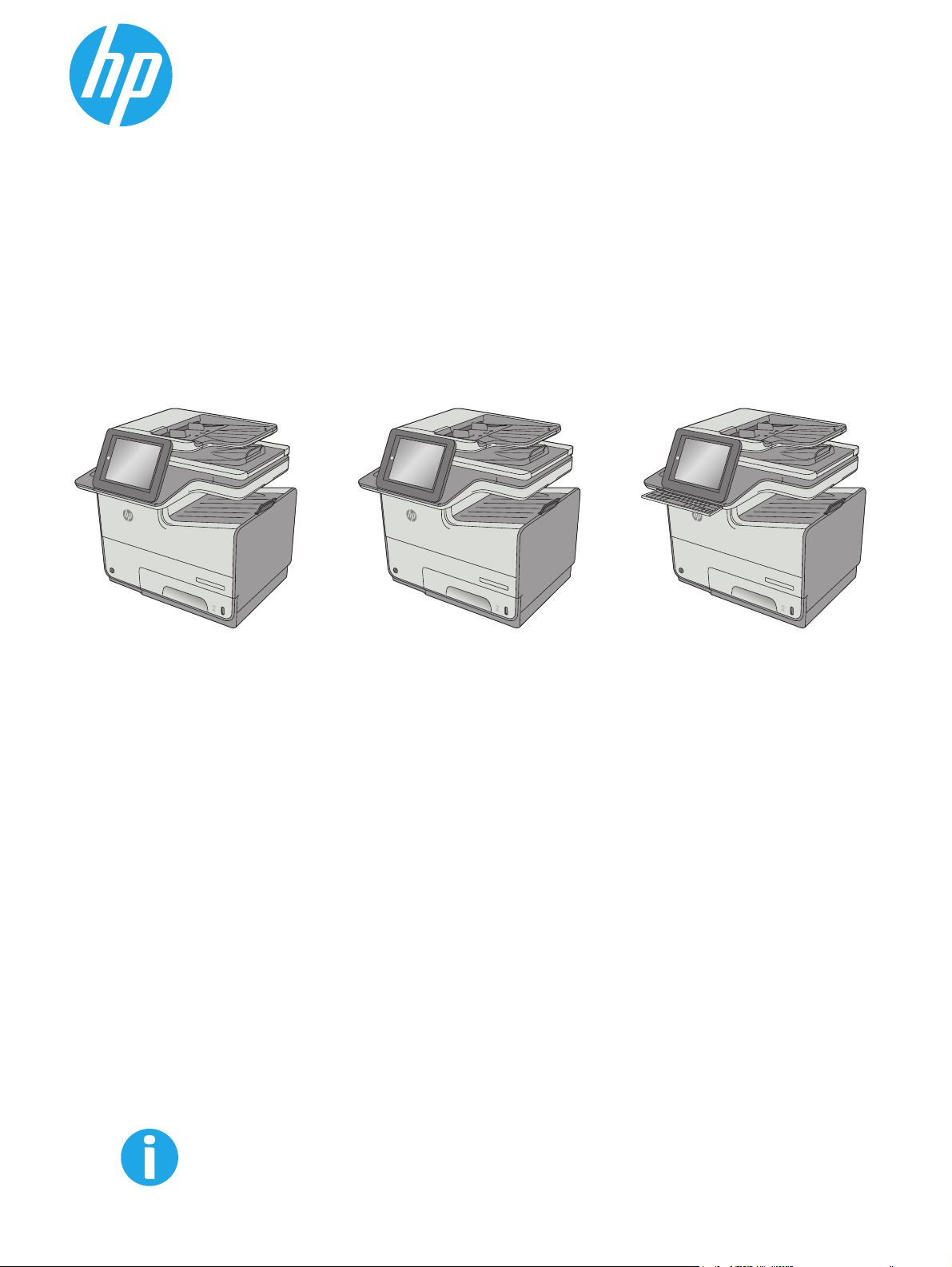
PageWide Enterprise Color MFP 586
Brukerhåndbok
c
a
p
s
l
o
c
k
s
h
A
i
f
t
S
Z
X
D
F
@
C
G
a
l
t
V
H
B
J
N
K
M
L
:
;
,
“
a
l
t
‘
.
?
e
n
t
e
r
/
s
h
i
f
t
O
ff
i
cej
e
t
En
ter
p
ris
e
C
o
lo
r M
FP X5
56
586dn
O
ff
i
cej
e
t
En
ter
p
ris
e
C
o
lo
r M
FP X5
56
O
ff
i
cej
e
t
En
t
er
p
ri
s
e
C
o
lo
r M
FP X5
56
586z586f
www.hp.com/support/pagewidecolor586MFP
Page 2
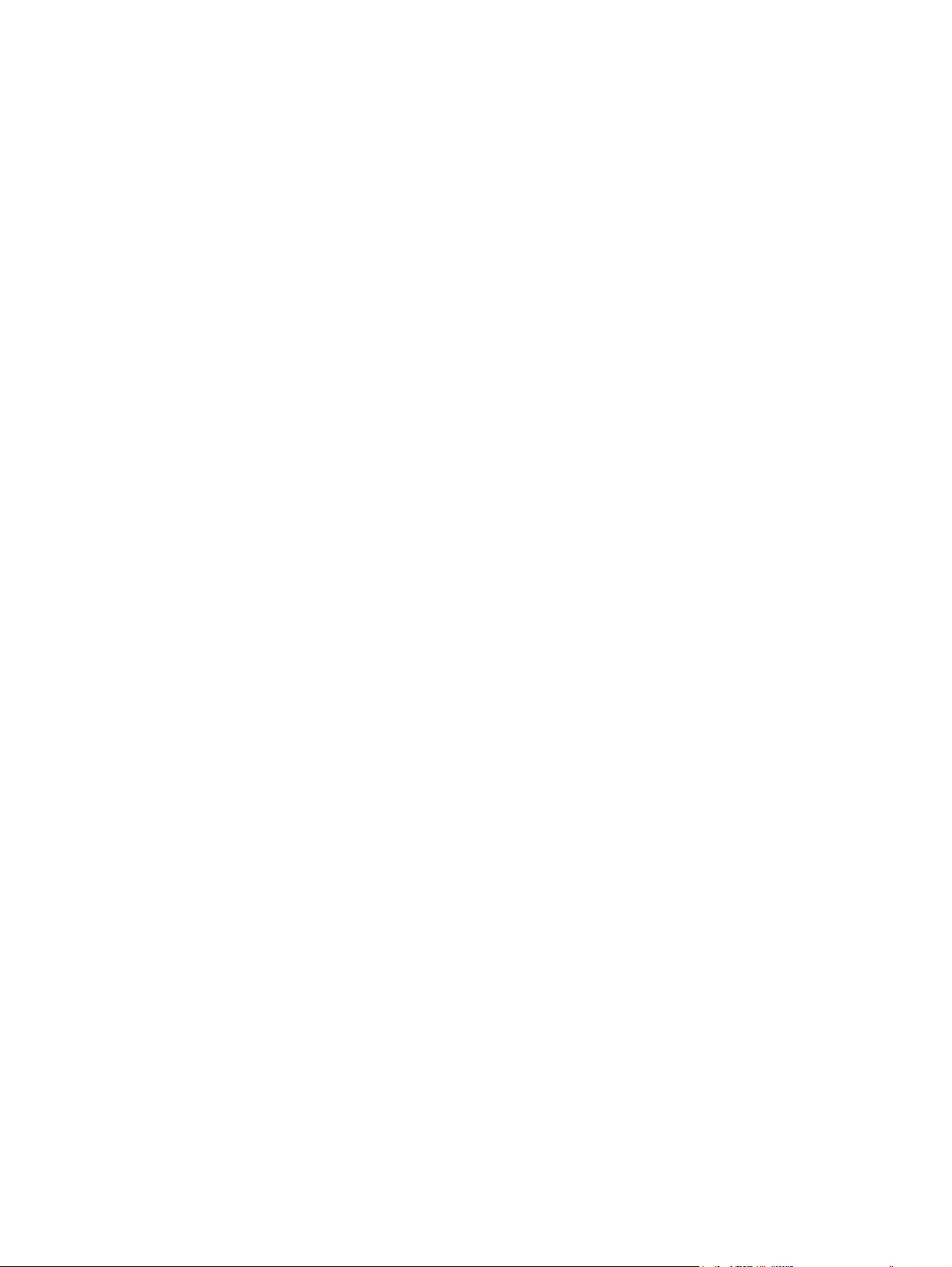
Page 3
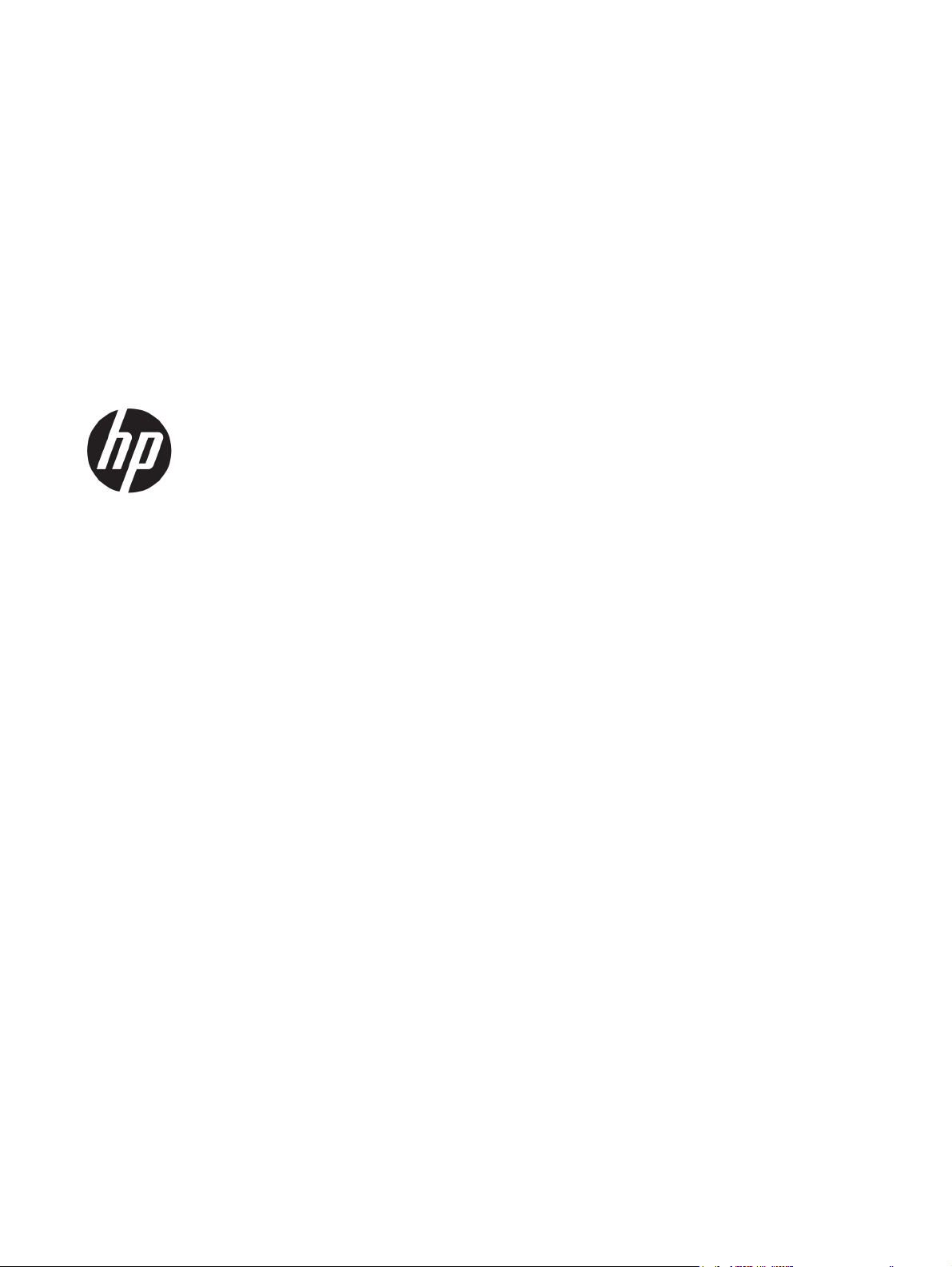
HP PageWide Enterprise Color MFP 586
Brukerhåndbok
Page 4
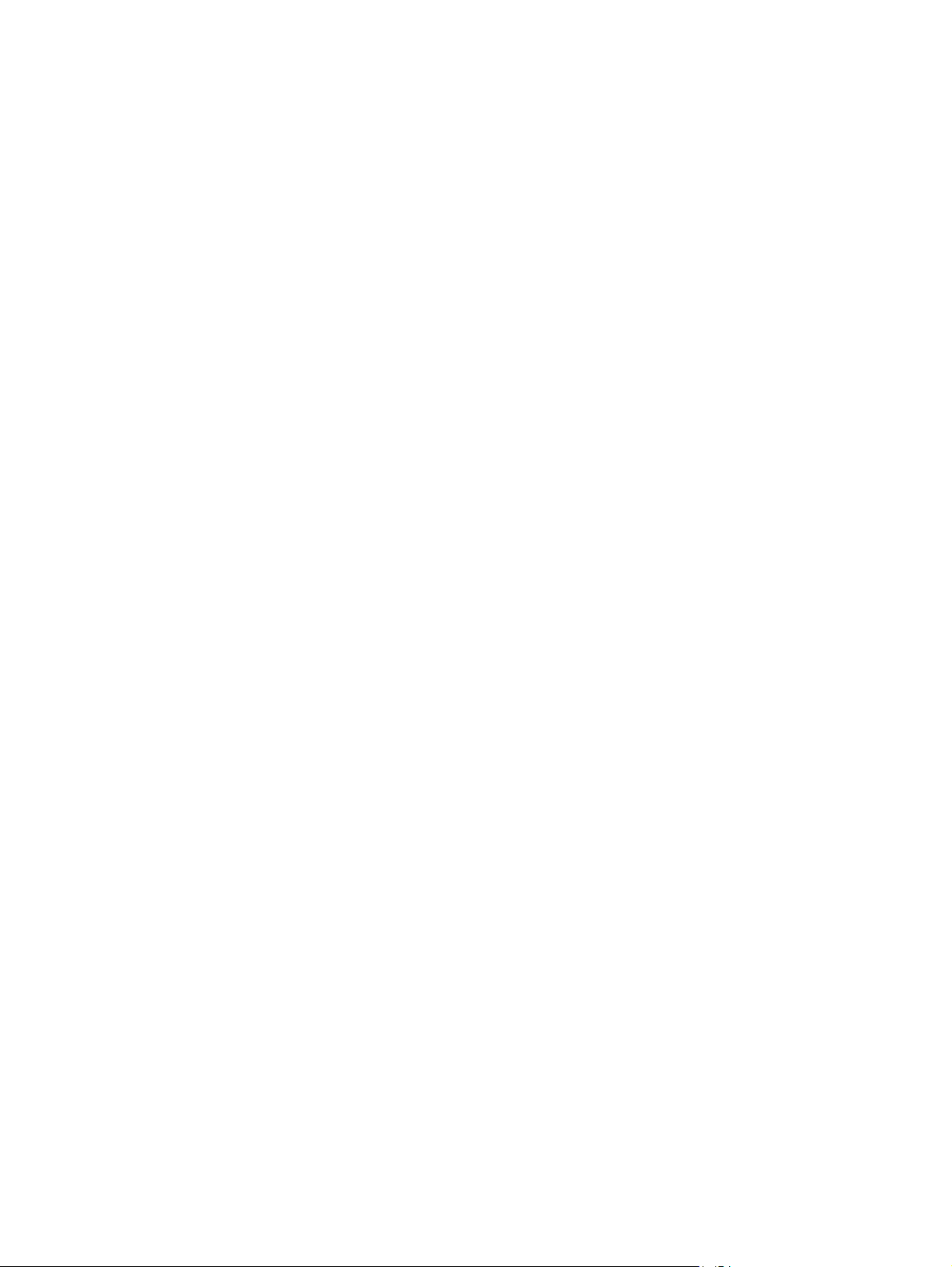
Copyright og lisens
© Copyright 2016 HP Development Company,
L.P.
Reproduksjon, tilpasning eller oversettelse
uten skriftlig tillatelse på forhånd er forbudt,
med unntak av tillatelser gitt under lover om
opphavsrett.
Opplysningene i dette dokumentet kan endres
uten varsel.
De eneste garantiene for HP-produkter og tjenester er angitt i uttrykte
garantierklæringer som følger med slike
produkter og tjenester. Ingenting i dette
dokumentet skal oppfattes som en
tilleggsgaranti. HP er ikke ansvarlig for
tekniske eller redaksjonelle feil eller
utelatelser i dette dokumentet.
Edition 2, 3/2019
Varemerker
®
, Adobe Photoshop®, Acrobat® og
Adobe
PostScript
®
er varemerker for Adobe Systems
Incorporated.
Apple og Apple-logoen er varemerker for Apple
Computer, Inc., registrert i USA og andre land/
regioner. iPod er et varemerke for Apple
Computer, Inc. iPod er bare for lovlig kopiering
eller etter godkjenning fra rettighetseier. Ikke
stjel musikk.
Microsoft®, Windows®, Windows® XP og
Windows Vista® er registrerte varemerker for
Microsoft Corporation i USA.
®
er et registrert varemerke for Open
UNIX
Group.
Page 5

Innhold
1 Skriveroversikt ............................................................................................................................................. 1
Inndelt oversikt ...................................................................................................................................................... 2
Skriveren sett forfra ............................................................................................................................ 2
Skriver sett bakfra ............................................................................................................................... 3
Grensesnittporter ................................................................................................................................ 3
Kontrollpanelvisning ........................................................................................................................... 4
Skriverspesifikasjoner ........................................................................................................................................... 5
Tekniske spesifikasjoner ..................................................................................................................... 6
Operativsystemer som støttes ........................................................................................................... 7
Mobilutskriftsløsninger ..................................................................................................................... 10
Skrivermål ......................................................................................................................................... 11
Strømforbruk, elektriske spesifikasjoner og lydutslipp .................................................................. 15
Område for driftsmiljø ...................................................................................................................... 15
Oppsett av skrivermaskinvare og programvareinstallering .............................................................................. 16
2 Papirskuffer ................................................................................................................................................ 17
Legg papir i skuff 1 (flerfunksjonsskuff) ............................................................................................................ 18
Innføring ............................................................................................................................................ 18
Papirretning for skuff 1 ..................................................................................................................... 19
Bruk Alternativ brevhodemodus ....................................................................................................... 21
Aktivere Alternativ brevhodemodus ved hjelp av menyene på skriverens
kontrollpanel .................................................................................................................. 21
Legg papir i skuff 2 .............................................................................................................................................. 23
Innføring ............................................................................................................................................ 23
Papirretning for skuff 2 ..................................................................................................................... 24
Bruk Alternativ brevhodemodus ....................................................................................................... 26
Aktivere Alternativ brevhodemodus ved hjelp av menyene på skriverens
kontrollpanel .................................................................................................................. 27
Legg papir i skuff 3 .............................................................................................................................................. 28
Innføring ............................................................................................................................................ 28
Papirretning for skuff 3 ..................................................................................................................... 29
Bruk Alternativ brevhodemodus ....................................................................................................... 31
NOWW iii
Page 6
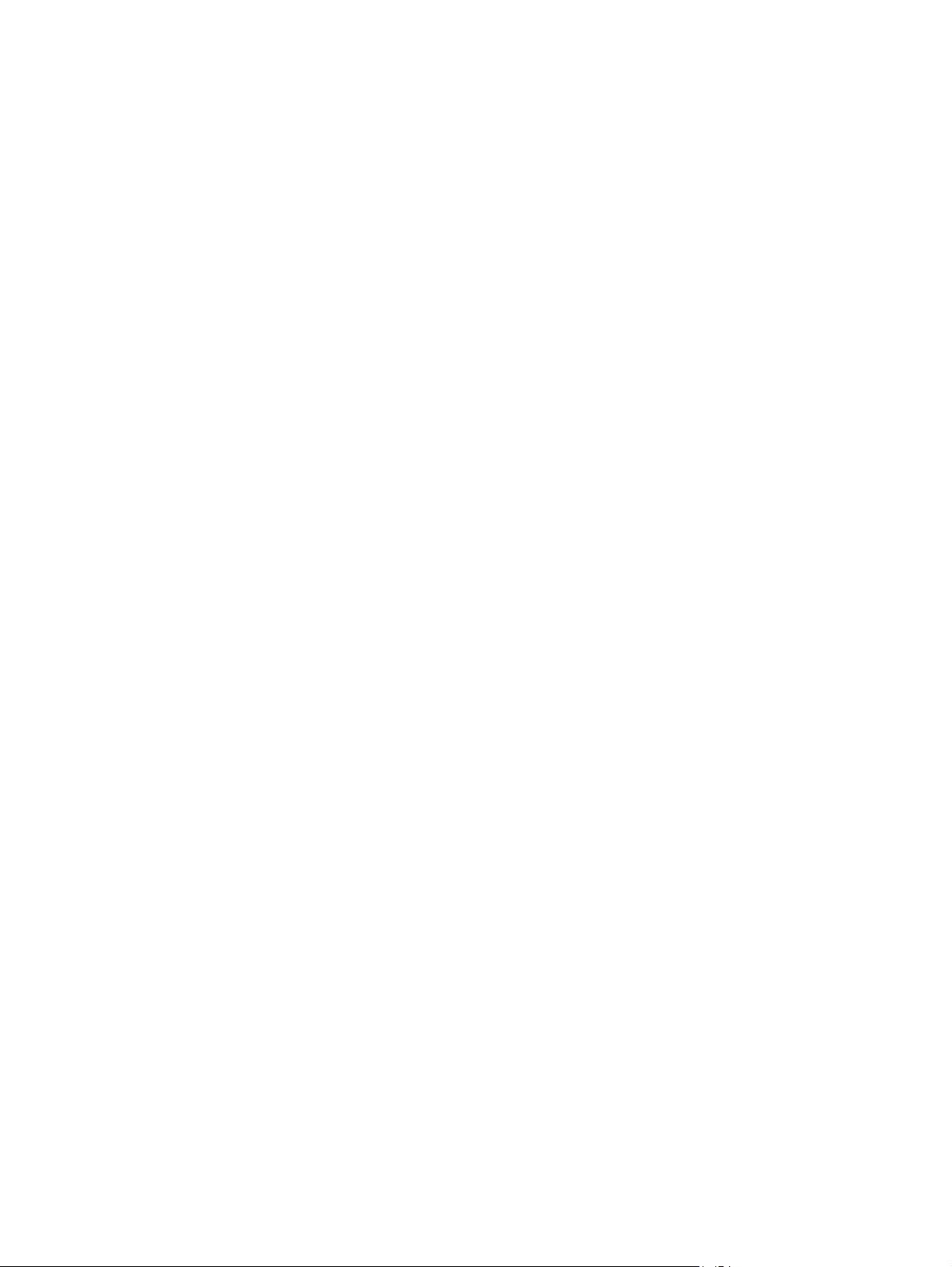
Aktivere Alternativ brevhodemodus ved hjelp av menyene på skriverens
kontrollpanel .................................................................................................................. 31
Legge inn papir i papirmateren for 3 x 500-ark .................................................................................................. 32
Innføring ............................................................................................................................................ 32
Papirretning for 3 x 500-arks skuff .................................................................................................. 33
Bruk Alternativ brevhodemodus ....................................................................................................... 35
Aktivere Alternativ brevhodemodus ved hjelp av menyene på skriverens
kontrollpanel .................................................................................................................. 35
Legge i og skrive ut konvolutter ......................................................................................................................... 37
Innføring ............................................................................................................................................ 37
Skrive ut konvolutter ........................................................................................................................ 37
Konvoluttretning ............................................................................................................................... 37
Legg i og skriv ut etiketter .................................................................................................................................. 39
Innføring ............................................................................................................................................ 39
Manuell mating av etiketter .............................................................................................................. 39
Etikettretning .................................................................................................................................... 40
3 Rekvisita, tilbehør og deler .......................................................................................................................... 41
Bestill rekvisita, tilbehør og deler ....................................................................................................................... 42
Bestilling ............................................................................................................................................ 42
Rekvisita og tilbehør ......................................................................................................................... 42
Egenreparasjonsdeler ....................................................................................................................... 43
Bytte ut kassettene ............................................................................................................................................. 46
Innføring ............................................................................................................................................ 46
Kassettinformasjon ........................................................................................................................... 46
Ta ut og sett inn igjen blekkpatronen ............................................................................................... 47
Bytte ut blekkoppsamlerenheten ....................................................................................................................... 51
Innføring ............................................................................................................................................ 51
Fjerne og erstatte blekkoppsamlerenheten .................................................................................... 51
4 Skrive ut ..................................................................................................................................................... 53
Utskriftsoppgaver (Windows) ............................................................................................................................. 54
Slik skriver du ut (Windows) .............................................................................................................. 54
Skrive ut på begge sider automatisk (Windows) .............................................................................. 56
Skrive ut på begge sider manuelt (Windows) ................................................................................... 56
Skrive ut flere sider per ark (Windows) ............................................................................................ 57
Velge papirtype (Windows) ............................................................................................................... 57
Flere utskriftsoppgaver .................................................................................................................... 57
Utskriftsoppgaver (OS X) ..................................................................................................................................... 59
Slik skriver du ut (OS X) ..................................................................................................................... 59
Skrive ut på begge sider automatisk (OS X) ..................................................................................... 59
iv NOWW
Page 7
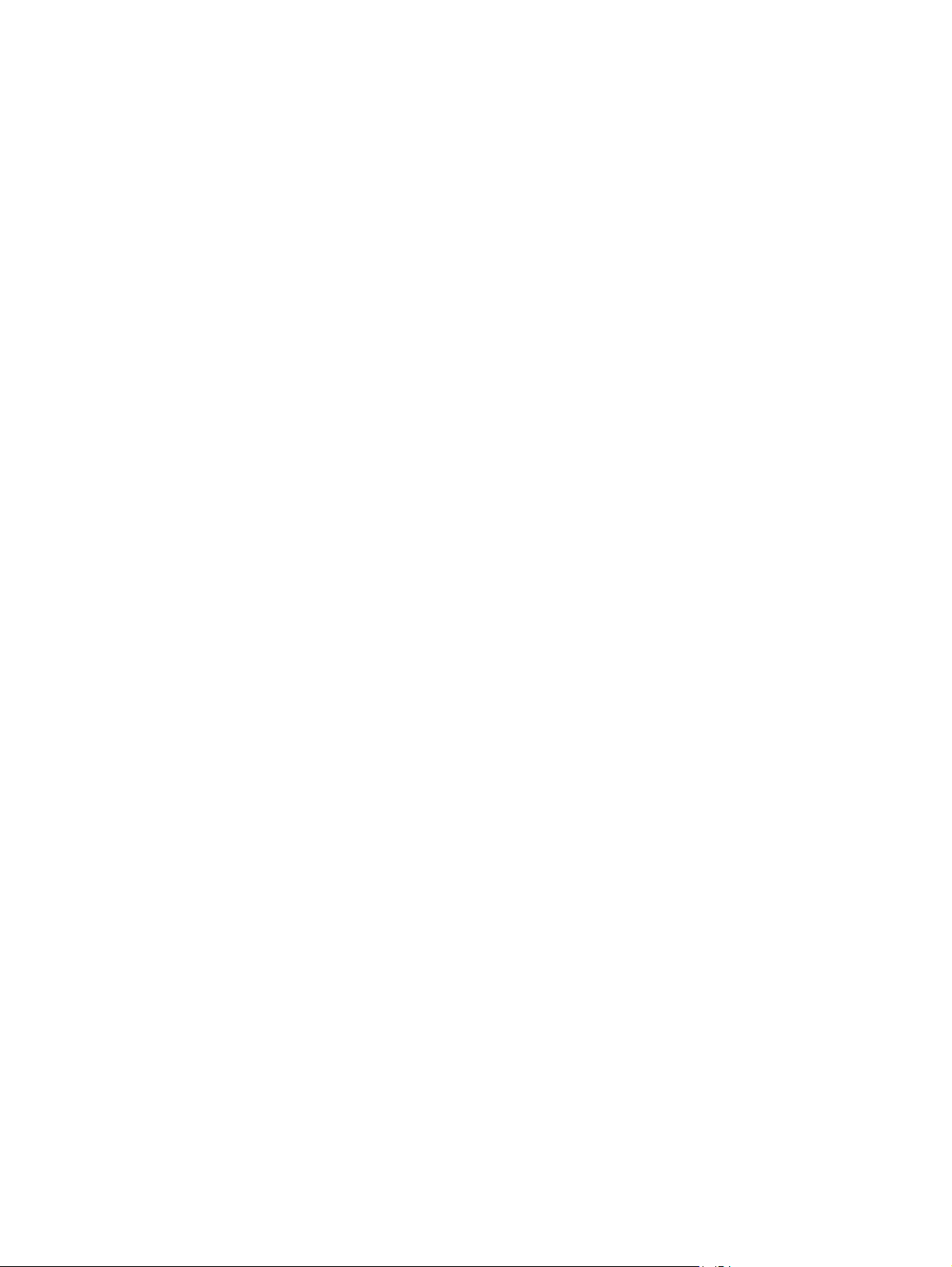
Skrive ut på begge sider manuelt (OS X) .......................................................................................... 59
Skrive ut flere sider per ark (OS X) .................................................................................................... 60
Velge papirtype (OS X) ...................................................................................................................... 60
Flere utskriftsoppgaver .................................................................................................................... 60
Lagre utskriftsjobber på skriveren for å skrive ut senere eller privat ............................................................... 62
Innføring ............................................................................................................................................ 62
Opprette en lagret jobb (Windows) ................................................................................................... 62
Opprette en lagret jobb (OS X) .......................................................................................................... 63
Skrive ut en lagret jobb ..................................................................................................................... 64
Slette en lagret jobb .......................................................................................................................... 64
Informasjon sendt til skriveren i jobbregnskapssammenheng ....................................................... 65
Mobilutskrift ........................................................................................................................................................ 66
Innføring ............................................................................................................................................ 66
Wireless Direct- og NFC-utskrift ....................................................................................................... 66
HP ePrint via e-post .......................................................................................................................... 67
HP ePrint-programvare ..................................................................................................................... 67
AirPrint ............................................................................................................................................... 68
Google Cloud Print ............................................................................................................................. 68
Innebygd Android-utskrift ................................................................................................................ 68
Skrive ut fra USB-porten ..................................................................................................................................... 70
Innføring ............................................................................................................................................ 70
Aktiver USB-porten for utskrift ........................................................................................................ 70
Skrive ut USB-dokumenter ............................................................................................................... 71
5 Kopiere ....................................................................................................................................................... 73
Kopiere ................................................................................................................................................................. 74
Kopiere på begge sider (tosidig) ......................................................................................................................... 76
Kopiere på begge sider automatisk .................................................................................................. 76
Kopiere på begge sider manuelt ....................................................................................................... 76
Flere alternativer når du kopierer ....................................................................................................................... 77
Flere kopioppgaver .............................................................................................................................................. 79
6 Skanning .................................................................................................................................................... 81
Konfigurere Skann til e-post ved hjelp av HPs innebygde webserver ............................................................... 82
Innføring ............................................................................................................................................ 82
Før du begynner ................................................................................................................................ 82
Trinn 1: Gå til HPs innebygde webserver (EWS) ............................................................................... 82
Trinn to: Konfigurere ID-innstillinger for nettverket ....................................................................... 83
Trinn 3: Konfigurere funksjonen Send til e-post .............................................................................. 83
Alternativ 1: Grunnleggende konfigurasjon ved hjelp av veiviseren for e-
postoppsett .................................................................................................................... 84
NOWW v
Page 8
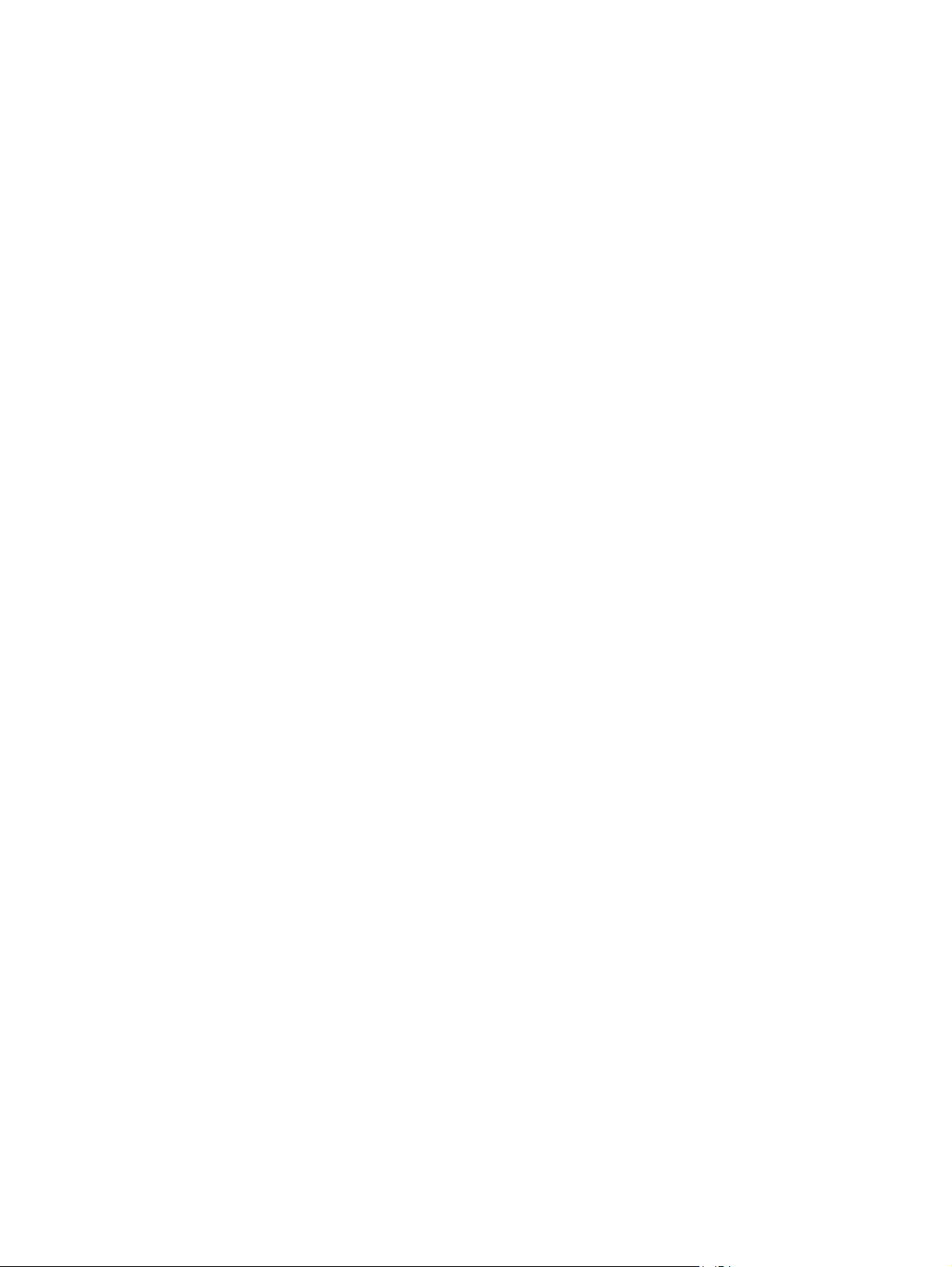
Alternativ 2: Avansert konfigurasjon ved hjelp av e-postoppsett ................................ 87
Konfigurere Send til e-post for å bruke Office 365 Outlook (valgfritt) ........................................... 92
Innføring .......................................................................................................................... 92
Trinn 1: Gå til HPs innebygde webserver (EWS) ............................................................. 92
Trinn to: Konfigurere serveren for utgående e-post (SMTP) for å sende en e-post
fra en Office 365 Outlook-konto .................................................................................... 92
Aktivere Skann til nettverksmappe via HPs innebygde webserver ................................................................... 95
Innføring ............................................................................................................................................ 95
Før du begynner ................................................................................................................................ 95
Trinn 1: Få tilgang til HPs innebygde webserver .............................................................................. 95
Trinn to: Aktiver Lagre i nettverksmappe ......................................................................................... 95
Metode 1: Bruke veiviseren for skanning til nettverksmappe ...................................... 96
Metode 2: Bruke Oppsett for Lagre i nettverksmappe .................................................. 97
Trinn 1: Starte konfigurasjonen ................................................................... 97
Trinn to: Konfigurere innstillingene for Lagre i nettverksmappe ............... 97
Trinn 3: Fullfør konfigurasjonen ................................................................ 105
Konfigurere Lagre til USB ved hjelp av HPs innebygde webserver .................................................................. 106
Innføring .......................................................................................................................................... 106
Før du begynner .............................................................................................................................. 106
Trinn 1: Få tilgang til HPs innebygde webserver ............................................................................ 106
Trinn to: Aktiver Lagre til USB-oppsett .......................................................................................... 106
Standard skanneinnstillinger for oppsett for lagre til USB ........................................................... 106
Standard filinnstillinger for oppsett for lagre til USB .................................................................... 107
Konfigurer Lagre til SharePoint® (bare Flow-modeller) ................................................................................... 109
Innføring .......................................................................................................................................... 109
Før du begynner .............................................................................................................................. 109
Trinn 1: Gå til HPs innebygde webserver (EWS) ............................................................................. 109
Trinn to: Aktiver lagring til SharePoint® ......................................................................................... 110
Skanne og lagre en fil direkte til et Microsoft® SharePoint-område ............................................. 112
Opprette hurtigsett ved hjelp av HPs innebygde webserver ........................................................................... 113
Innføring .......................................................................................................................................... 113
Trinn 1: Gå til HPs innebygde webserver (EWS) ............................................................................. 113
Trinn to: Opprette et hurtigsett ...................................................................................................... 113
Skann og send til e-post .................................................................................................................................... 115
Innføring .......................................................................................................................................... 115
Skann og send et dokument til e-post ........................................................................................... 115
Skann og send til nettverksmappe ................................................................................................................... 118
Innføring .......................................................................................................................................... 118
Skann og lagre dokumentet til en mappe ...................................................................................... 118
Skann og send til USB-flashstasjon .................................................................................................................. 121
Innføring .......................................................................................................................................... 121
vi NOWW
Page 9
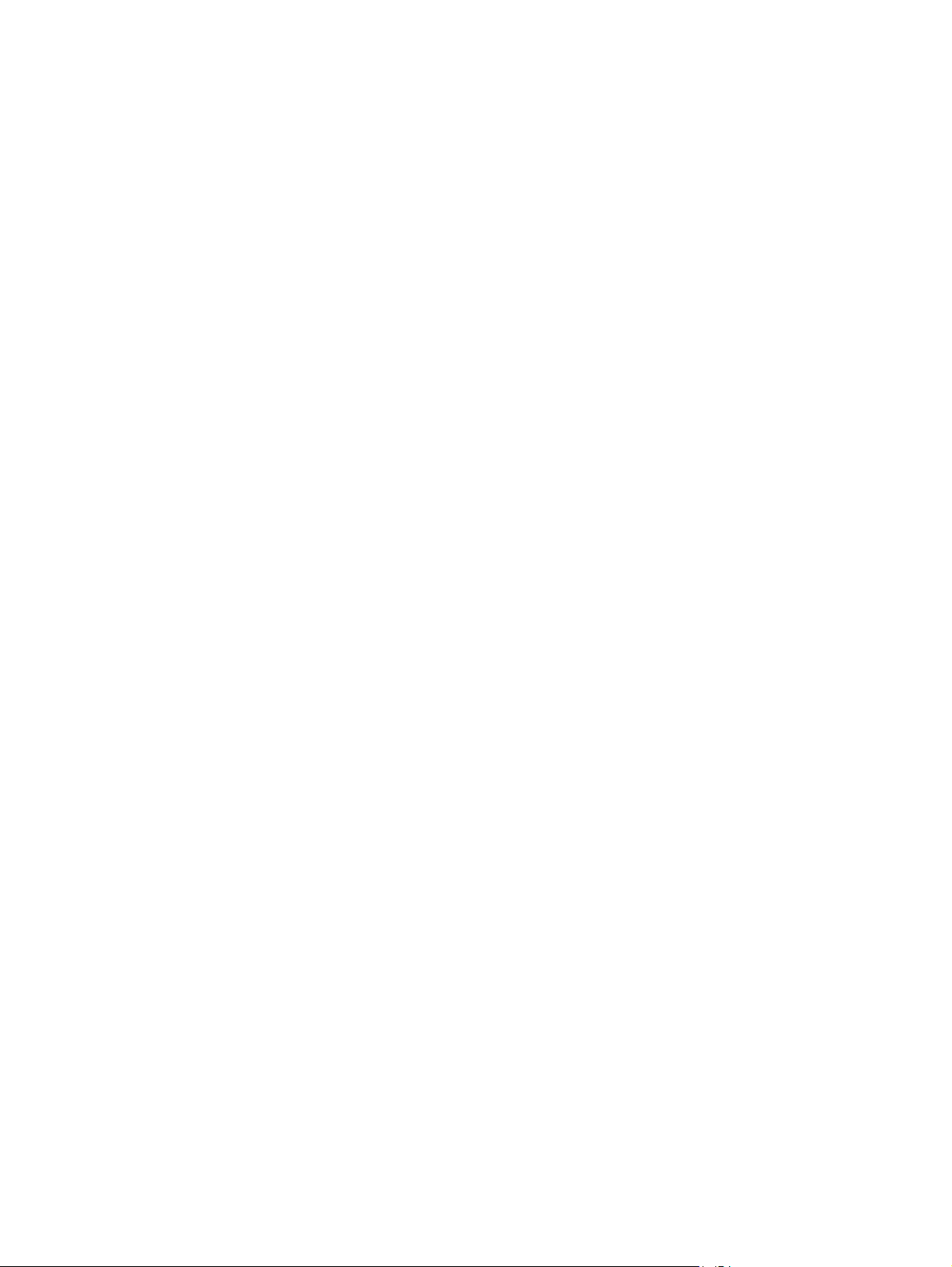
Skann og lagre dokumentene på en USB-flashstasjon. ................................................................. 121
Flere alternativer når du skanner ..................................................................................................................... 124
HP JetAdvantage-løsninger for bedrifter ......................................................................................................... 127
Flere skanneoppgaver ....................................................................................................................................... 128
7 Faks .......................................................................................................................................................... 129
Konfigurere faks ................................................................................................................................................ 130
Innføring .......................................................................................................................................... 130
Konfigurere faksen ved hjelp av skriverens kontrollpanel ............................................................ 130
Endre fakskonfigurasjoner ................................................................................................................................ 131
Oppringingsinnstillinger ................................................................................................................. 131
Generelle innstillinger for fakssending .......................................................................................... 132
Innstillinger for faksmottak ........................................................................................................... 133
Flere faksoppgaver ........................................................................................................................................... 135
8 Administrere skriveren .............................................................................................................................. 137
Avansert konfigurasjon med HPs innebygde webserver (EWS) ....................................................................... 138
Innføring .......................................................................................................................................... 138
Få tilgang til HPs innebygde webserver (EWS) ............................................................................... 138
Funksjoner i HPs innebygde webserver (EWS) ............................................................................... 139
Informasjon-kategori ................................................................................................... 139
Kategorien Generelt ..................................................................................................... 140
Kopier/skriv ut-fanen ................................................................................................... 141
Skanning/digital sending-fanen .................................................................................. 141
Kategorien Faks ............................................................................................................ 143
Kategorien Feilsøking ................................................................................................... 143
Kategorien Sikkerhet .................................................................................................... 144
Kategorien HPs webtjenester ....................................................................................... 144
Nettverk-kategori ......................................................................................................... 144
Liste over Andre koblinger ........................................................................................... 146
Avansert konfigurasjon med HP Utility for OS X ............................................................................................... 147
Åpne HP Utility ................................................................................................................................ 147
HP Utility-funksjoner ...................................................................................................................... 147
Konfigurere IP-nettverksinnstillinger ............................................................................................................... 149
Ansvarsfraskrivelse for skriverdeling ............................................................................................ 149
Vise eller endre nettverksinnstillinger ........................................................................................... 149
Gi skriveren nytt navn i nettverket ................................................................................................. 149
Konfigurere IPv4 TCP/IP-parametere manuelt fra kontrollpanelet .............................................. 150
Konfigurere IPv6 TCP/IP-parametere manuelt fra kontrollpanelet .............................................. 150
Innstillinger for koblingshastighet og tosidig ................................................................................ 151
Skriverens sikkerhetsfunksjoner ...................................................................................................................... 153
NOWW vii
Page 10
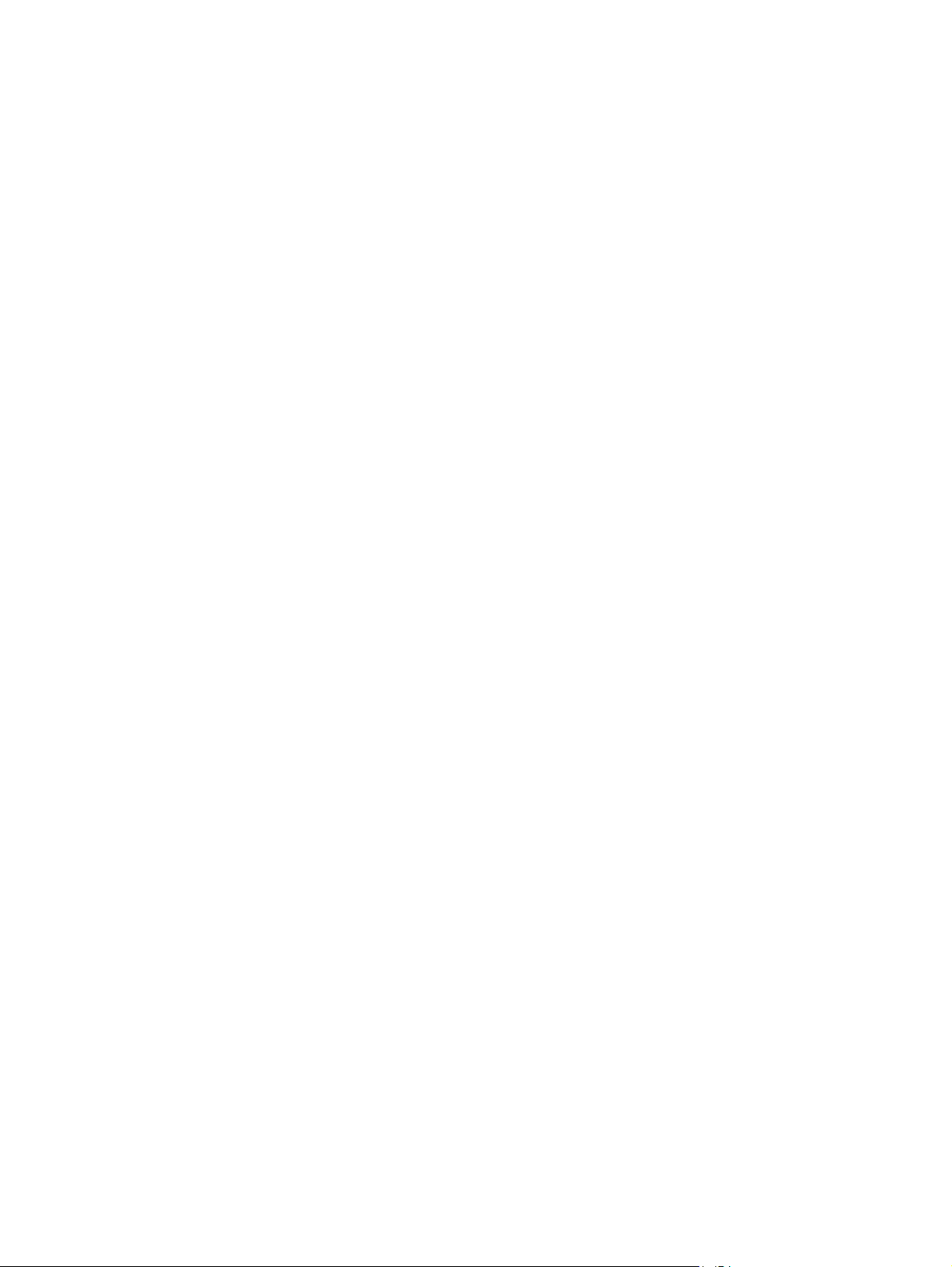
Innføring .......................................................................................................................................... 153
Sikkerhetserklæringer .................................................................................................................... 153
Tilordne et administratorpassord .................................................................................................. 153
IP-sikkerhet ..................................................................................................................................... 154
Låse formatereren .......................................................................................................................... 154
Krypteringsstøtte: HP sikker harddisk med høy ytelse ................................................................. 154
Innstillinger for strømsparing ........................................................................................................................... 155
Innføring .......................................................................................................................................... 155
Optimalisere hastighet eller strømforbruk .................................................................................... 155
Start tidsuret for hvilemodus og konfigurer at skriveren skal bruke 1 watt eller mindre. ........... 155
Angi hvilemodusplan ...................................................................................................................... 156
HP Web Jetadmin ............................................................................................................................................... 158
Programvare- og fastvareoppdateringer ......................................................................................................... 159
9 Løse problemer ......................................................................................................................................... 161
Kundestøtte ....................................................................................................................................................... 162
Hjelpesystem på kontrollpanelet ..................................................................................................................... 163
Gjenopprette fabrikkinnstillinger ..................................................................................................................... 164
Innføring .......................................................................................................................................... 164
Metode 1: Gjenopprette fabrikkinnstillinger fra skriverens kontrollpanel ................................... 164
Metode 2: Gjenopprette fabrikkinnstillinger fra HPs innebygde webserver (bare
nettverkstilkoblede skrivere) ......................................................................................................... 164
Meldingen om lite eller svært lite i kassetten vises på skriverens kontrollpanel ........................................... 165
Endre innstillingene for lite igjen. ................................................................................................... 165
For produkter med faksfunksjon ................................................................................. 165
Best. rekvisita .................................................................................................................................. 166
Skriveren mater papir feil ................................................................................................................................. 167
Innføring .......................................................................................................................................... 167
Skriveren henter ikke papir ............................................................................................................. 167
Skriveren henter flere papirark samtidig ....................................................................................... 169
Dokumentmateren produserer papirstopp, forskyver papiret eller drar inn flere papirark ........ 172
Rengjøre matervalsene og skilleputen i dokumentmateren ......................................................... 173
Fjerne fastkjørt papir ......................................................................................................................................... 175
Innføring .......................................................................................................................................... 175
Steder for fastkjørt papir ................................................................................................................ 175
Auto-navigering for fjerning av fastkjørt papir .............................................................................. 176
Er det ofte papirstopp på skriveren? .............................................................................................. 176
Fjerne fastkjørt papir fra dokumentmateren ................................................................................. 176
Fjerne fastkjørt papir i det venstre dekselet .................................................................................. 179
Fjerne fastkjørt papir i skuff 1 (universalskuff) ............................................................................. 180
Fjerne fastkjørt papir i skuff 2 ........................................................................................................ 184
viii NOWW
Page 11
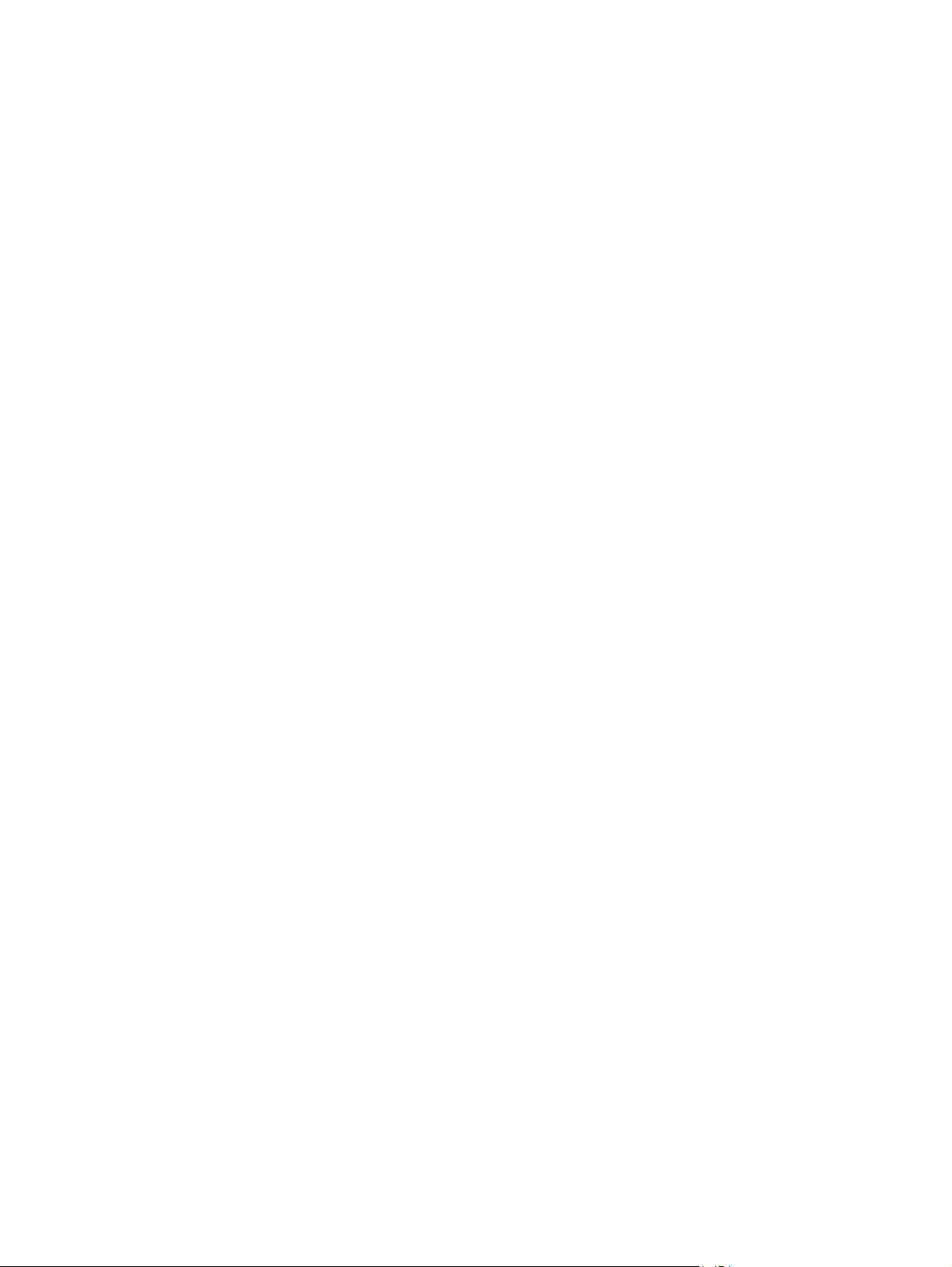
Fjerne fastkjørt papir i skuff 3 (ekstrautstyr) ................................................................................ 185
Fjerne fastkjørt papir fra 3 x 500-arks skuffen .............................................................................. 188
Fjerne fastkjørt papir i området rundt blekkoppsamlerenheten .................................................. 190
Fjerne fastkjørt papir i utskuffen .................................................................................................... 193
Forbedre utskriftskvaliteten ............................................................................................................................. 195
Innføring .......................................................................................................................................... 195
Skrive ut fra et annet program ....................................................................................................... 195
Kontrollere papirtypeinnstillingen for utskriftsjobben ................................................................. 195
Kontrollere papirtypeinnstillingen (Windows) ............................................................. 195
Kontrollere papirtypeinnstillingen (OS X) .................................................................... 196
Kontrollere kassettstatusen ........................................................................................................... 196
Rengjøre skriveren .......................................................................................................................... 196
Skrive ut et renseark .................................................................................................... 196
Kontroller at det ikke er smuss eller flekker på skannerglasset ................................ 197
Inspiser kassetten visuelt ............................................................................................................... 198
Kontrollere papiret og utskriftsmiljøet .......................................................................................... 199
Trinn 1: Bruke papir som oppfyller HPs spesifikasjoner ............................................. 199
Trinn 2: Kontrollere miljøet .......................................................................................... 199
Trinn 3 Angi individuell skufftilpasning ....................................................................... 199
Justere fargeinnstillinger (Windows) ............................................................................................. 200
Skriv ut og tolk utskriftskvalitetssiden .......................................................................................... 201
Kalibrere skriveren til å justere fargene ......................................................................................... 201
Prøve en annen skriverdriver .......................................................................................................... 202
Forbedre kopibildekvaliteten ............................................................................................................................ 203
Kontroller at det ikke er smuss eller flekker på skannerglasset ................................................... 203
Kalibrere skanneren ........................................................................................................................ 204
Kontrollere papirinnstillingene ...................................................................................................... 205
Kontrollere konfigurasjonen av papirstørrelse og -type ............................................ 205
Velge skuffen som skal brukes for kopien ................................................................... 205
Kontrollere innstillinger for bildejustering .................................................................................... 205
Optimalisere kopikvaliteten for tekst eller bilder .......................................................................... 206
Kant til kant-kopiering .................................................................................................................... 206
Rengjøre matervalsene og skilleputen i dokumentmateren ......................................................... 206
Forbedre skannekvaliteten ............................................................................................................................... 209
Kontroller at det ikke er smuss eller flekker på skannerglasset ................................................... 209
Kontrollere oppløsningsinnstillingene ........................................................................................... 210
Kontrollere fargeinnstillingene ...................................................................................................... 211
Kontrollere innstillinger for bildejustering .................................................................................... 211
Optimalisere skannekvaliteten for tekst eller bilder ..................................................................... 212
Kontrollere innstillingene for utskriftskvalitet .............................................................................. 212
Rengjøre matervalsene og skilleputen i dokumentmateren ......................................................... 212
NOWW ix
Page 12
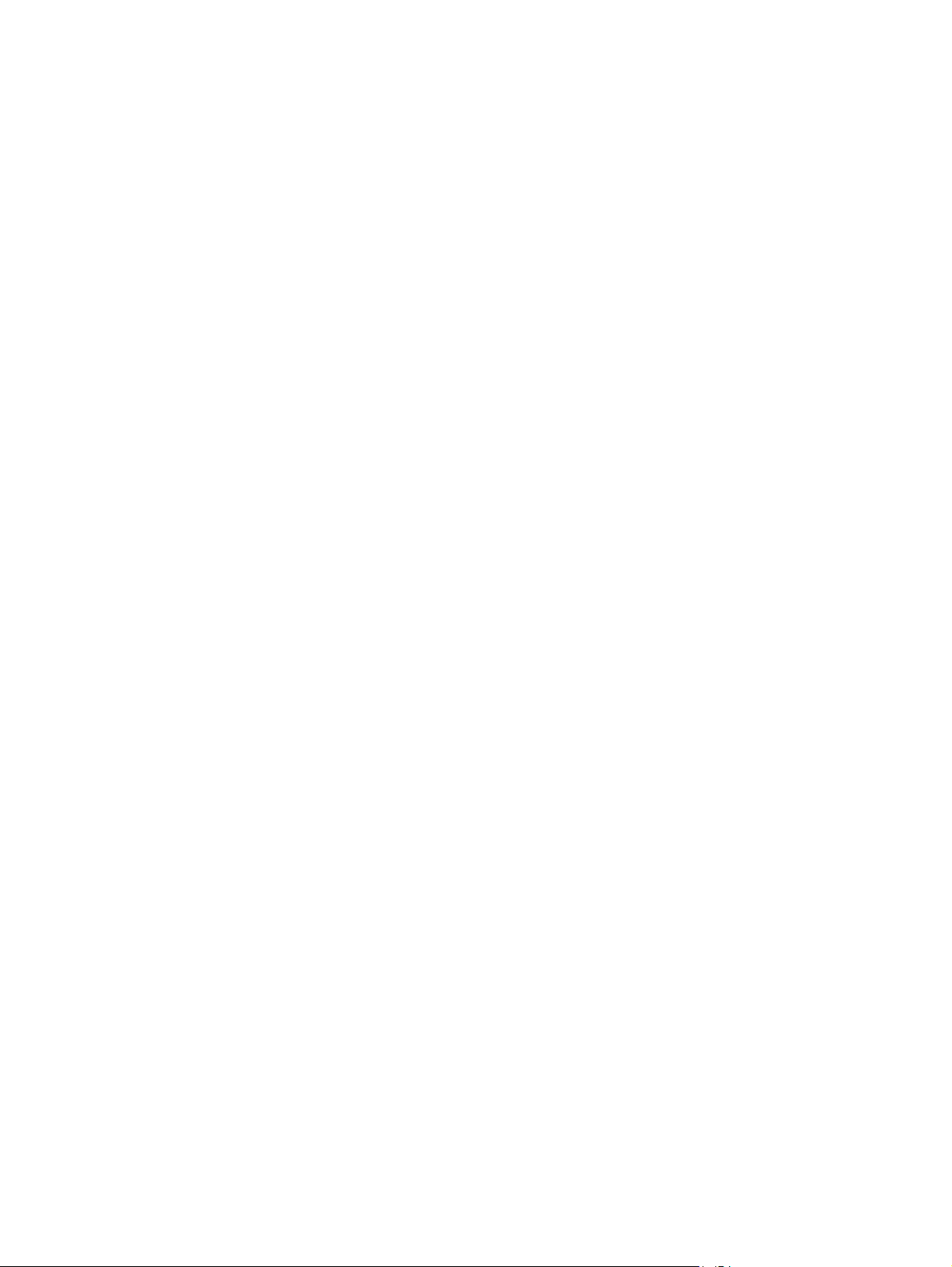
Forbedre faksbildekvaliteten ............................................................................................................................ 215
Kontroller at det ikke er smuss eller flekker på skannerglasset ................................................... 215
Kontrollere oppløsningsinnstillingene for faks som sendes ......................................................... 216
Kontrollere innstillinger for bildejustering .................................................................................... 217
Optimalisere fakskvaliteten for tekst eller bilder .......................................................................... 217
Kontrollere innstillinger for feilkorrigering .................................................................................... 218
Kontrollere innstillingen for Tilpass til side ................................................................................... 218
Rengjøre matervalsene og skilleputen i dokumentmateren ......................................................... 218
Sende til en annen faksmaskin ....................................................................................................... 220
Kontrollere avsenderens faksmaskin ............................................................................................ 220
Løse problemer med det kablede nettverket ................................................................................................... 221
Innføring .......................................................................................................................................... 221
Dårlig fysisk tilkobling .................................................................................................................... 221
Datamaskinen bruker feil IP-adresse for skriveren ....................................................................... 221
Datamaskinen kan ikke kommunisere med skriveren ................................................................... 221
Skriveren bruker feil nettverksinnstillinger for kobling og tosidig utskrift .................................. 222
Ny programvare kan føre til kompatibilitetsproblemer ................................................................ 222
Datamaskinen eller arbeidsstasjonen er kanskje ikke riktig konfigurert ..................................... 222
Skriveren er deaktivert, eller andre nettverksinnstillinger er feil ................................................. 222
Løse problemer med det trådløse nettverket .................................................................................................. 223
Innføring .......................................................................................................................................... 223
Sjekkliste for trådløs tilkobling ...................................................................................................... 223
Skriveren skriver ikke ut etter at trådløskonfigureringen er fullført ............................................ 224
Skriveren skriver ikke ut, og det er installert en tredjeparts brannmur på datamaskinen .......... 224
Den trådløse tilkoblingen fungerer ikke etter at den trådløse ruteren eller skriveren ble flyttet 224
Kan ikke koble flere datamaskiner til den trådløse skriveren ....................................................... 224
Den trådløse skriveren mister forbindelsen når det er koblet til et VPN (Virtual Private
Network) .......................................................................................................................................... 225
Nettverket står ikke oppført i listen over trådløse nettverk ......................................................... 225
Det trådløse nettverket fungerer ikke ........................................................................................... 225
Utføre en diagnosetest for trådløst nettverk ................................................................................ 225
Få mindre interferens i et trådløst nettverk .................................................................................. 226
Løse faksproblemer .......................................................................................................................................... 227
Sjekkliste for å løse faksproblemer ................................................................................................ 227
Hvilken type telefonlinje bruker du? ............................................................................ 227
Bruker du en enhet for overspenningsvern? ............................................................... 227
Bruker du en telefonsvartjeneste eller en telefonsvarer? .......................................... 227
Har telefonlinjen en funksjon for ventende anrop? ..................................................... 228
Kontrollere fakstilbehørets status .............................................................................. 228
Generelle faksproblemer ................................................................................................................ 228
Faksen ble ikke sendt ................................................................................................... 229
x NOWW
Page 13
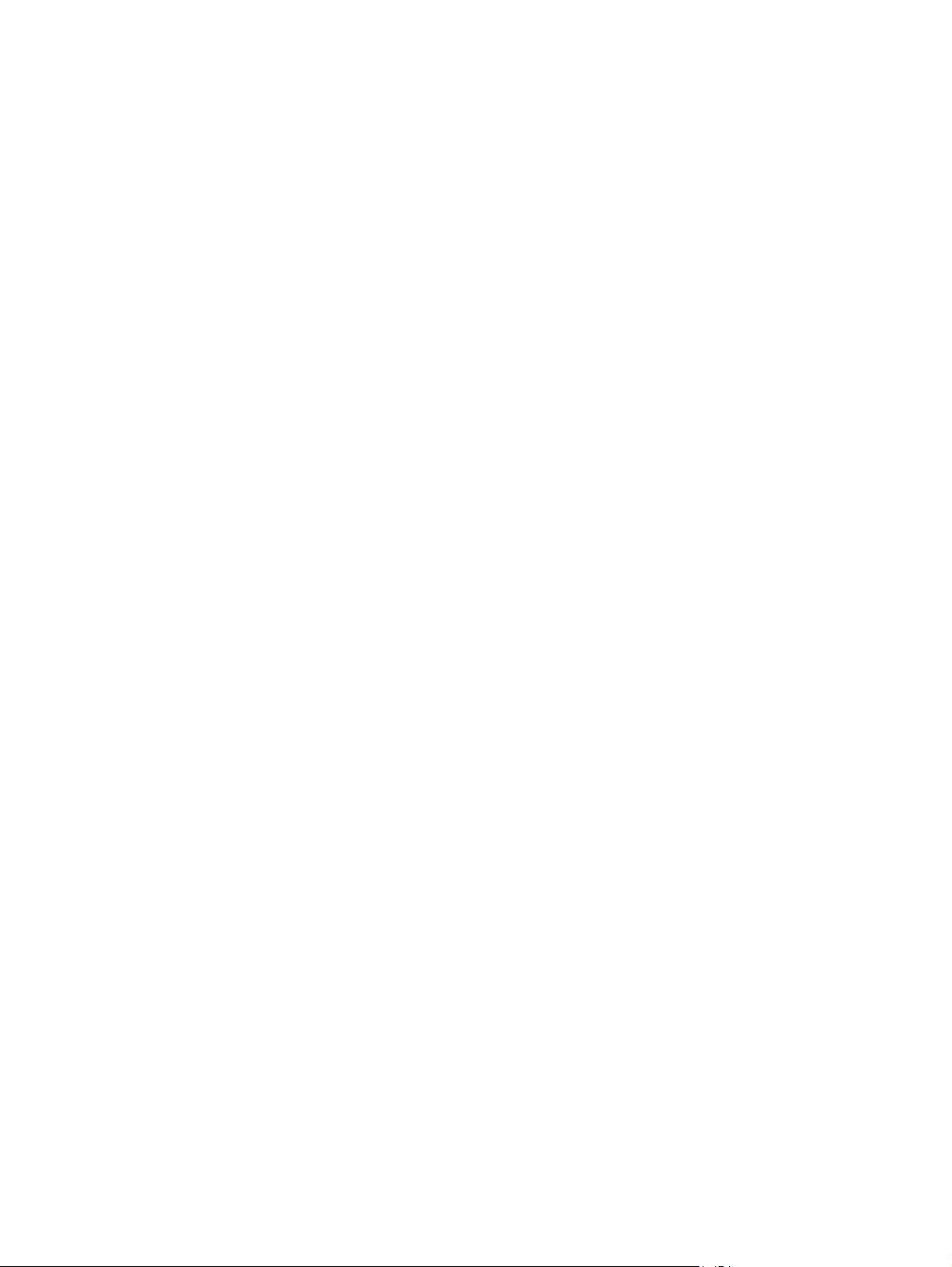
Statusmeldingen Ikke nok minne vises på skriverens kontrollpanel ......................... 229
Foto skrives ut med dårlig kvalitet, eller skrives ut som en grå boks ......................... 229
Du trykket på Stopp-knappen for å avbryte en faksoverføring, men faksen ble
sendt likevel .................................................................................................................. 22 9
Det vises ingen knapp for faksadresseboken .............................................................. 229
Jeg finner ikke Faksinnstillinger i HP Web Jetadmin ................................................... 229
Toppteksten plasseres øverst på siden når alternativet for overlegg er aktivert ..... 229
Det vises en blanding av navn og numre i mottakerboksen ....................................... 229
En faks på bare én side skrives ut over to sider ........................................................... 229
Dokumentet stopper i dokumentmateren under faksing ........................................... 230
Lydsignalene som kommer fra fakstilbehøret har for høyt eller lavt volum ............. 230
Stikkordregister ........................................................................................................................................... 231
NOWW xi
Page 14
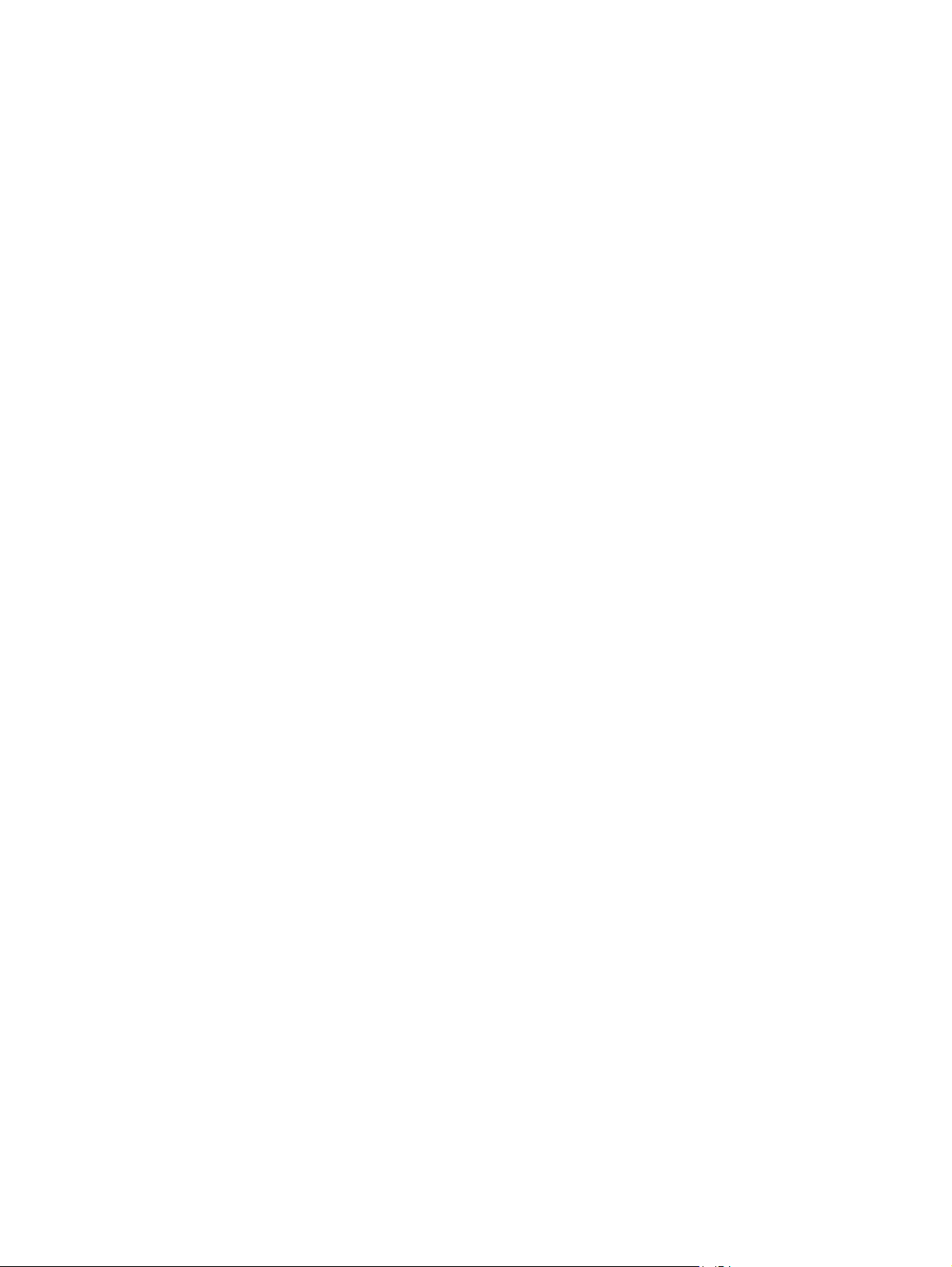
xii NOWW
Page 15
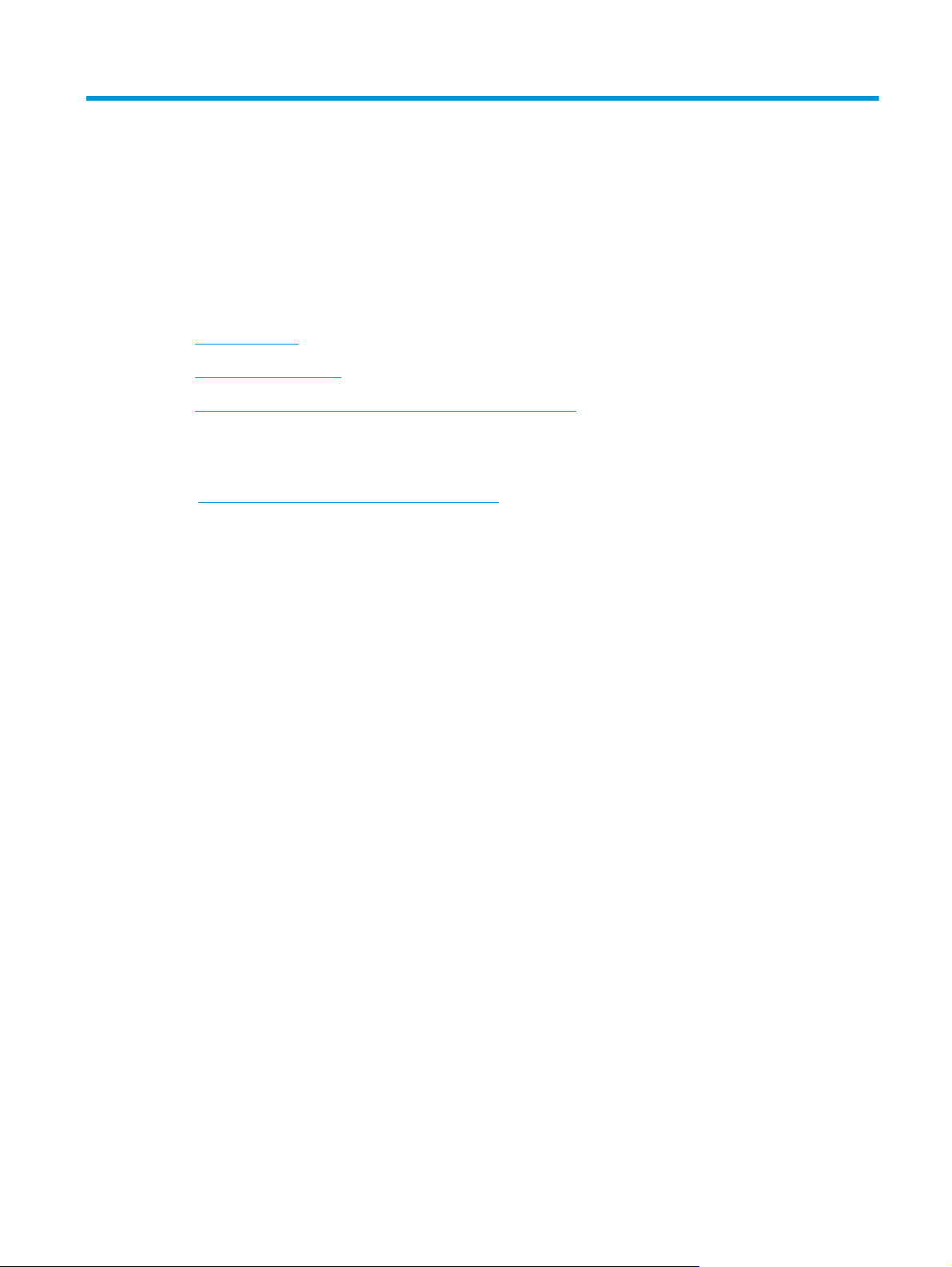
1 Skriveroversikt
●
Inndelt oversikt
●
Skriverspesifikasjoner
●
Oppsett av skrivermaskinvare og programvareinstallering
Mer informasjon:
Den følgende informasjonen er riktig på publiseringstidspunktet. Hvis du vil ha oppdatert informasjon, kan
du se
www.hp.com/support/pagewidecolor586MFP.
HPs omfattende hjelp for skriveren inneholder følgende informasjon:
●
Installer og konfigurer
●
Lær og bruk
●
Løse problemer
●
Laste ned oppdateringer for programvare og fastvare
●
Delta i støttefora
●
Finn informasjon om garanti og forskrifter
NOWW 1
Page 16
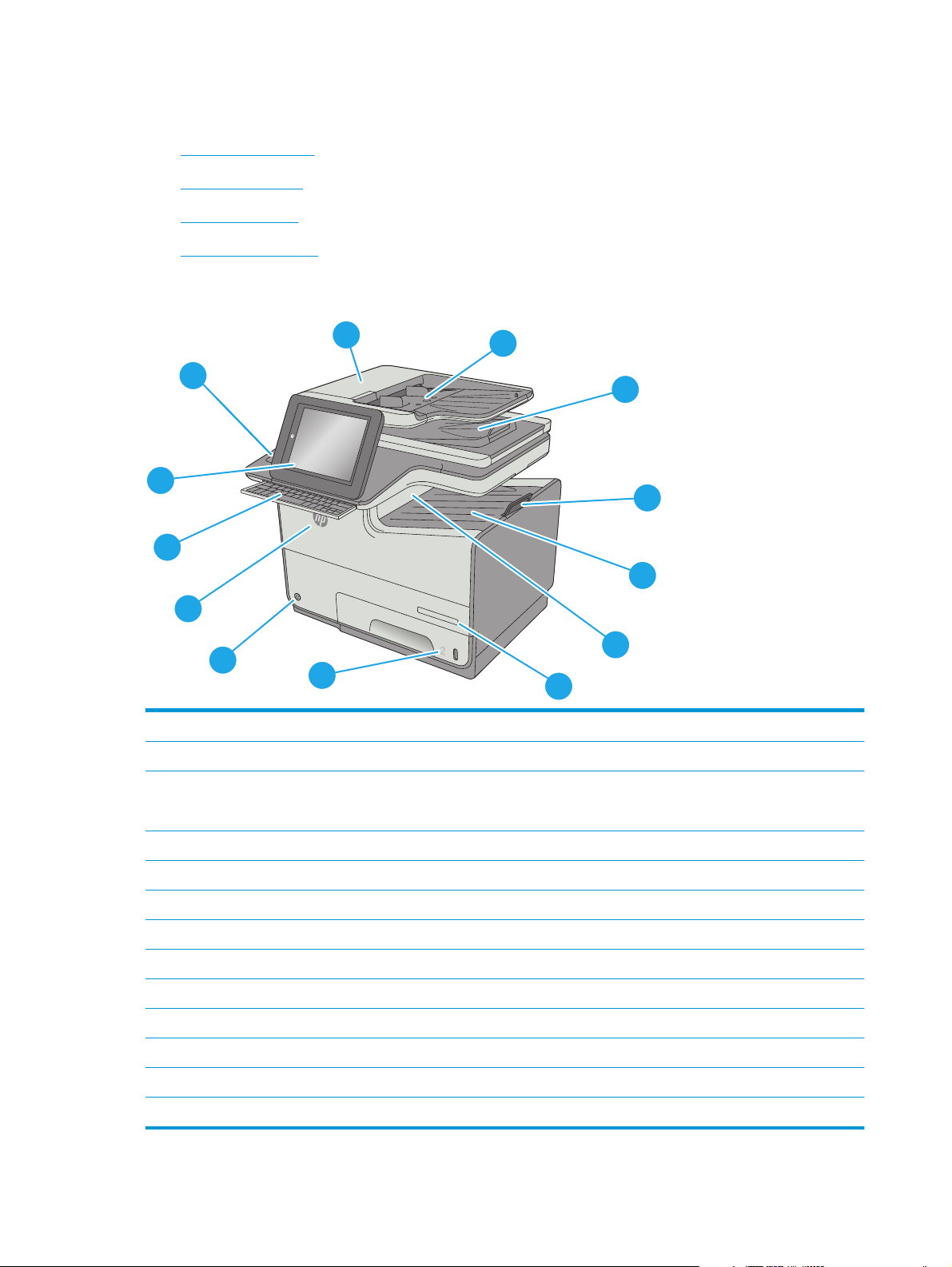
Inndelt oversikt
●
Skriveren sett forfra
●
Skriver sett bakfra
●
Grensesnittporter
●
Kontrollpanelvisning
Skriveren sett forfra
1
2
13
c
a
p
s
l
o
c
k
s
h
A
i
f
t
12
S
Z
D
X
F
@
C
G
a
l
t
V
H
B
J
N
K
M
L
:
;
,
“
a
l
t
‘
.
?
e
n
t
e
r
/
s
h
i
f
t
11
Off
i
c
e
j
e
t
En
t
e
rpr
10
ise C
o
l
o
r
M
FP
X
5
5
6
9
8
1 Dokumentmaterdeksel (tilgang for fjerning av fastkjørt papir)
2 Dokumentmaterens innskuff
3 Utskuff for dokumentmater
3
4
5
6
7
MERK: Når langt papir mates gjennom dokumentmateren, må du forlenge papirstopperen på høyre side av utskuffen.
4 Forlengelse av utskuff
5 Standard utskuff
6Utskuffutløserklaff
7 Modellnavn
8 Skuff 2
9 Av/på-knapp
10 Kassettdeksel
11 Fysisk tastatur (bare z-modellen). Trekk tastaturet rett ut for å bruke det.
12 Kontrollpanel med berøringsskjerm i farger (kan vippes oppover slik at den blir enklere å lese)
13 Lomme for integrering av maskinvare (for tilkobling av tredjepartsenheter)
2 Kapittel 1 Skriveroversikt NOWW
Page 17
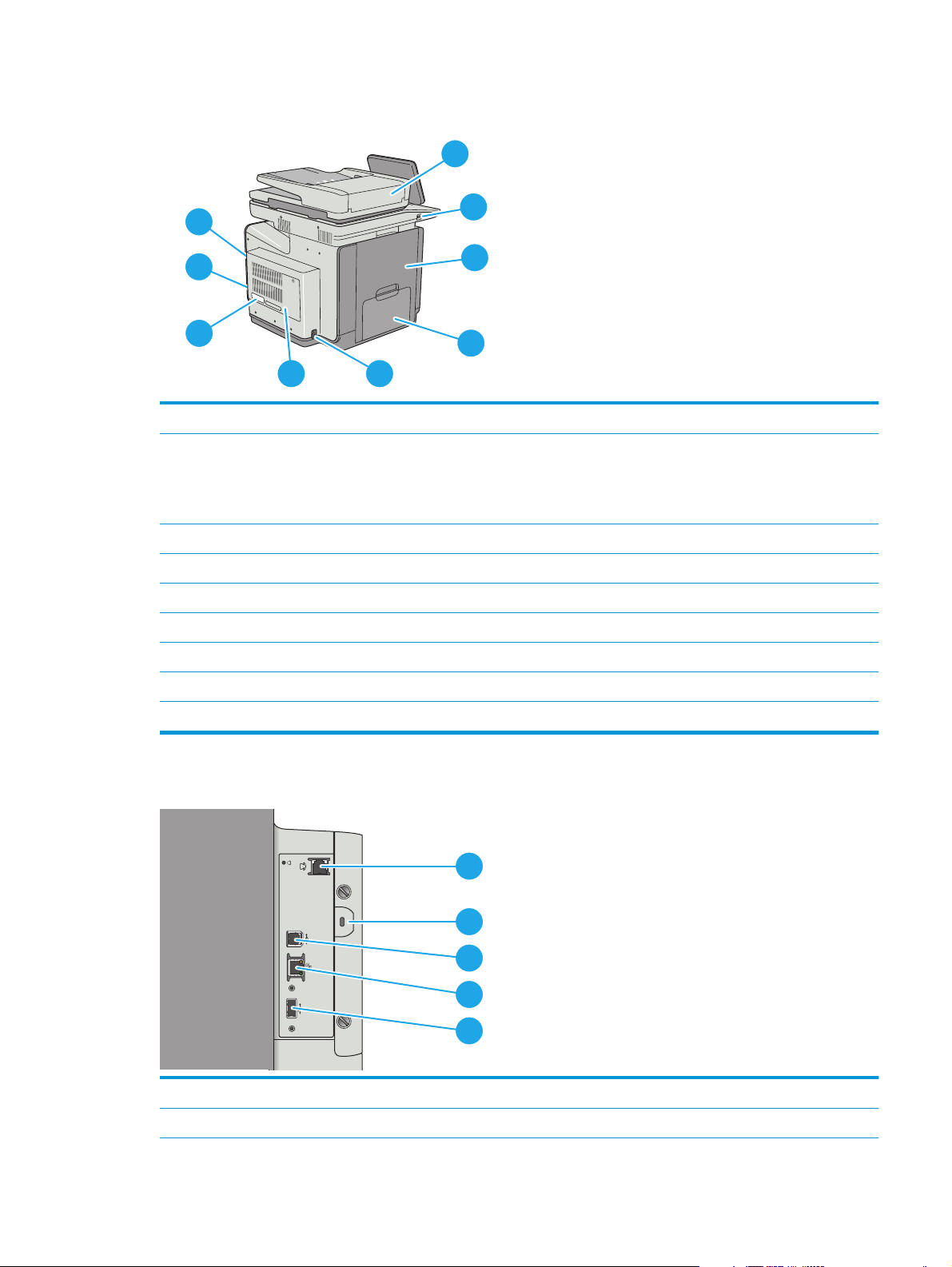
Skriver sett bakfra
1
9
2
8
7
3
4
56
1 Dokumentmaterdeksel (tilgang for å fjerne fastkjørt papir eller rengjøre valser)
2 USB-port med enkel tilgang
Sett inn en USB-flashstasjon for utskrift eller skanning uten en datamaskin eller for å oppdatere printerfastvaren.
MERK: En administrator må aktivere denne porten før bruk.
3 Venstre deksel (tilgang til blekkoppsamlerenheten og for fjerning av fastkjørt papir)
4 Skuff 1
5 Strømtilkobling
6 Deksel for formatereringsenhet
7 Etikett med serienummer og produktnummer
8 Formaterer (med grensesnittporter)
9 Spor for sikkerhetslås av kabeltype (på skriverens bakdeksel)
Grensesnittporter
1 Faksport (Bare f- og z-modellene. Porten er dekket til på dn-modellen.)
2 Spor for sikkerhetslås av kabeltype
1
2
3
4
5
NOWW Inndelt oversikt 3
Page 18
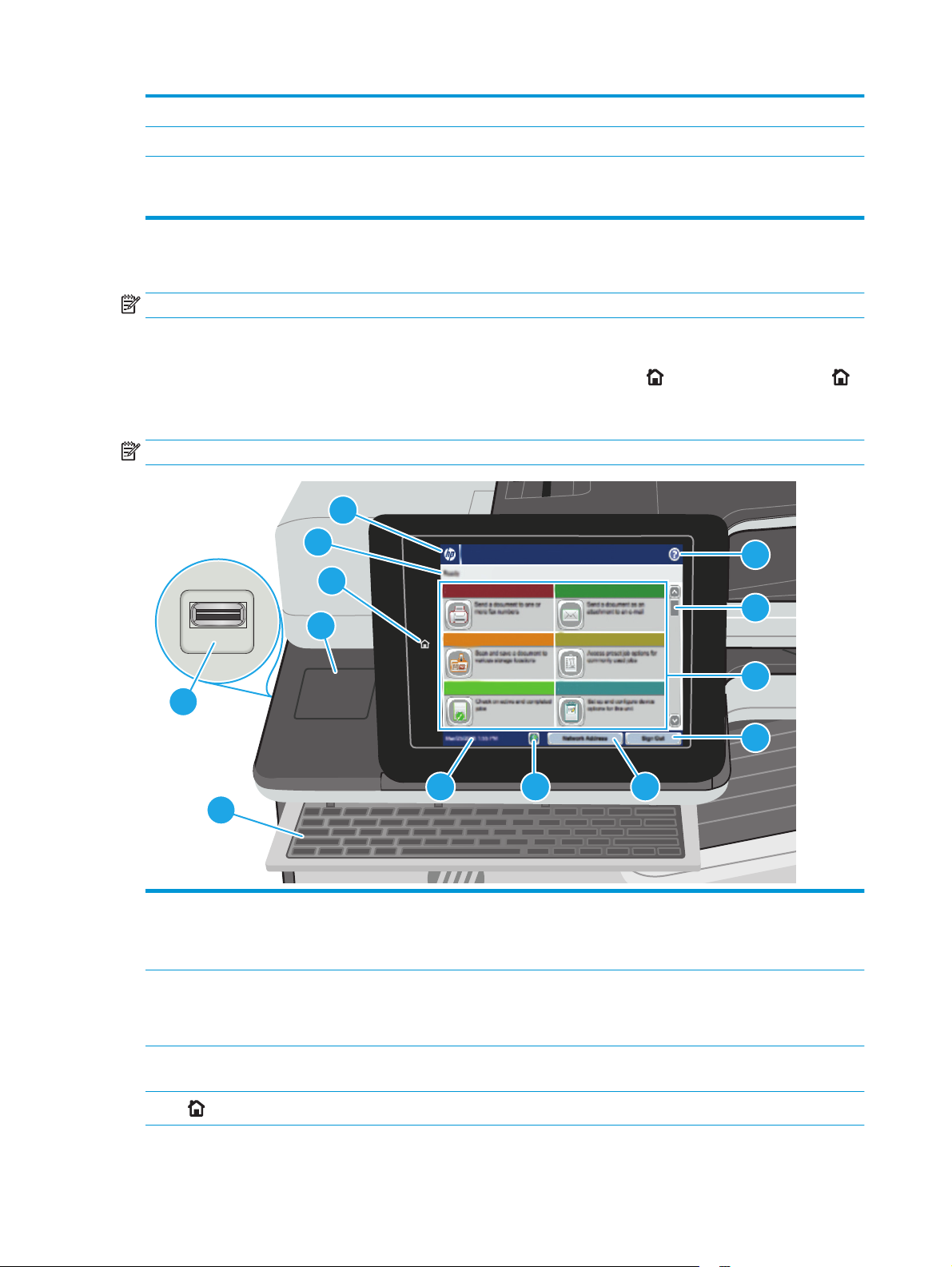
3 Høyhastighets-USB 2.0-utskriftsport
4 Ethernet-nettverksport for LAN (Local Area Network) (RJ-45)
5 USB-port for tilkobling av eksterne USB-enheter (denne porten kan være dekket til)
MERK: Du får enkel tilgang til USB-utskrift ved å bruke USB-porten i nærheten av kontrollpanelet.
Kontrollpanelvisning
MERK: Juster kontrollpanelet for å se det bedre.
På startsiden får du tilgang til skriverfunksjonene, og du ser gjeldende status for skriveren.
Gå tilbake til startskjermbildet når som helst ved å trykke på Hjem-knappen
på venstre side av skriverens kontrollpanel, eller trykk på Hjem-knappen øverst i venstre hjørne på de fleste
skjermbilder.
MERK: Funksjonene som vises på startsiden, kan variere avhengig av skriverkonfigurasjonen.
. Trykk på Hjem-knappen
6
5
7
4
8
3
9
2
10
111213
1
1 Tastatur
(bare z-modeller)
2 USB-port med enkel
tilgang
3 Lomme for integrering
av maskinvare
4
4 Kapittel 1 Skriveroversikt NOWW
Hjem-knapp
Denne skriveren har et fysisk tastatur. Tastene er tilordnet til et språk på samme måte som det
virtuelle tastaturet på skriverens kontrollpanel. Når tastaturoppsett for det virtuelle tastaturet
endres, får tastene på det fysiske tastaturet nye tilordninger for å stemme overens med de nye
innstillingene.
Sett inn en USB-flashstasjon for utskrift og skanning uten en datamaskin eller for å oppdatere
skriverfastvaren.
MERK: En administrator må aktivere denne porten før bruk.
For tilkobling av tilbehør og tredjepartsenheter
Trykk på Hjem-knappen for å gå tilbake til skriverens startskjermbilde når som helst.
Page 19
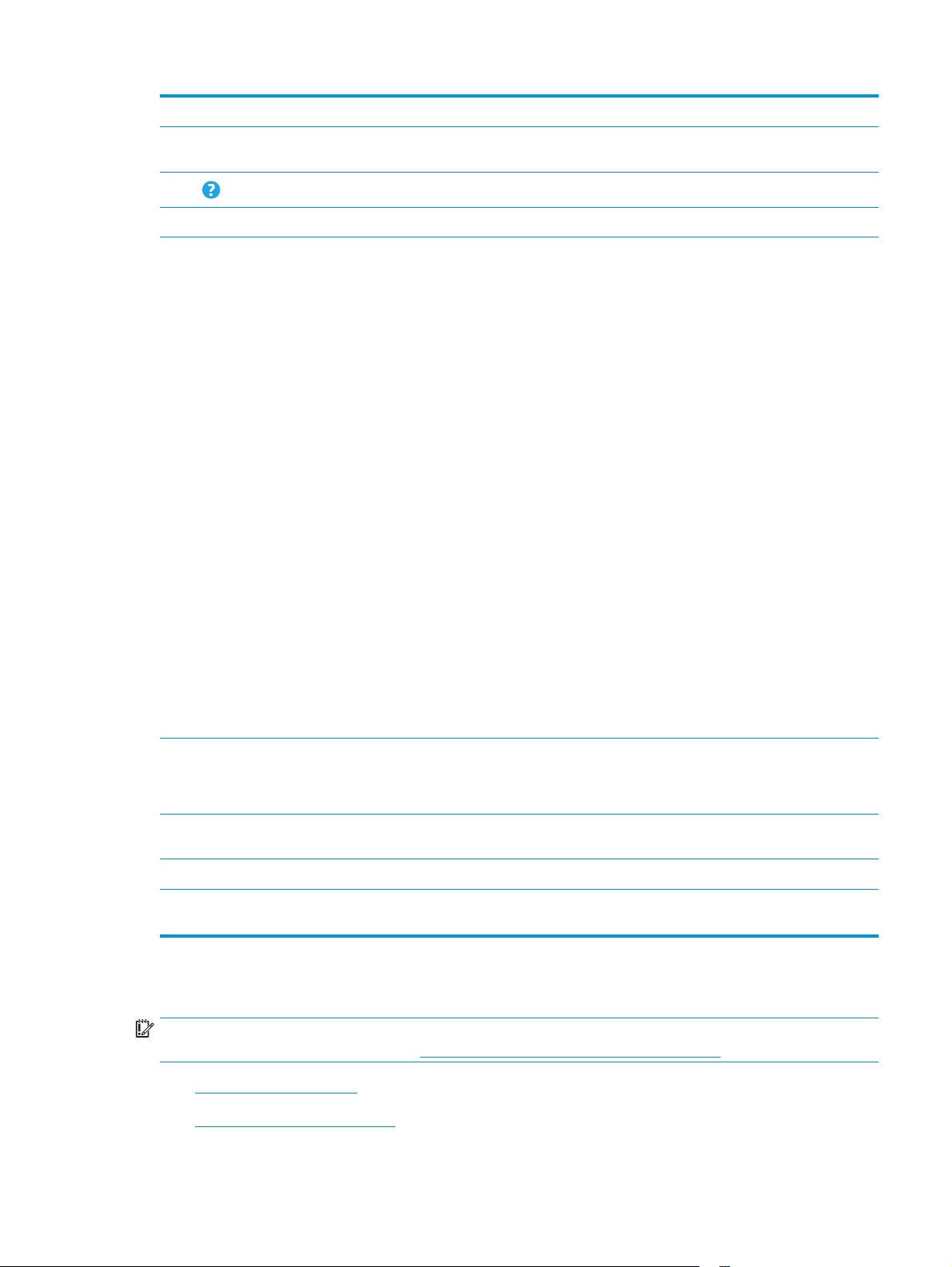
5 Skriverstatus Statuslinjen gir informasjon om den generelle skriverstatusen.
6HP-logo eller Hjem-
knappen
7
8 Bla-felt Bruk rullefeltet til å se en komplett liste over tilgjengelige funksjoner.
9 Funksjoner Funksjonene som vises i dette området kan, avhengig av hvordan skriveren er konfigurert,
Hjelp-knapp
På alle andre skjermbilder enn startskjermen, skifter HP-logen til en Hjem-knapp. Trykk på Hjemknappen for å gå tilbake til startskjermen.
Trykk på Hjelp-knappen for å åpne det innebygde hjelpesystemet.
inkludere hvilke som helst av følgende elementer:
●
Hurtigsett
●
Kopiering
●
E-post
●
Faks
●
Lagre til USB
●
Lagre i nettverksmappe
●
Lagre til enhetsminne
●
Hent fra USB
●
Hent fra enhetsminne
●
Lagre til SharePoint®
●
Jobbstatus
●
●
●
●
10 Påloggings- eller
avloggings-knapp
11 Nettverksadresse-
knapp
12 Knapp for valg av språk Trykk på knappen for valg av språk for å velge språk for skjermen på kontrollpanelet.
13 Gjeldende dato og
klokkeslett
Trykk på påloggingsknappen for å få tilgang til sikre funksjoner.
Velg Avloggingsknappen for å logge av skriveren. Skriveren tilbakestiller alle alternativer til
standardinnstillingene.
Trykk på Nettverksadresse-knappen for å få informasjon om nettverkstilkoblingen.
Viser gjeldende dato og klokkeslett
Skriverspesifikasjoner
VIKTIG: Følgende spesifikasjoner er korrekte på utgivelsestidspunktet, men de kan endres over tid. Hvis du
vil ha oppdatert informasjon, kan du se
●
Tekniske spesifikasjoner
Rekvisita
Skuffer
Administrasjon
Vedlikehold av enhet
www.hp.com/support/pagewidecolor586MFP.
●
Operativsystemer som støttes
NOWW Skriverspesifikasjoner 5
Page 20
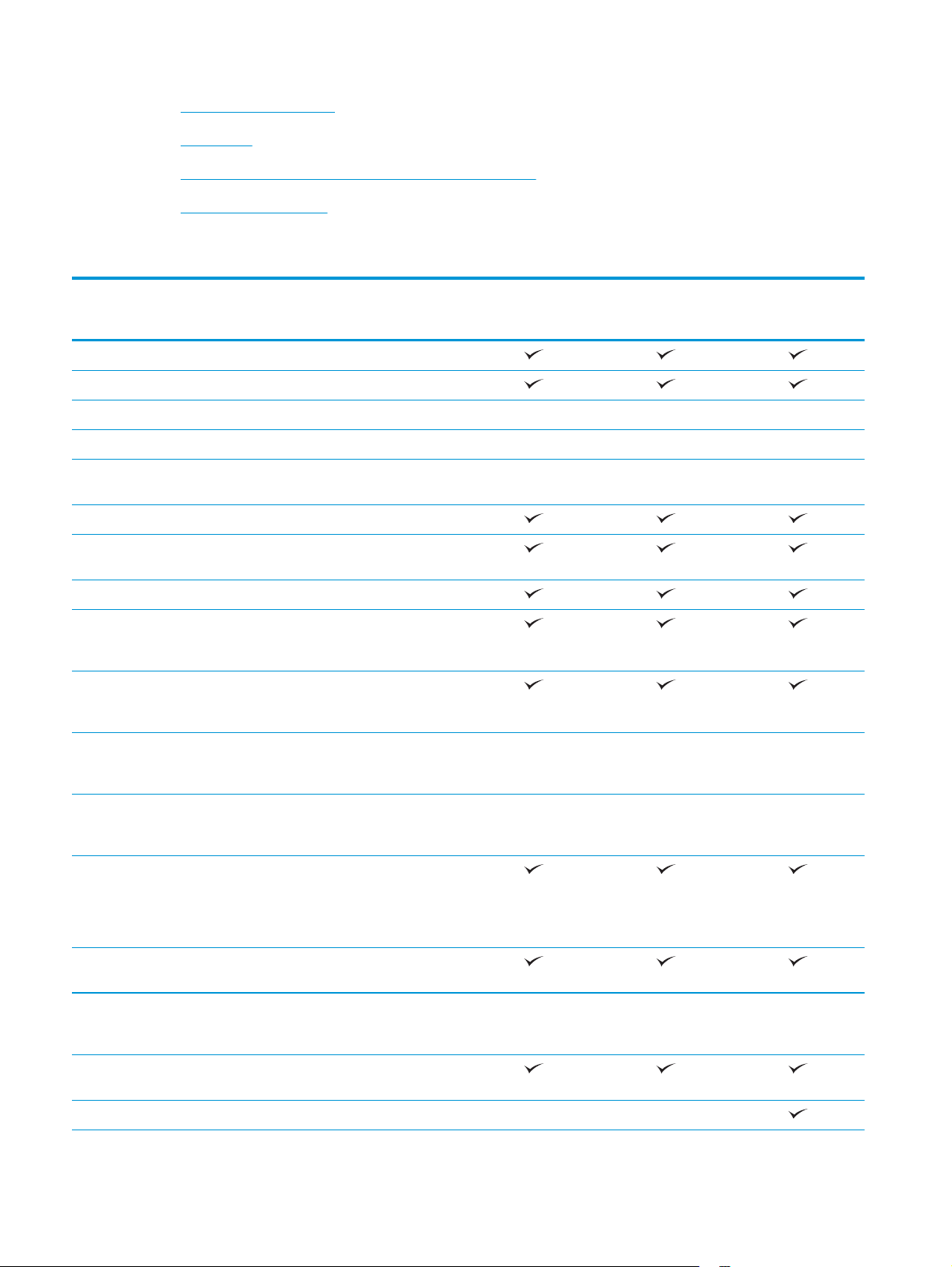
●
Mobilutskriftsløsninger
●
Skrivermål
●
Strømforbruk, elektriske spesifikasjoner og lydutslipp
●
Område for driftsmiljø
Tekniske spesifikasjoner
Modellnavn
Produktnummer
Papirhåndtering Skuff 1 (kapasitet på 50 ark)
Skuff 2 (kapasitet på 500 ark)
Skuff 3 (kapasitet på 500 ark) Tilleggsutstyr Tilleggsutstyr Tilleggsutstyr
Skriverstativ Tilleggsutstyr Tilleggsutstyr Tilleggsutstyr
3 x 500-arks papirmater og stativ
Automatisk dupleksutskrift
Tilkobling 10/100/1000 Ethernet LAN-
Hi-Speed USB 2.0
USB-port med enkel tilgang for
Lomme for integrering av
HP Jetdirect 3000w NFC/trådløst
586dn
G1W39A
Tilleggsutstyr Tilleggsutstyr Tilleggsutstyr
(kombinert kapasitet på 1500 ark)
tilkobling med IPv4 og IPv6
utskrift uten datamaskin, og for
oppgradering av fastvaren
maskinvare for tilkobling av
tredjepartsenheter
Tilleggsutstyr Tilleggsutstyr Tilleggsutstyr
tilbehør for utskrift fra mobile
enheter
586f
G1W40A
586z
G1W41A
HP Jetdirect 2900nw-
Minne 2 GB grunnleggende minne
Masselagring 320 GB HP sikker harddisk med
Sikkerhet HP Trusted Platform Module for
Kontrollpanel – skjerm og
tastatur
Fysisk tastatur Støttes ikke Støttes ikke
utskriftsservertilbehør for trådløs
tilkobling
MERK: Det grunnleggende
minnet kan utvides til 2,8 GB ved å
legge til en DIMM-minnemodul.
høy ytelse
kryptering av alle data som
behandles i skriveren
Kontrollpanel med
fargeberøringsskjerm
Tilleggsutstyr Tilleggsutstyr Tilleggsutstyr
Tilleggsutstyr Tilleggsutstyr Tilleggsutstyr
6 Kapittel 1 Skriveroversikt NOWW
Page 21
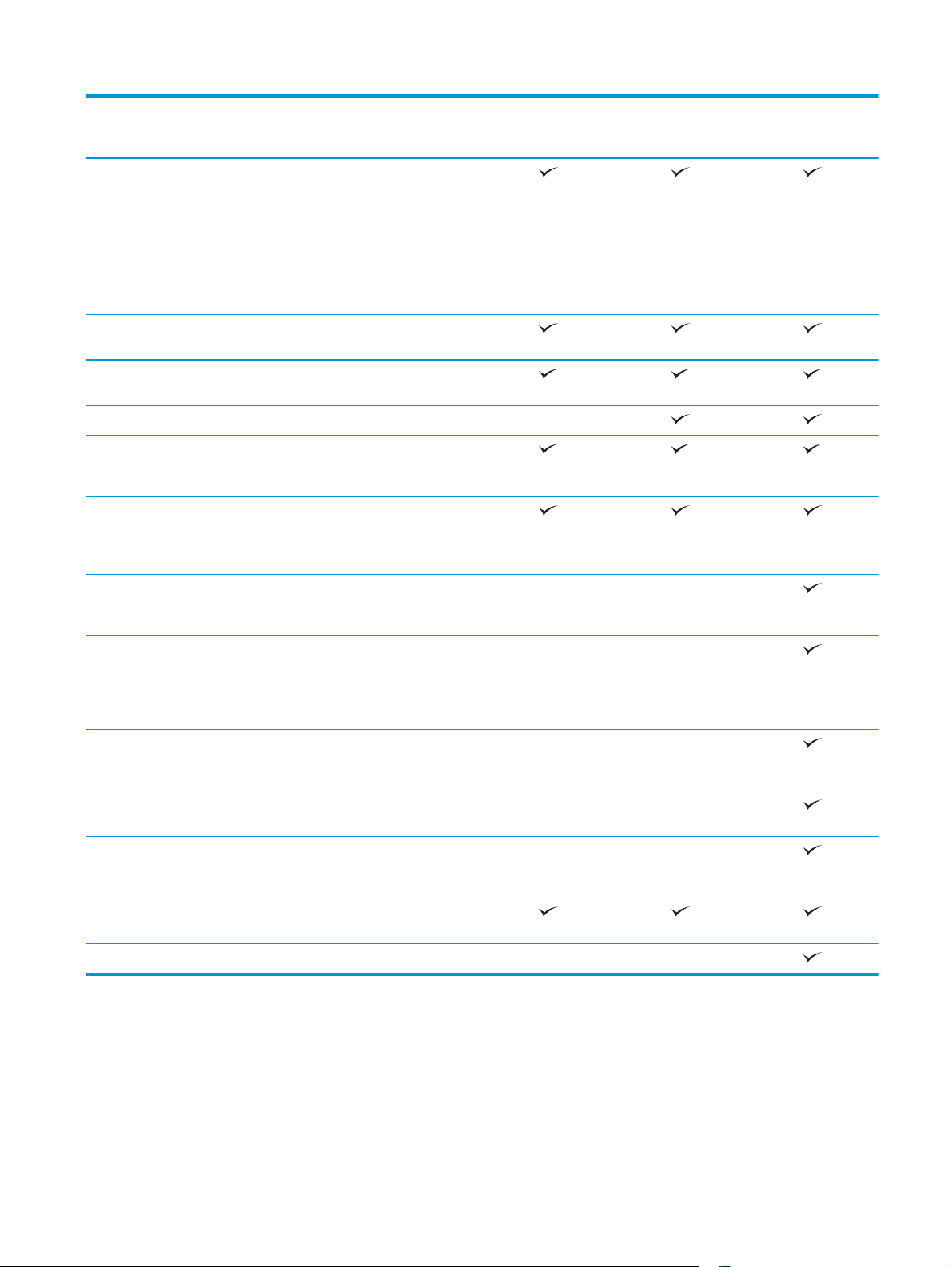
Modellnavn
586dn
586f
586z
Produktnummer
Utskrift Skriver ut 50 sider per minutt
(spm) på papir i A4-størrelse og
50 spm på papir i Letter-størrelse i
profesjonell modus.
Skriver ut 75 sider/min på papir i
A4-størrelse og 75 sider/min på
papir i Letter-størrelse i modusen
for generell kontorutskrift
Utskrift fra USB-enhet med enkel
tilgang (ingen datamaskin kreves)
Lagre jobber i skriverens minne til
å skrive ut senere eller privat
Faks Tilleggsutstyr
Kopiere og skanne Kopierer 45 sider per minutt (spm)
på papir i A4-størrelse og Letterstørrelse
100-siders dobbel dokumentmater
med to skannehoder for tosidig
kopiering og skanning med én
passering
HP EveryPage-teknologi inkludert
registrering av flermating med
ultralyd
G1W39A
Støttes ikke Støttes ikke
G1W40A
G1W41A
Innebygd optisk tegngjenkjenning
(OCR) som gjør det mulig å
konvertere trykte sider til tekst
som kan redigeres og søkes i ved
hjelp av en datamaskin
SMART-etikettfunksjon gir
registrering av papirside for
automatisk sidebeskjæring
Automatisk papirretning for sider
som har minst 100 tegn med tekst
Automatisk tonejustering som
angir kontrast, lysstyrke, og
fjerning av bakgrunn for hver side
Sende digitalt Send dokumenter til e-post, USB
og delte mapper i et nettverk
Send dokumenter til SharePoint® Støttes ikke Støttes ikke
Støttes ikke Støttes ikke
Støttes ikke Støttes ikke
Støttes ikke Støttes ikke
Støttes ikke Støttes ikke
Operativsystemer som støttes
Følgende informasjon gjelder for den skriverspesifikke Windows PCL 6-driveren og HP-skriverdrivere for OS X
og for den medfølgende installasjons-CD-en.
Windows: Installasjons-CD-en for HP-programvare installerer skriverdriveren HP PCL.6 versjon 3, HP PCL
versjon 3 eller HP PCL-6 versjon 4, avhengig av hvilken versjon av Windows du har, i tillegg til valgfri
NOWW Skriverspesifikasjoner 7
Page 22
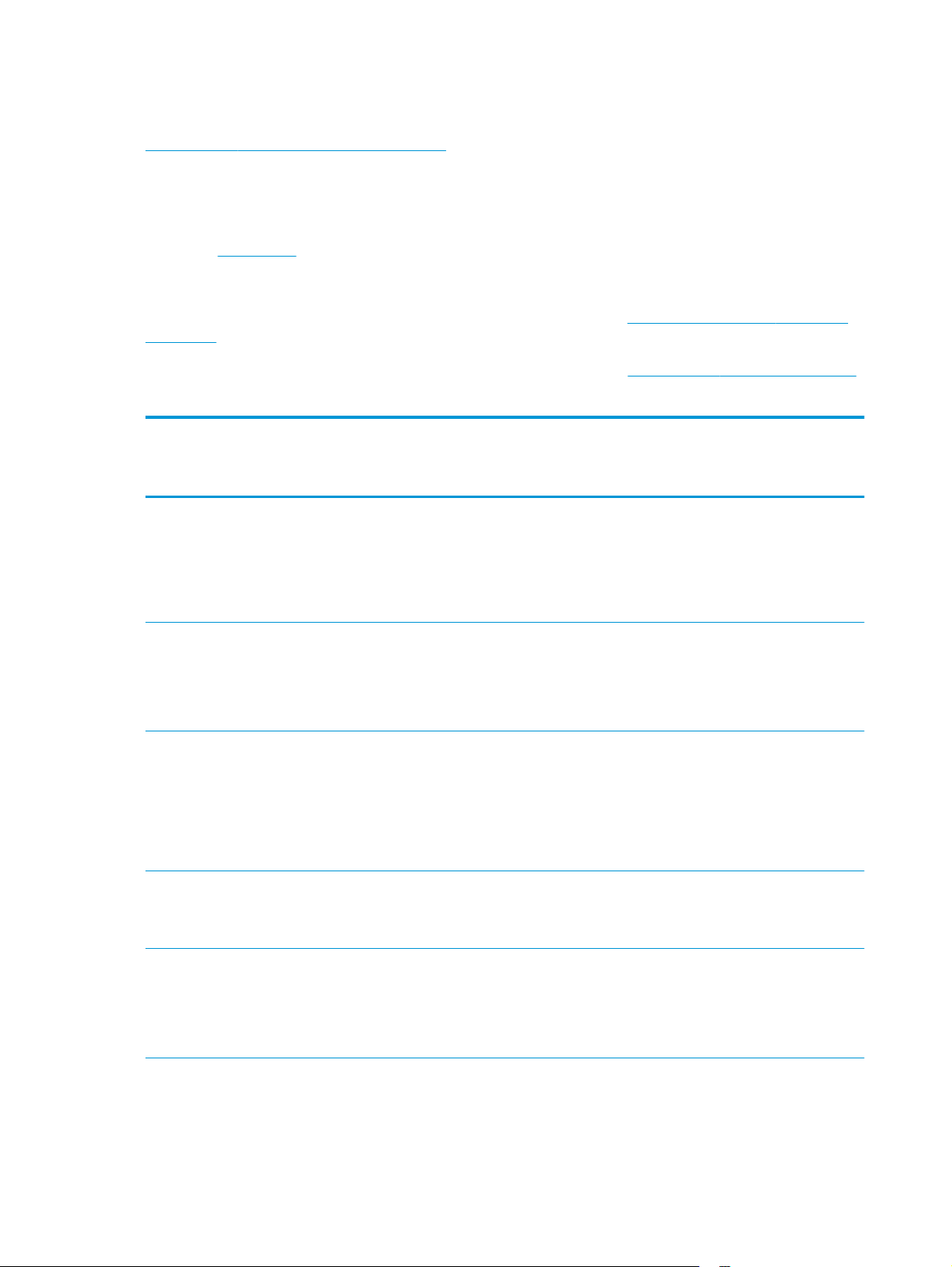
programvare hvis du bruker den komplette installasjonsprogramvaren. Last ned skriverdriveren HP PCL.6
versjon 3, HP PCL 6 versjon 3 og HP PCL-6 versjon 4 fra webområdet for skriverstøtte for denne skriveren:
www.hp.com/support/pagewidecolor586MFP.
OS X: Mac-datamaskiner støttes med denne skriveren. Last ned HP Easy Start, enten fra 123.hp.com eller fra
støttesiden for utskrift. Bruk deretter HP Easy Start for å installere HP-skriverdriveren. HP Easy Start er ikke
inkludert i den medfølgende CD-en.
1. Gå til
123.hp.com.
2. Følg den angitte fremgangsmåten for å laste ned skriverprogramvaren.
Linux: Hvis du vil ha informasjon og skriverdrivere for Linux, kan du gå til
hplipopensource.com/hplip-web/
index.html.
UNIX: Hvis du vil ha informasjon og skriverdrivere for UNIX®, kan du gå til
Tabell 1-1 Støttede operativsystemer og skriverdrivere
Operativsystem Skriverdriveren som er installert (fra
installasjons-CD-en for Windows eller
installeringsprogrammet på Internett for
OS X)
Windows® XP SP3, 32-biters Skriverspesifikk HP PCL.6-skriverdriver
installeres for dette operativsystemet som
en del av den grunnleggende
programvareinstallasjonen. Den
grunnleggende installasjonsprogramvaren
installerer bare driveren.
Windows Vista®, 32-biters Skriverspesifikk HP PCL.6-skriverdriver
installeres for dette operativsystemet som
en del av den grunnleggende
programvareinstallasjonen. Den
grunnleggende installasjonsprogramvaren
installerer bare driveren.
www.hp.com/go/unixmodelscripts.
Merknader
Den komplette installasjonsprogramvaren
støttes ikke for dette operativsystemet.
Microsoft sluttet å gi generell støtte for
Windows XP i april 2009. HP fortsetter
etter beste evne å tilby støtte for det
avviklede operativsystemet XP.
Den komplette installasjonsprogramvaren
støttes ikke for dette operativsystemet.
Windows Server 2003 SP2, 32-biters Skriverspesifikk HP PCL.6-skriverdriver
installeres for dette operativsystemet som
en del av den grunnleggende
programvareinstallasjonen. Den
grunnleggende installasjonsprogramvaren
installerer bare driveren.
Windows 7 SP 1, 32-biters og 64-biters Skriverspesifikk HP PCL 6-skriverdriver
installeres for dette operativsystemet som
en del av den komplette
programvareinstallasjonen.
Windows 8, 32-biters og 64-biters Skriverspesifikk HP PCL 6-skriverdriver
installeres for dette operativsystemet som
en del av den grunnleggende
programvareinstallasjonen. Den
grunnleggende installasjonsprogramvaren
installerer bare driveren.
Den komplette installasjonsprogramvaren
støttes ikke for dette operativsystemet.
Microsoft sluttet å gi generell støtte for
Windows Server 2003 i juli 2010. HP
fortsetter etter beste evne å tilby støtte
for det avviklede operativsystemet Server
2003.
Den komplette installasjonsprogramvaren
støttes ikke for dette operativsystemet.
Støtte for Windows 8 RT er tilgjengelig via
Microsoft IN OS versjon 4, 32-biters driver.
8 Kapittel 1 Skriveroversikt NOWW
Page 23
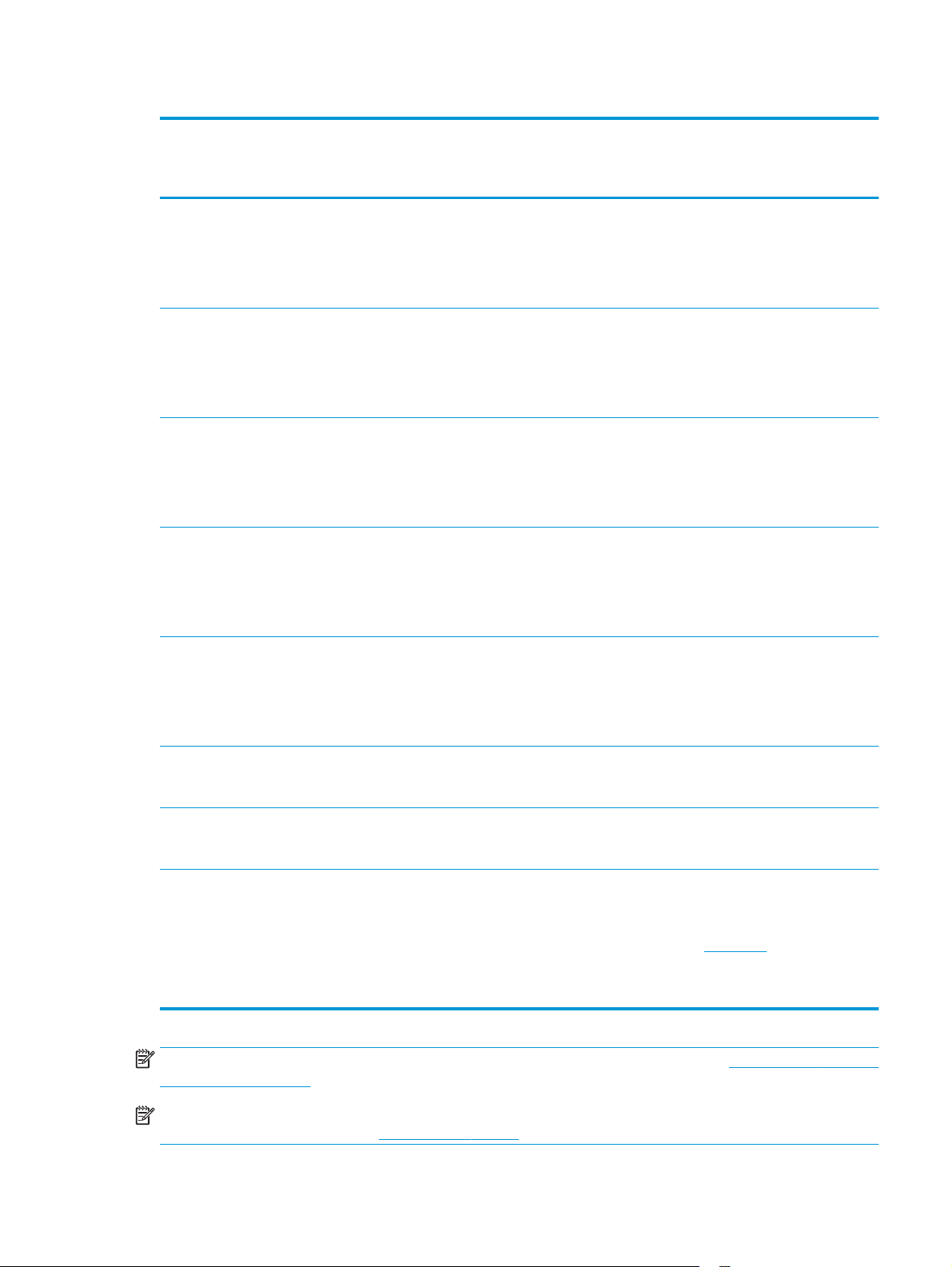
Tabell 1-1 Støttede operativsystemer og skriverdrivere (forts.)
Operativsystem Skriverdriveren som er installert (fra
installasjons-CD-en for Windows eller
installeringsprogrammet på Internett for
OS X)
Windows 8.1, 32-biters og 64-biters Skriverspesifikk HP PCL 6-skriverdriver
installeres for dette operativsystemet som
en del av den grunnleggende
programvareinstallasjonen. Den
grunnleggende installasjonsprogramvaren
installerer bare driveren.
Windows 10, 32-bit og 64-bit Skriverspesifikk HP PCL 6-skriverdriver
installeres for dette operativsystemet som
en del av den grunnleggende
programvareinstallasjonen. Den
grunnleggende installasjonsprogramvaren
installerer bare driveren.
Windows Server 2008 SP2, 32-biters Skriverspesifikk HP PCL.6-skriverdriver
installeres for dette operativsystemet som
en del av den grunnleggende
programvareinstallasjonen. Den
grunnleggende installasjonsprogramvaren
installerer bare driveren.
Windows Server 2008 SP2, 64-biters Skriverspesifikk HP PCL 6-skriverdriver
installeres for dette operativsystemet som
en del av den grunnleggende
programvareinstallasjonen. Den
grunnleggende installasjonsprogramvaren
installerer bare driveren.
Merknader
Den komplette installasjonsprogramvaren
støttes ikke for dette operativsystemet.
Støtte for Windows 8,1 RT er tilgjengelig
via Microsoft IN OS versjon 4, 32-biters
driver.
Den komplette installasjonsprogramvaren
støttes ikke for dette operativsystemet.
Den komplette installasjonsprogramvaren
støttes ikke for dette operativsystemet.
Den komplette installasjonsprogramvaren
støttes ikke for dette operativsystemet.
Windows Server 2008 R2, SP 1, 64-biters Skriverspesifikk HP PCL 6-skriverdriver
Windows Server 2012, 64-biter Installeringsprogrammet støtter ikke
Windows Server 2012 R2, 64-biter Installeringsprogrammet støtter ikke
OS X10.9 Mavericks, OS X 10.10 Yosemite,
OS X 10.11 El Capitan
installeres for dette operativsystemet som
en del av den grunnleggende
programvareinstallasjonen. Den
grunnleggende installasjonsprogramvaren
installerer bare driveren.
Windows Server 2012, men det gjør den
skriverspesifikke skriverdriveren.
Windows Server 2012, men det gjør den
skriverspesifikke skriverdriveren.
HP-skriverdriveren er tilgjengelig for
nedlasting fra HP Easy Start. HPinstallasjonsprogramvaren for OS X er ikke
med på CDen i esken.
Den komplette installasjonsprogramvaren
støttes ikke for dette operativsystemet.
Last ned driveren fra HPs nettsted, og bruk
verktøyet for å legge til skrivere i Windows
for å installere den.
Last ned driveren fra HPs nettsted, og bruk
verktøyet for å legge til skrivere i Windows
for å installere den.
For OS X kan du laste ned
installasjonsprogrammet fra HP Easy
Start.
1. Gå til
2. Følg den angitte fremgangsmåten for
123.hp.com.
å laste ned skriverprogramvaren.
MERK: Hvis du vil ha en oppdatert liste over støttede operativsystemer, kan du gå til www.hp.com/support/
pagewidecolor586MFP for HPs omfattende hjelp for skriveren.
MERK: Hvis du vil ha mer informasjon om klient- og serveroperativsystemer, og om HP UPD-driverstøtte
for denne skriveren, kan du gå til
www.hp.com/go/upd. Under Mer informasjon klikker du på koblingene.
NOWW Skriverspesifikasjoner 9
Page 24
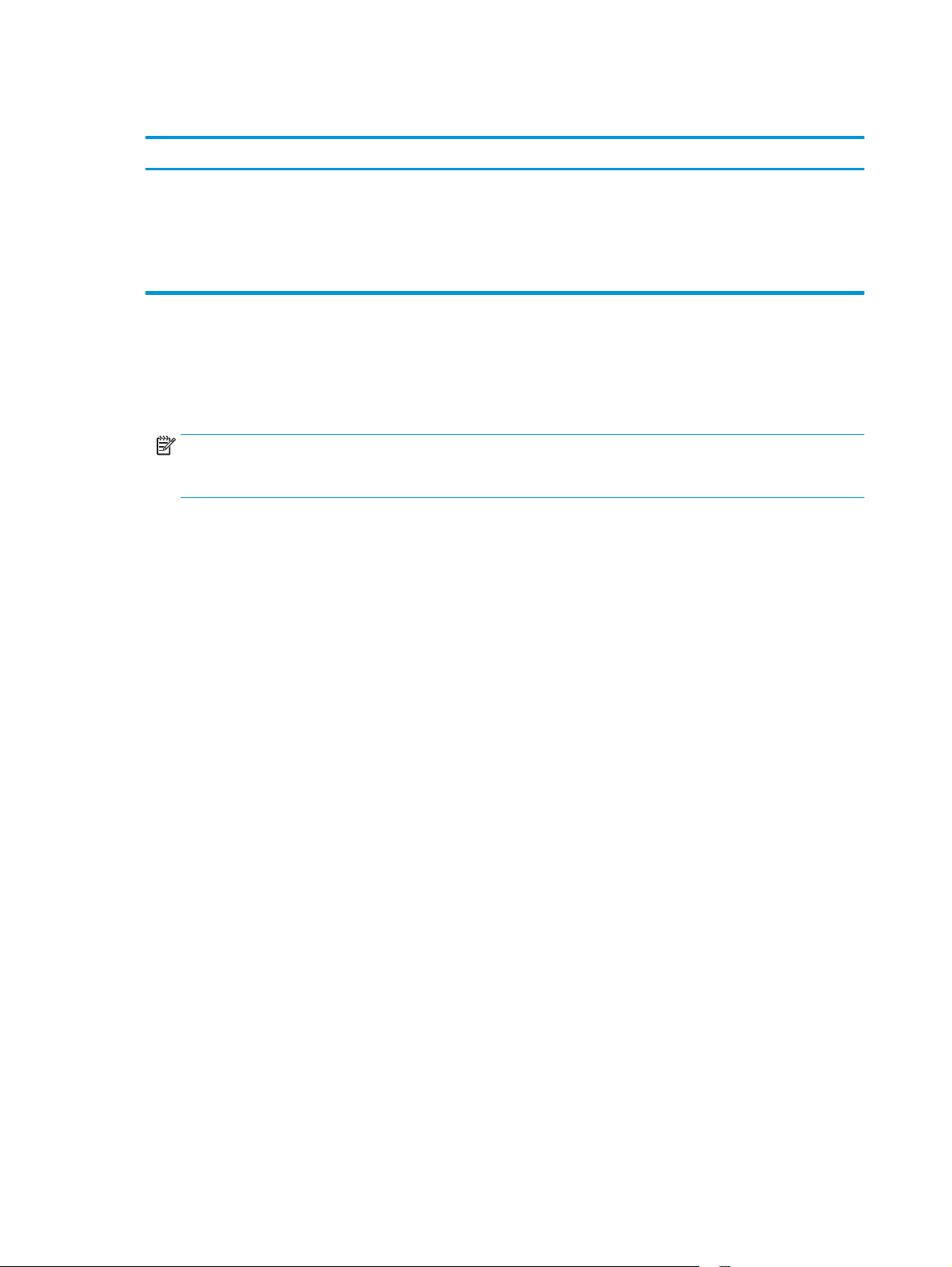
Tabell 1-2 Systemkrav
Windows OS X
●
CD-ROM-stasjon, DVD-stasjon eller en Internett-tilkobling
●
Egen USB 1.1- eller 2.0-kontakt eller en nettverkstilkobling
●
400 MB ledig plass på harddisken
●
1 GB RAM (32-biters) eller 2 GB RAM (64-biters)
Mobilutskriftsløsninger
Denne skriveren støtter følgende programvare for utskrift fra mobilenheter:
●
HP ePrint-programvare
MERK: HP ePrint-programvaren støtter følgende operativsystemer: Windows 7 SP 1 (32- og 64-
biters), Windows 8 (32- og 64-biters), Windows 8.1 (32- og 64-biters), Windows 10 (32- og 64-biters) og
OS X-versjonene 10.9 Mavericks, 10.10 Yosemite og 10.11 El Capitan.
●
HP ePrint via e-post (krever at HPs webtjenester er aktivert og at skriveren er registrert hos
HP Connected)
●
HP ePrint-appen (tilgjengelig for Android, iOS og Blackberry)
●
ePrint Enterprise-appen (støttes på alle skrivere med ePrint Enterprise Server-programvare)
●
Google Cloud Print
●
Internett-tilkobling
●
1 GB ledig plass på harddisken
●
AirPrint
●
Android-utskrift
10 Kapittel 1 Skriveroversikt NOWW
Page 25
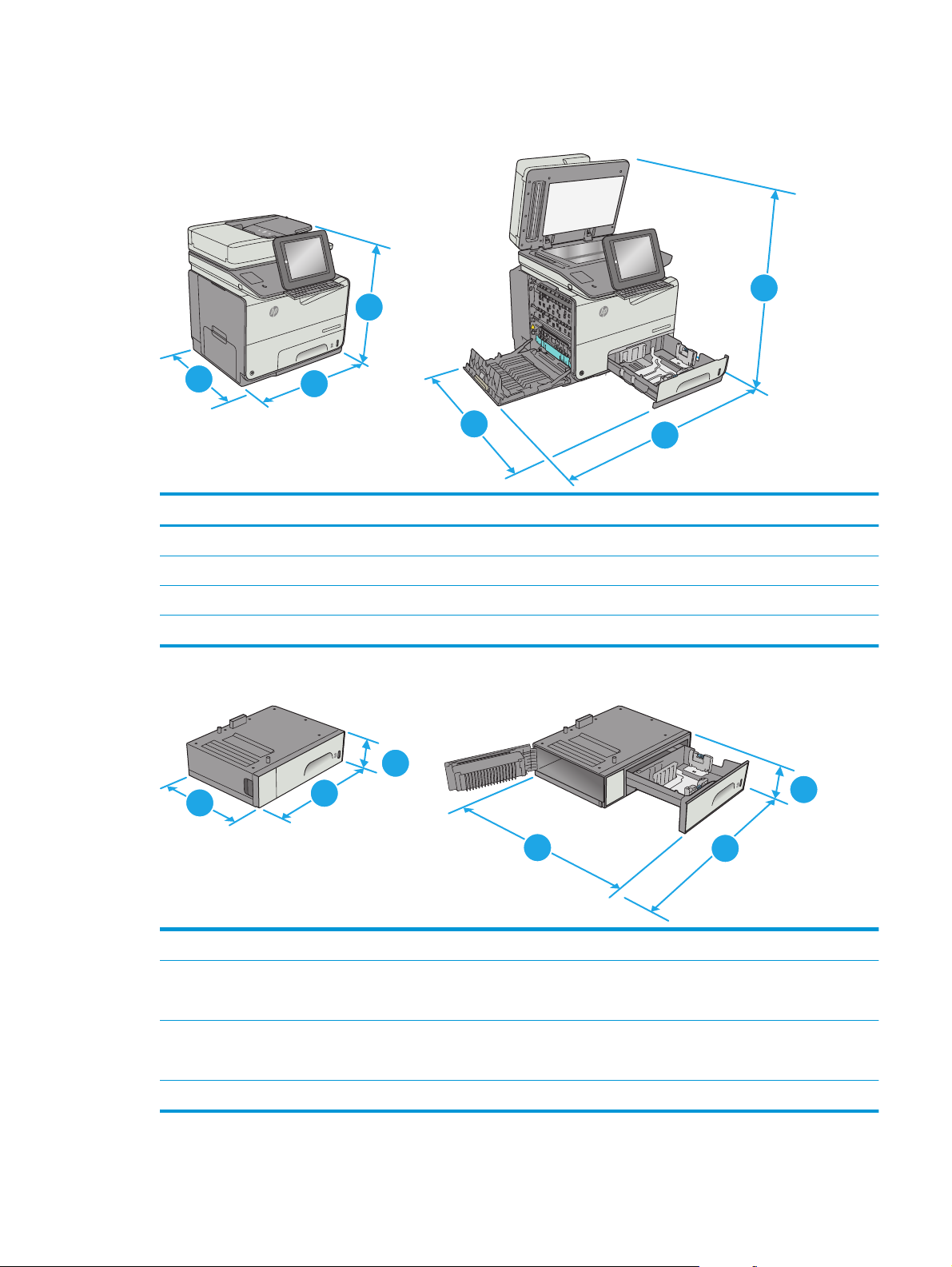
Skrivermål
Figur 1-1 Mål for skriveren
r
e
t
n
e
“
:
‘
t
f
i
h
s
;
L
?
K
/
J
.
H
,
M
G
t
l
N
a
F
B
D
V
S
C
A
k
X
c
lo
s
p
a
c
Z
t
l
a
t
f
i
sh
@
1
556
X
P
F
M
r
o
l
o
C
se
i
r
p
r
e
nt
E
t
e
j
e
c
i
ff
O
2
3
r
e
t
n
e
“
:
‘
t
f
i
h
s
;
L
?
K
/
J
.
H
,
M
G
t
l
N
a
F
B
D
V
S
C
A
k
X
c
o
l
s
p
a
c
Z
t
l
a
t
f
i
sh
@
56
5
X
P
F
M
r
o
l
o
C
se
i
r
p
r
e
nt
E
t
e
j
e
c
i
ff
O
4
2
3
Skriveren når alt er lukket Skriveren når alt er åpent
1. Høyde 529 mm 786 mm
2. Dybde 564 mm 752 mm
3. Bredde 530 mm 934 mm
Vekt 32,3 kg
Figur 1-2 Mål for skuff 3
1
2
1
2
3
2
3
1. Høyde 138 mm
2. Dybde Lukket skuff: 396 mm
Åpen skuff: 678 mm
3. Bredde Nedre venstre deksel lukket: 514 mm
Nedre venstre deksel åpent: 963 mm
Vekt 5,4 kg
NOWW Skriverspesifikasjoner 11
1
Page 26
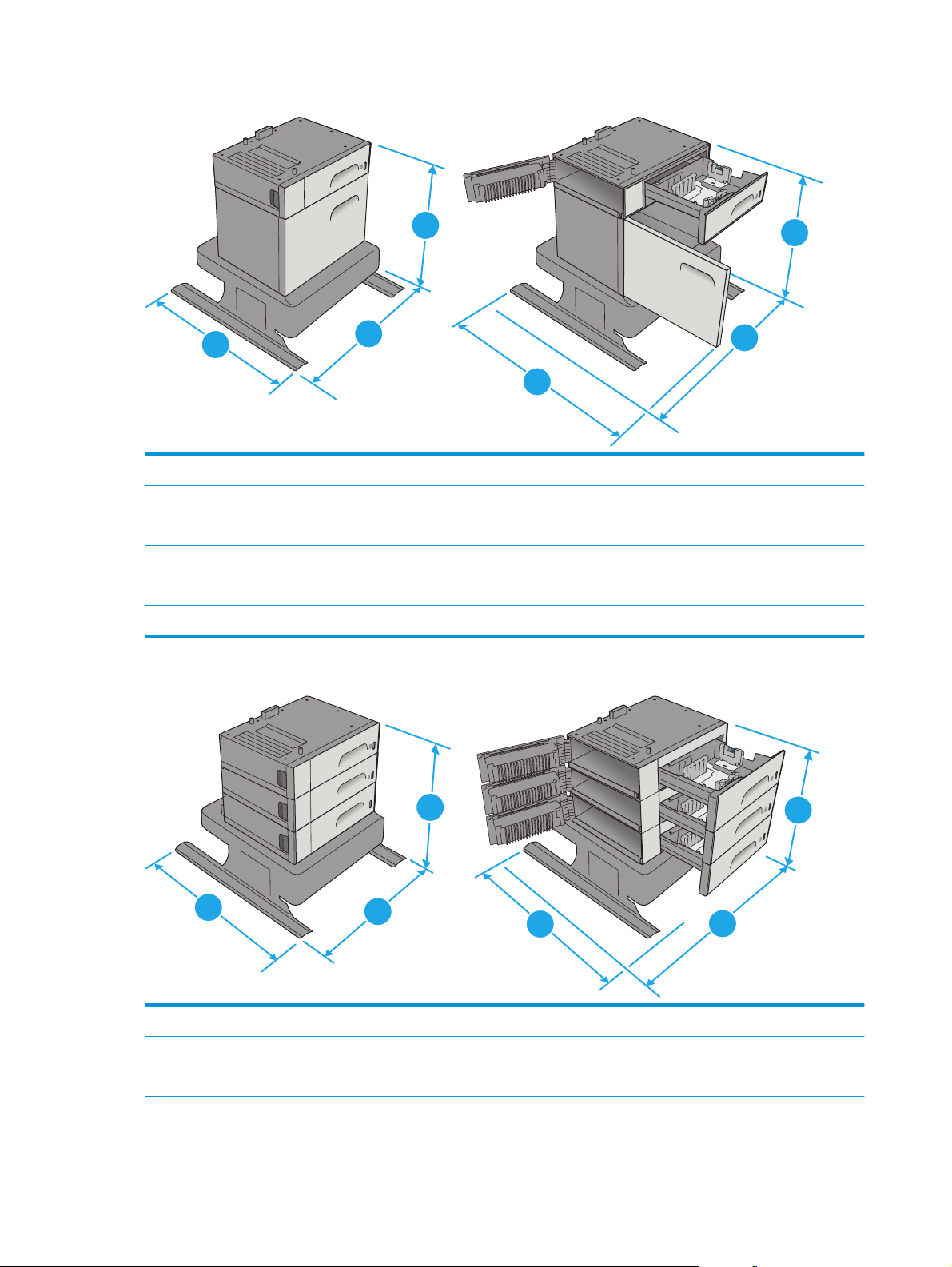
Figur 1-3 Mål for skriverstativ
1
2
1. Høyde 640 mm
2. Dybde Lukket skuff: 669 mm
Åpen skuff: 810 mm
3. Bredde Nedre venstre deksel lukket: 669 mm
Nedre venstre deksel åpent: 1040 mm
Vekt 31,2 kg
Figur 1-4 Mål for 3 x 500-arks papirmateren og stativet
3
1
3
2
1
2
1. Høyde 642 mm
2. Dybde Lukket skuff: 669 mm
Åpen skuff: 795 mm
12 Kapittel 1 Skriveroversikt NOWW
3
2
3
1
Page 27
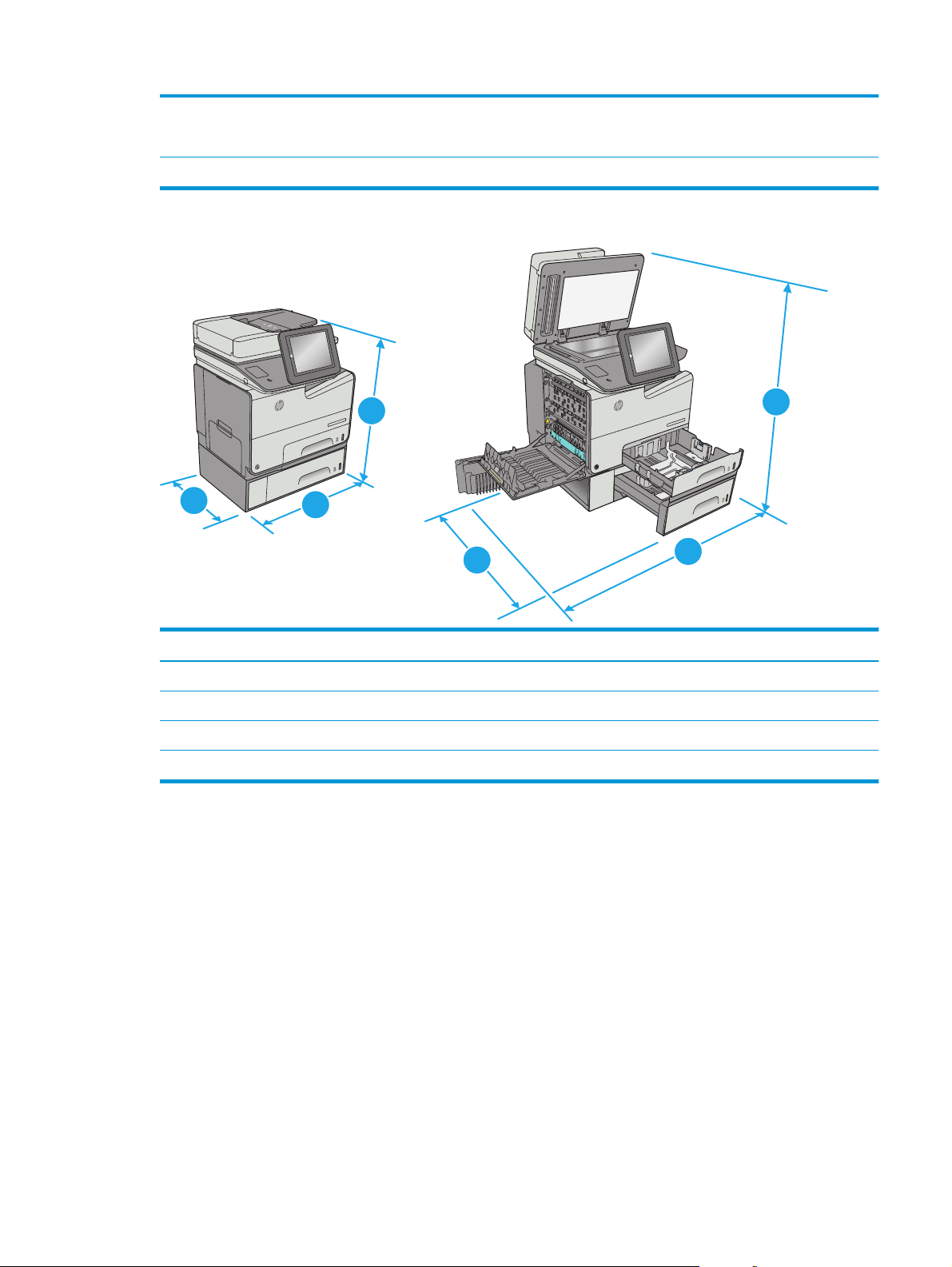
3. Bredde Nedre venstre deksel lukket: 669 mm
Nedre venstre deksel åpent: 1040 mm
Vekt 35,8 kg
Figur 1-5 Mål for skriveren med skuff 3
1
56
5
X
P
F
M
r
o
l
o
C
e
s
i
r
p
r
e
nt
E
t
e
j
e
c
i
ff
O
2
3
2
56
5
X
P
F
M
r
o
l
o
C
se
i
r
p
r
nte
E
t
e
j
e
c
i
ff
O
4
4
3
1
Skriver og tilbehør når alt er lukket Skriver og tilbehør når alt er åpent
1. Høyde 667 mm 924 mm
2. Dybde 564 mm 752 mm
3. Bredde 530 mm 963 mm
Vekt 37,7 kg
NOWW Skriverspesifikasjoner 13
Page 28
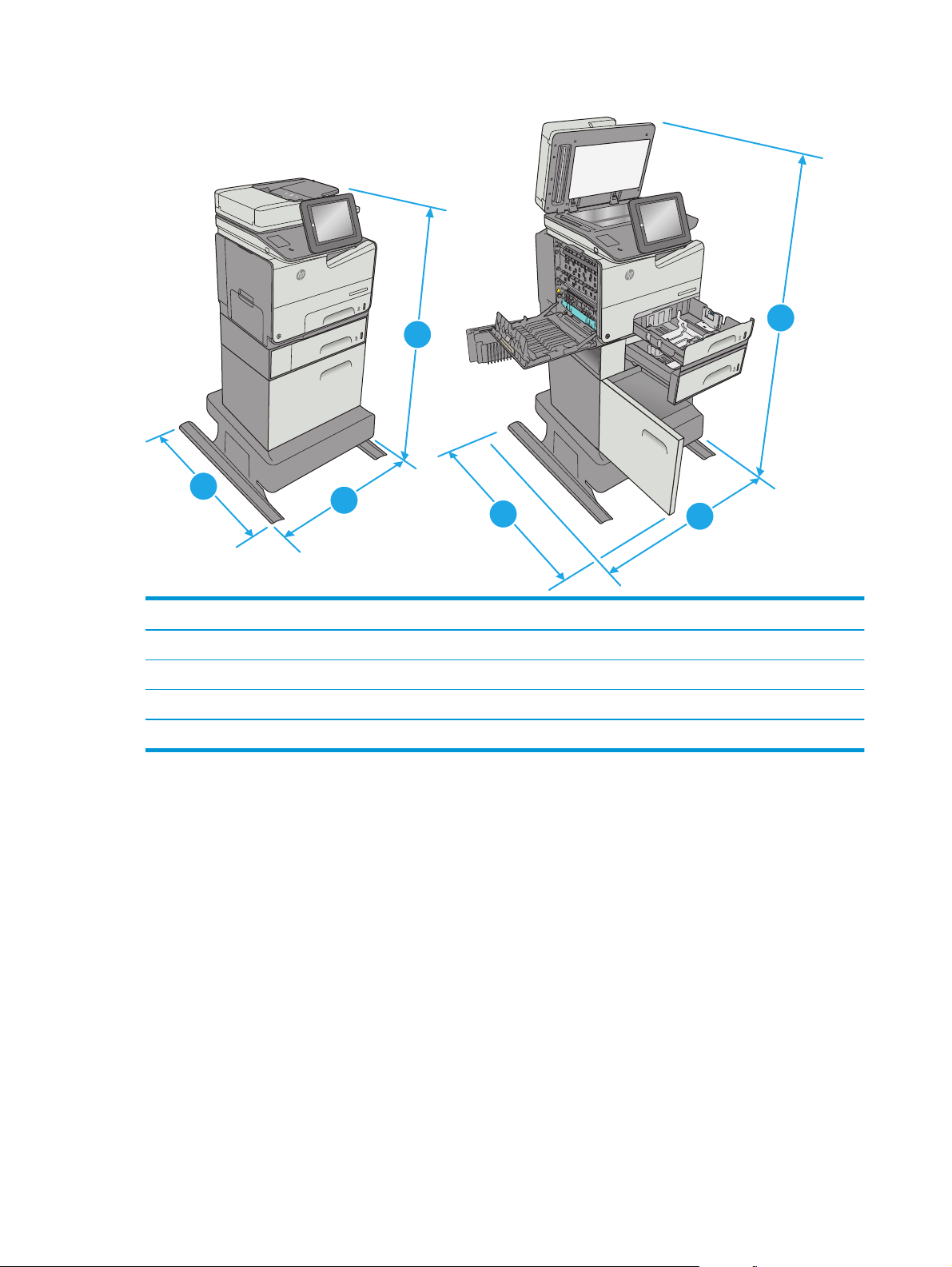
Figur 1-6 Mål for skriveren med skriverstativet
6
55
X
P
F
M
r
o
ol
C
se
i
r
p
r
e
nt
E
t
e
j
e
c
i
ff
O
6
5
X5
P
F
M
r
o
l
o
C
se
i
r
p
r
e
nt
E
t
e
j
e
c
ffi
O
1
4
2
3
2
Skriver og tilbehør når alt er lukket Skriver og tilbehør når alt er åpent
1. Høyde 1307 mm 1564 mm
2. Dybde 669 mm 810 mm
3. Bredde 669 mm 1040 mm
Vekt 63,5 kg
3
1
14 Kapittel 1 Skriveroversikt NOWW
Page 29
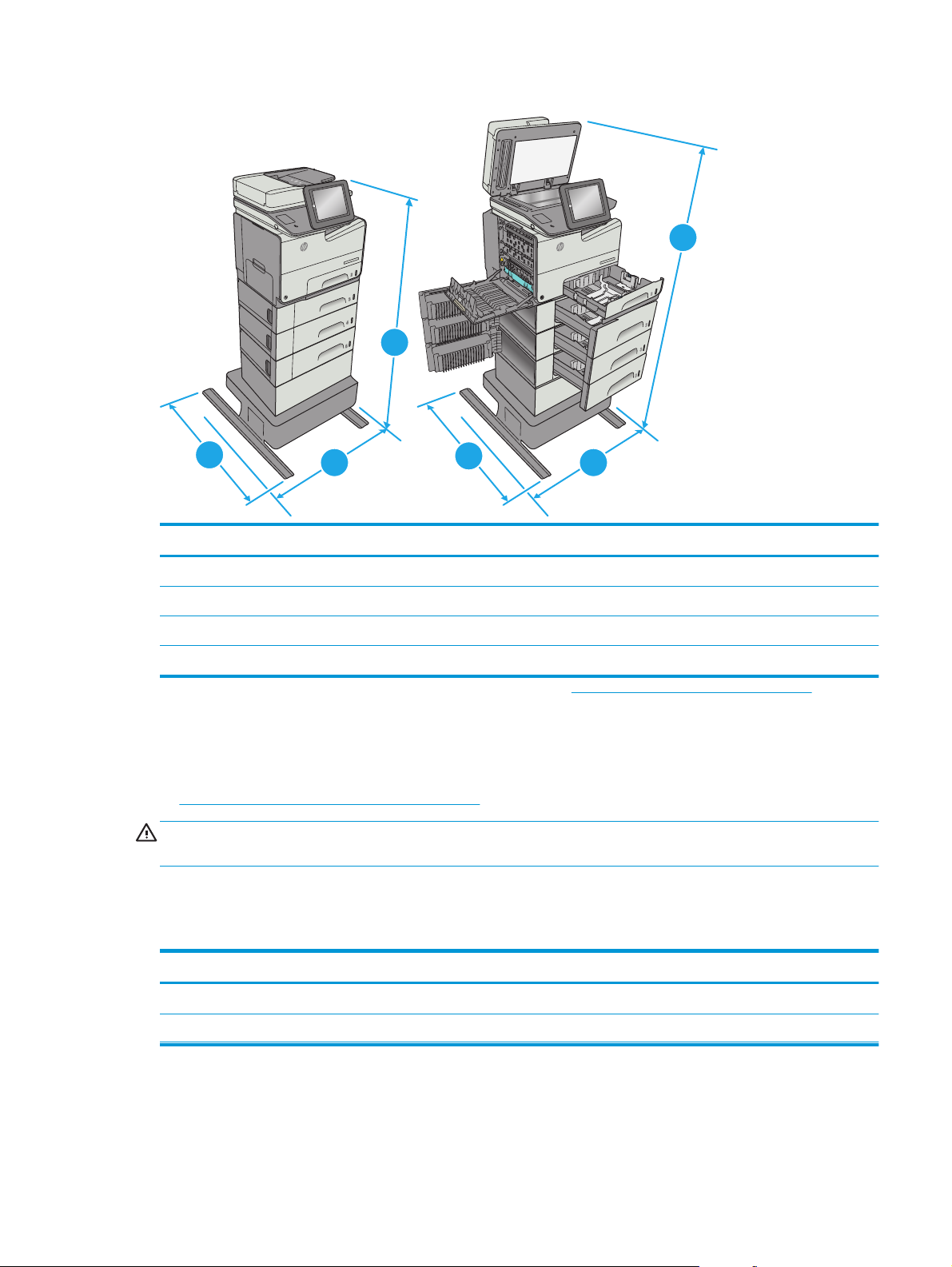
Figur 1-7 Mål for skriveren med 3 x 500-arks papirmater og stativet
r M
se Colo
terpri
t En
ceje
Offi
1
2
3
Skriver og tilbehør når alt er lukket Skriver og tilbehør når alt er åpent
1. Høyde 1171 mm 1428 mm
2. Dybde 669 mm 795 mm
3. Bredde 669 mm 1040 mm
Vekt 68,1 kg
1
Disse verdiene kan endres. Hvis du vil ha oppdatert informasjon, kan du se www.hp.com/support/pagewidecolor586MFP.
2
Du må ikke utvide med mer enn én papirskuff om gangen.
2
lor MFP X556
Co
se
i
r
rp
te
et En
icej
ff
O
4
4
3
P X556
1
F
Strømforbruk, elektriske spesifikasjoner og lydutslipp
Se www.hp.com/support/pagewidecolor586MFP for gjeldende informasjon.
FORSIKTIG: Strømkravene er basert på landet/regionen der skriveren selges. Ikke gjør om
driftsspenningene. Dette vil skade skriveren og gjøre skrivergarantien ugyldig.
Område for driftsmiljø
Tabell 1-3 Spesifikasjoner for driftsmiljø
Miljø Anbefalt Tillatt
Temperatur 17 til 25 °C 15–30 °C
Relativ luftfuktighet 30 til 70 % relativ luftfuktighet (RH) 10 til 80 % (RH)
NOWW Skriverspesifikasjoner 15
Page 30
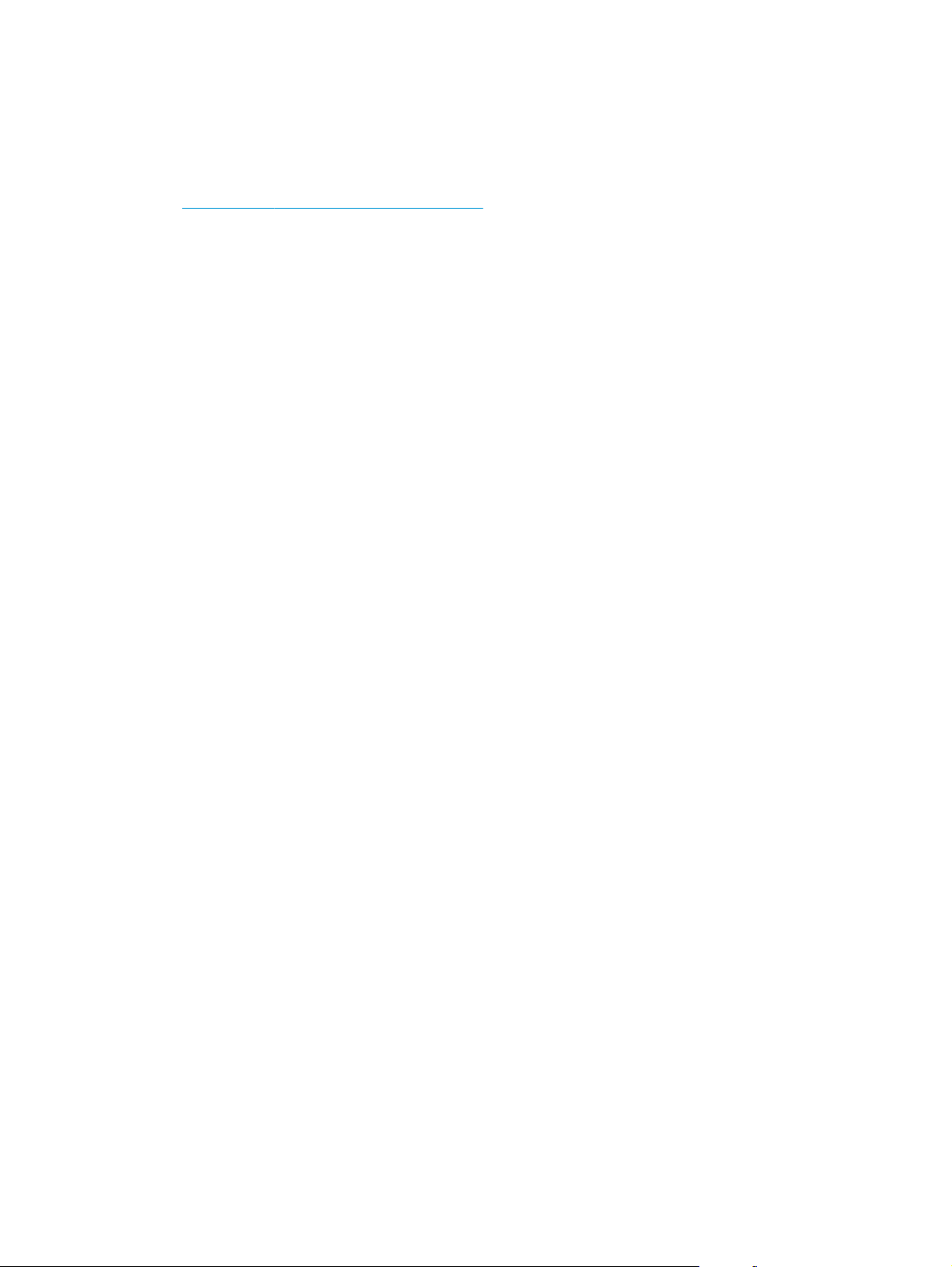
Oppsett av skrivermaskinvare og programvareinstallering
Du finner mer informasjon i installeringsveiledningen for maskinvare som fulgte med skriveren. For mer
informasjon kan du gå til HP support på nettet.
www.hp.com/support/pagewidecolor586MFP for HPs omfattende hjelp for skriveren. Finn følgende
Gå til
støtte:
●
Installer og konfigurer
●
Lær og bruk
●
Løse problemer
●
Laste ned oppdateringer for programvare og fastvare
●
Delta i støttefora
●
Finn informasjon om garanti og forskrifter
16 Kapittel 1 Skriveroversikt NOWW
Page 31

2 Papirskuffer
●
Legg papir i skuff 1 (flerfunksjonsskuff)
●
Legg papir i skuff 2
●
Legg papir i skuff 3
●
Legge inn papir i papirmateren for 3 x 500-ark
●
Legge i og skrive ut konvolutter
●
Legg i og skriv ut etiketter
Mer informasjon:
Den følgende informasjonen er riktig på publiseringstidspunktet. Hvis du vil ha oppdatert informasjon, kan
du se
www.hp.com/support/pagewidecolor586MFP.
HPs omfattende hjelp for skriveren inneholder følgende informasjon:
●
Installer og konfigurer
●
Lær og bruk
●
Løse problemer
●
Laste ned oppdateringer for programvare og fastvare
●
Delta i støttefora
●
Finn informasjon om garanti og forskrifter
NOWW 17
Page 32

Legg papir i skuff 1 (flerfunksjonsskuff)
Innføring
Følgende fremgangsmåte beskriver hvordan du legger papir i skuff 1. Denne skuffen kan ta opptil 50 ark med
papir på 75 g/m2 (20 pund) eller 5 konvolutter.
MERK: Velg riktig papirtype i skriverdriveren før du skriver ut.
FORSIKTIG: Ikke legg i eller fjern papir fra skuff 1 under utskrift for å unngå papirstopp.
1. Åpne skuff 1.
2. Trekk ut skufforlengeren for å gi støtte til
papiret.
3. Juster papirskinnene til riktig størrelse, og legg
papir i skuffen. Hvis du vil ha informasjon om
hvordan du angir retning på papiret, kan du se
Papirretning for skuff 1 på side 19.
18 Kapittel 2 Papirskuffer NOWW
Page 33

4. Kontroller at papiret passer under linjene på
papirskinnene.
MERK: Den maksimale stabelhøyden er 5 mm
(0,2 tommer), eller omtrent 50 ark med 75 g
papir.
5. Juster sideskinnene slik at de så vidt berører
papirbunken uten å bøye papiret.
Papirretning for skuff 1
Tabellen nedenfor viser hvordan du legger i papir når du har papir som må ligge i en bestemt retning.
MERK: Innstillingene for Alternativ brevhodemodus påvirker hvordan du legger i bredhodepapir eller
forhåndstrykt papir. Dette alternativet er deaktivert som standard. Når du bruker denne modusen, legger du i
papir på samme måte som for automatisk tosidig utskrift. Hvis du vil ha mer informasjon, kan du se
Alternativ brevhodemodus på side 21
Bruk
NOWW Legg papir i skuff 1 (flerfunksjonsskuff) 19
Page 34

Papirtype Bilderetning Tosidig-modus Papirstørrelse Slik legger du i papir
Brevhode eller
forhåndstrykt
Stående Ensidig utskrift Letter, Legal, Executive,
Statement, Oficio
(8,5 x 13), 3 x 5, 4 x 6, 5 x 7,
5 x 8, A4, A5, A6, RA4, B5
(JIS), B6 (JIS), L (90 x 130
mm), 10 x 15 cm, Oficio
(216 x 340), 16K 195 x 270
mm, 16K 184 x 260 mm,
16K 197 x 273 mm,
japansk postkort (postkort
(JIS)), dobbelt japansk
postkort, rotert (dobbelt
postkort (JIS))
Automatisk tosidig utskrift
eller med Alternativ
brevhodemodus aktivert
Letter, Legal, Executive,
Oficio (8,5 x 13), A4, RA4,
B5 (JIS), Oficio (216 x 340)
Forsiden ned
Øvre kant først inn i
skriveren
123
Forsiden opp
Nedre kant først inn i
skriveren
123
Liggende Ensidig utskrift Letter, Legal, Executive,
Statement, Oficio
(8,5 x 13), 3 x 5, 4 x 6, 5 x 7,
5 x 8, A4, A5, A6, RA4, B5
(JIS), B6 (JIS), L (90 x 130
mm), 10 x 15 cm, Oficio
(216 x 340), 16K 195 x 270
mm, 16K 184 x 260 mm,
16K 197 x 273 mm,
japansk postkort (postkort
(JIS)), dobbelt japansk
postkort, rotert (dobbelt
postkort (JIS))
Forsiden ned
Øvre kant mot baksiden av
skriveren
123
20 Kapittel 2 Papirskuffer NOWW
Page 35

Papirtype Bilderetning Tosidig-modus Papirstørrelse Slik legger du i papir
Automatisk tosidig utskrift
eller med Alternativ
brevhodemodus aktivert
Hullark Stående og liggende Ensidig utskrift Letter, Legal, Executive,
Letter, Legal, Executive,
Oficio (8,5 x 13), A4, RA4,
B5 (JIS), Oficio (216 x 340)
Statement, Oficio
(8,5 x 13), 3 x 5, 4 x 6, 5 x 7,
5 x 8, A4, A5, A6, RA4, B5
(JIS), B6 (JIS), L (90 x 130
mm), 10 x 15 cm, Oficio
(216 x 340), 16K 195 x 270
mm, 16K 184 x 260 mm,
16K 197 x 273 mm,
japansk postkort (postkort
(JIS)), dobbelt japansk
postkort, rotert (dobbelt
postkort (JIS))
Forsiden opp
Øvre kant mot baksiden av
skriveren
123
Hull mot baksiden av
skriveren
Automatisk tosidig utskrift
eller med Alternativ
brevhodemodus aktivert
Letter, Legal, Executive,
Oficio (8,5 x 13), A4, RA4,
B5 (JIS), Oficio (216 x 340)
Hull mot baksiden av
skriveren
Bruk Alternativ brevhodemodus
Bruk funksjonen Alternativ brevhodemodus for å legge i brevhodepapir eller forhåndstrykt papir i skuffen på
samme måte som for alle jobber, uansett om du skriver ut på én eller begge sider av arket. Når du bruker
denne modusen, legger du i papir på samme måte som for automatisk tosidig utskrift.
Hvis du vil bruke funksjonen, aktiverer du den ved hjelp av menyene på skriverens kontrollpanel.
Aktivere Alternativ brevhodemodus ved hjelp av menyene på skriverens kontrollpanel
1. Trykk på Hjem-knappen på produktets kontrollpanel.
2. Åpne disse menyene:
NOWW Legg papir i skuff 1 (flerfunksjonsskuff) 21
Page 36

●
Administrasjon
●
Administrer skuffer
●
Alternativ brevhodemodus
3. Velg alternativet Aktivert, og trykk deretter på Lagre-knappen.
22 Kapittel 2 Papirskuffer NOWW
Page 37

Legg papir i skuff 2
Innføring
Følgende fremgangsmåte beskriver hvordan du legger papir i skuff 2. Denne skuffen kan ta opptil 500 ark
med papir på 75 g/m2 (20 pund).
FORSIKTIG: Du må ikke utvide med mer enn én papirskuff om gangen.
1. Åpne skuffen.
MERK: Ikke åpne skuffen mens den er i bruk.
2. Juster papirbreddeskinnene før du legger i papir
ved å klemme på justeringslåsene og justere
skinnene til størrelsen på papiret som brukes.
Kanten på skuffens skinne bør stå nøyaktig på
linje med merkingen på skuffen.
Offic
ej
e
t
E
nt
erpr
is
e
Co
l
or X5
56
3. Juster papirlengdeskinnen ved å klemme på
justeringslåsen og justere skinnene til størrelsen
på papiret som brukes.
NOWW Legg papir i skuff 2 23
Page 38

4. Legg papir i skuffen. Sjekk papiret for å
kontrollere at skinnene berører bunken lett, men
ikke bøyer den. Hvis du vil ha informasjon om
hvordan du angir retning på papiret, kan du se
Papirretning for skuff 2 på side 24.
MERK: Ikke juster papirskinnene tett inntil
papirbunken. Juster dem til hakkene eller
markeringene i skuffen.
MERK: Juster papirskinnene til riktig størrelse
og ikke legg for mye papir i skuffen for å hindre
fastkjørt papir. Kontroller at toppen av bunken er
under indikatoren for full skuff.
5. Lukk skuffen.
Offic
ej
e
t
E
nt
erpris
e
Co
l
or X5
56
Papirretning for skuff 2
Tabellen nedenfor viser hvordan du legger i papir når du har papir som må ligge i en bestemt retning.
MERK: Innstillingene for Alternativ brevhodemodus påvirker hvordan du legger i bredhodepapir eller
forhåndstrykt papir. Dette alternativet er deaktivert som standard. Når du bruker denne modusen, legger du i
papir på samme måte som for automatisk tosidig utskrift. Hvis du vil ha mer informasjon, kan du se
Alternativ brevhodemodus på side 26
Bruk
24 Kapittel 2 Papirskuffer NOWW
Page 39

Papirtype Bilderetning Tosidig-modus Papirstørrelse Slik legger du inn
følgende ark:
Brevhode eller
forhåndstrykt
Stående Ensidig utskrift Letter, Executive,
Automatisk tosidig utskrift
eller med Alternativ
brevhodemodus aktivert
Statement, A4, A5, B5 (JIS),
16K 195 x 270 mm, 16K
184 x 260 mm, 16K
197 x 273 mm
Letter, Executive, Oficio
(8,5 x 13), A4, B5 (JIS)
Forsiden opp
Øverste kant mot høyre
Forsiden ned
Øverste kant mot venstre
123
Liggende Ensidig utskrift Letter, Executive,
Statement, A4, A5, B5 (JIS),
16K 195 x 270 mm, 16K
184 x 260 mm, 16K
197 x 273 mm
Forsiden opp
Øvre kant mot baksiden av
skriveren
123
NOWW Legg papir i skuff 2 25
Page 40

Papirtype Bilderetning Tosidig-modus Papirstørrelse Slik legger du inn
følgende ark:
Automatisk tosidig utskrift
eller med Alternativ
brevhodemodus aktivert
Hullark Stående og liggende Ensidig utskrift Letter, Executive,
Letter, Executive, Oficio
(8,5 x 13), A4, B5 (JIS)
Statement, A4, A5, B5 (JIS),
16K 195 x 270 mm, 16K
184 x 260 mm, 16K
197 x 273 mm
Forsiden ned
Øvre kant mot baksiden av
skriveren
123
Hull mot baksiden av
skriveren
Bruk Alternativ brevhodemodus
Bruk funksjonen Alternativ brevhodemodus for å legge i brevhodepapir eller forhåndstrykt papir i skuffen på
samme måte som for alle jobber, uansett om du skriver ut på én eller begge sider av arket. Når du bruker
denne modusen, legger du i papir på samme måte som for automatisk tosidig utskrift.
Hvis du vil bruke funksjonen, aktiverer du den ved hjelp av menyene på skriverens kontrollpanel.
Automatisk tosidig utskrift
eller med Alternativ
brevhodemodus aktivert
Letter, Executive, Oficio
(8,5 x 13), A4, B5 (JIS)
Hull mot baksiden av
skriveren
26 Kapittel 2 Papirskuffer NOWW
Page 41

Aktivere Alternativ brevhodemodus ved hjelp av menyene på skriverens kontrollpanel
1. Trykk på Hjem-knappen på produktets kontrollpanel.
2. Åpne disse menyene:
●
Administrasjon
●
Administrer skuffer
●
Alternativ brevhodemodus
3. Velg alternativet Aktivert, og trykk deretter på Lagre-knappen.
NOWW Legg papir i skuff 2 27
Page 42

Legg papir i skuff 3
Innføring
Følgende fremgangsmåte beskriver hvordan du legger papir i skuff 3. Disse skuffene kan ta opptil 500 ark
med papir på 75 g/m2 (20 pund).
FORSIKTIG: Du må ikke utvide med mer enn én papirskuff om gangen.
1. Åpne skuffen.
MERK: Ikke åpne skuffen mens den er i bruk.
2. Juster papirbreddeskinnene før du legger i papir
ved å klemme på justeringslåsene og justere
skinnene til størrelsen på papiret som brukes.
Kanten på skuffens skinne bør stå nøyaktig på
linje med merkingen på skuffen.
Off
i
c
ej
e
t
E
nterprise
C
o
l
o
r
X5
5
6
2
3. Juster papirlengdeskinnen ved å klemme på
justeringslåsen og justere skinnene til størrelsen
på papiret som brukes.
28 Kapittel 2 Papirskuffer NOWW
Page 43

4. Legg papir i skuffen. Sjekk papiret for å
kontrollere at skinnene berører bunken lett, men
ikke bøyer den. Hvis du vil ha informasjon om
hvordan du angir retning på papiret, kan du se
Papirretning for skuff 3 på side 29.
MERK: Juster papirskinnene til riktig størrelse
og ikke legg for mye papir i skuffen for å hindre
fastkjørt papir. Kontroller at toppen av bunken er
under indikatoren for full skuff.
5. Lukk skuffen.
Off
i
c
ej
e
t
E
nterprise
C
o
l
o
r
X5
56
2
Papirretning for skuff 3
Tabellen nedenfor viser hvordan du legger i papir når du har papir som må ligge i en bestemt retning.
MERK: Innstillingene for Alternativ brevhodemodus påvirker hvordan du legger i bredhodepapir eller
forhåndstrykt papir. Dette alternativet er deaktivert som standard. Når du bruker denne modusen, legger du i
papir på samme måte som for automatisk tosidig utskrift. Hvis du vil ha mer informasjon, kan du se
Alternativ brevhodemodus på side 31
Papirtype Bilderetning Tosidig-modus Papirstørrelse Slik legger du i papir
Brevhode eller
forhåndstrykt
Stående Ensidig utskrift Letter, Legal, Executive,
Statement, Oficio
(8,5 x 13), A4, A5, RA4, B5
(JIS), Oficio (216 x 340),
16K 195 x 270 mm, 16K
184 x 260 mm, 16K
197 x 273 mm
Forsiden opp
Øverste kant mot høyre
Bruk
123
NOWW Legg papir i skuff 3 29
Page 44

Papirtype Bilderetning Tosidig-modus Papirstørrelse Slik legger du i papir
Automatisk tosidig utskrift
eller med Alternativ
brevhodemodus aktivert
Liggende Ensidig utskrift Letter, Legal, Executive,
Letter, Legal, Executive,
Oficio (8,5 x 13), A4, RA4,
B5 (JIS), Oficio (216 x 340)
Statement, Oficio
(8,5 x 13), A4, A5, RA4, B5
(JIS), Oficio (216 x 340),
16K 195 x 270 mm, 16K
184 x 260 mm, 16K
197 x 273 mm
Forsiden ned
Øverste kant mot venstre
123
Forsiden opp
Øvre kant mot baksiden av
skriveren
123
Automatisk tosidig utskrift
eller med Alternativ
brevhodemodus aktivert
Letter, Legal, Executive,
Oficio (8,5 x 13), A4, RA4,
B5 (JIS), Oficio (216 x 340)
Forsiden ned
Øvre kant mot baksiden av
skriveren
123
30 Kapittel 2 Papirskuffer NOWW
Page 45

Papirtype Bilderetning Tosidig-modus Papirstørrelse Slik legger du i papir
Hullark Stående og liggende Ensidig utskrift Letter, Legal, Executive,
Automatisk tosidig utskrift
eller med Alternativ
brevhodemodus aktivert
Statement, Oficio
(8,5 x 13), A4, A5, RA4, B5
(JIS), Oficio (216 x 340),
16K 195 x 270 mm, 16K
184 x 260 mm, 16K
197 x 273 mm
Letter, Legal, Executive,
Oficio (8,5 x 13), A4, RA4,
B5 (JIS), Oficio (216 x 340)
Hull mot baksiden av
skriveren
Hull mot baksiden av
skriveren
Bruk Alternativ brevhodemodus
Bruk funksjonen Alternativ brevhodemodus for å legge i brevhodepapir eller forhåndstrykt papir i skuffen på
samme måte som for alle jobber, uansett om du skriver ut på én eller begge sider av arket. Når du bruker
denne modusen, legger du i papir på samme måte som for automatisk tosidig utskrift.
Hvis du vil bruke funksjonen, aktiverer du den ved hjelp av menyene på skriverens kontrollpanel.
Aktivere Alternativ brevhodemodus ved hjelp av menyene på skriverens kontrollpanel
1. Trykk på Hjem-knappen på produktets kontrollpanel.
2. Åpne disse menyene:
●
Administrasjon
●
Administrer skuffer
●
Alternativ brevhodemodus
3. Velg alternativet Aktivert, og trykk deretter på Lagre-knappen.
NOWW Legg papir i skuff 3 31
Page 46

Legge inn papir i papirmateren for 3 x 500-ark
Innføring
Følgende informasjon beskriver hvordan du legger inn papir i skuffene til papirmateren for 3 x 500-ark. Hver
skuff kan ta opptil 500 ark med papir på 75 g/m2 (20 pund).
FORSIKTIG: Du må ikke utvide med mer enn én papirskuff om gangen.
1. Åpne skuffen.
MERK: Ikke åpne skuffen mens den er i bruk.
O
ff
i
ce
j
e
t
E
nt
e
rp
ris
e
C
olor
X
556
2
2. Juster papirbreddeskinnene før du legger i papir
ved å klemme på justeringslåsene og justere
skinnene til størrelsen på papiret som brukes.
Kanten på skuffens skinne bør stå nøyaktig på
linje med merkingen på skuffen.
3. Juster papirlengdeskinnen ved å klemme på
justeringslåsen og justere skinnene til størrelsen
på papiret som brukes.
32 Kapittel 2 Papirskuffer NOWW
Page 47

4. Legg papir i skuffen. Sjekk papiret for å
kontrollere at skinnene berører bunken lett, men
ikke bøyer den. Hvis du vil ha informasjon om
hvordan du angir retning på papiret, kan du se
Papirretning for 3 x 500-arks skuff på side 33.
5. Lukk skuffen.
O
ff
i
cej
e
t
E
nt
e
r
pris
e
C
o
l
o
r
X
5
5
6
2
Papirretning for 3 x 500-arks skuff
Tabellen nedenfor viser hvordan du legger i papir når du har papir som må ligge i en bestemt retning.
MERK: Innstillingene for Alternativ brevhodemodus påvirker hvordan du legger i bredhodepapir eller
forhåndstrykt papir. Dette alternativet er deaktivert som standard. Når du bruker denne modusen, legger du i
papir på samme måte som for automatisk tosidig utskrift. Hvis du vil ha mer informasjon, kan du se
Alternativ brevhodemodus på side 35
Bruk
NOWW Legge inn papir i papirmateren for 3 x 500-ark 33
Page 48

Papirtype Bilderetning Tosidig-modus Papirstørrelse Slik legger du i papir
Forhåndstrykt eller
brevhode
Stående Ensidig utskrift Letter, Legal, Executive,
Automatisk tosidig
utskrift eller med
Alternativ
brevhodemodus aktivert
Statement, Oficio
(8,5 x 13), A4, A5, RA4,
B5 (JIS), Oficio
(216 x 340), 16K
195 x 270 mm, 16K
184 x 260 mm, 16K
197 x 273 mm
Letter, Legal, Executive,
Oficio (8,5 x 13), A4, RA4,
B5 (JIS), Oficio
(216 x 340)
Forsiden opp
Øverste kant mot høyre
123
Forsiden ned
Øverste kant mot venstre
123
Liggende Ensidig utskrift Letter, Legal, Executive,
Statement, Oficio
(8,5 x 13), A4, A5, RA4,
B5 (JIS), Oficio
(216 x 340), 16K
195 x 270 mm, 16K
184 x 260 mm, 16K
197 x 273 mm
Forsiden opp
Øvre kant mot baksiden av skriveren
123
34 Kapittel 2 Papirskuffer NOWW
Page 49

(forts.)
Papirtype Bilderetning Tosidig-modus Papirstørrelse Slik legger du i papir
Automatisk tosidig
utskrift eller med
Alternativ
brevhodemodus aktivert
Hullark Stående Ensidig utskrift Letter, Legal, Executive,
Letter, Legal, Executive,
Oficio (8,5 x 13), A4, RA4,
B5 (JIS), Oficio
(216 x 340)
Statement, Oficio
(8,5 x 13), A4, A5, RA4,
B5 (JIS), Oficio
(216 x 340), 16K
195 x 270 mm, 16K
184 x 260 mm, 16K
197 x 273 mm
Forsiden ned
Øvre kant mot baksiden av skriveren
123
Hull mot baksiden av skriveren
Automatisk tosidig
utskrift eller med
Alternativ
brevhodemodus aktivert
Letter, Legal, Executive,
Oficio (8,5 x 13), A4, RA4,
B5 (JIS), Oficio
(216 x 340)
Hull mot baksiden av skriveren
Bruk Alternativ brevhodemodus
Bruk funksjonen Alternativ brevhodemodus for å legge i brevhodepapir eller forhåndstrykt papir i skuffen på
samme måte som for alle jobber, uansett om du skriver ut på én eller begge sider av arket. Når du bruker
denne modusen, legger du i papir på samme måte som for automatisk tosidig utskrift.
Hvis du vil bruke funksjonen, aktiverer du den ved hjelp av menyene på skriverens kontrollpanel.
Aktivere Alternativ brevhodemodus ved hjelp av menyene på skriverens kontrollpanel
1. Trykk på Hjem-knappen på produktets kontrollpanel.
2. Åpne disse menyene:
NOWW Legge inn papir i papirmateren for 3 x 500-ark 35
Page 50

●
Administrasjon
●
Administrer skuffer
●
Alternativ brevhodemodus
3. Velg alternativet Aktivert, og trykk deretter på Lagre-knappen.
36 Kapittel 2 Papirskuffer NOWW
Page 51

Legge i og skrive ut konvolutter
Innføring
Følgende fremgangsmåte beskriver hvordan du skriver ut og legger i konvolutter. Bare bruk skuff 1 eller
skuff 2 til å skrive ut på konvolutter. Skuff 1 tar opptil 5 konvolutter Skuff 2 tar opptil 30 konvolutter
Hvis du vil skrive ut konvolutter ved å bruke alternativet for manuell mating, følger du denne
fremgangsmåten for å velge de riktige innstillingene i skriverdriveren, og legger konvoluttene i skuffen etter
at utskriftsjobben er sendt til skriveren.
Skrive ut konvolutter
1. Velg alternativet Skriv ut ved hjelp av programmet.
2. Velg skriveren fra listen over skrivere, og klikk deretter på eller trykk på Egenskaper eller Innstillinger
for å åpne skriverdriveren.
MERK: Navnet på knappen varierer for ulike programmer.
MERK: Hvis du vil få tilgang til disse funksjonene fra en Windows 8- eller 8.1-startskjerm, velger du
Enheter, velger Utskrift og velger skriveren.
3. Velg kategorien Papir/kvalitet.
4. Velg riktig størrelse for konvoluttene på rullegardinmenyen Papirstørrelse.
5. På rullegardinmenyen Papirtype velger du Konvolutt.
6. På rullegardinmenyen Papirkilde velger du Manuell mating.
7. Klikk på OK for å lukke dialogboksen Dokumentegenskaper.
8. I dialogboksen Skriv ut klikker du på OK for å skrive ut jobben.
Konvoluttretning
Skuff Konvolutt-størrelse Slik legger du inn følgende ark:
Skuff 1 Konvolutt #9, konvolutt #10, Monarch-
konvolutt, DL-konvolutt, japansk
konvolutt Chou #3, japansk konvolutt
Chou #4
Forsiden ned
Øvre kant mot forsiden av skriveren
NOWW Legge i og skrive ut konvolutter 37
Page 52

Skuff Konvolutt-størrelse Slik legger du inn følgende ark:
B5-konvolutt, C5-konvolutt, C6-konvolutt Forsiden ned
Øvre kant først inn i skriveren
Skuff 2 Konvolutt #10, DL-konvolutt, japansk
konvolutt Chou #3
B5-konvolutt, C5-konvolutt Forsiden opp
Forsiden opp
Øvre kant mot høyre side av skriveren
Øvre kant mot høyre side av skriveren
38 Kapittel 2 Papirskuffer NOWW
Page 53

Legg i og skriv ut etiketter
Innføring
Følgende fremgangsmåte beskriver hvordan du skriver ut og legger i etiketter.
Hvis du vil skrive ut etiketter ved å bruke alternativet for manuell mating, følger du denne fremgangsmåten
for å velge de riktige innstillingene i skriverdriveren, og legger etikettene i skuffen etter at utskriftsjobben er
sendt til skriveren. Når du bruker manuell mating, venter skriveren med å skrive ut jobben til den registrerer
at skuffen har blitt åpnet og lukket.
Manuell mating av etiketter
1. Velg alternativet Skriv ut ved hjelp av programmet.
2. Velg skriveren fra listen over skrivere, og klikk deretter på eller trykk på Egenskaper eller
Innstillingerfor å åpne skriverdriveren.
MERK: Navnet på knappen varierer for ulike programmer.
MERK: Hvis du vil få tilgang til disse funksjonene fra en Windows 8- eller 8.1-startskjerm, velger du
Enheter, velger Utskrift og velger skriveren.
3. Velg kategorien Papir/kvalitet.
4. Velg riktig størrelse for arkene med etiketter på rullegardinmenyen Papirstørrelse.
5. På rullegardinmenyen Papirtype velger du Etiketter.
6. På rullegardinmenyen Papirkilde velger du Manuell mating.
MERK: Når du bruker manuell mating, skriver skriveren ut fra den lavest nummererte skuffen som er
konfigurert for riktig papirstørrelse, slik at det ikke er nødvendig å angi en bestemt skuff. Hvis for
eksempel skuff 2 er konfigurert for etiketter, vil skriveren skrive ut fra skuff 2. Hvis skuff 3 er installert
og konfigurert for etiketter, men skuff 2 ikke er konfigurert for etiketter, vil skriveren skrive ut fra skuff
3.
7. Klikk på OK for å lukke dialogboksen Dokumentegenskaper.
8. I dialogboksen Skriv ut klikker du på OK for å skrive ut jobben.
9. Legg ark med etiketter med forsiden opp og med toppen av arket mot høyre side av skriveren.
NOWW Legg i og skriv ut etiketter 39
Page 54

Etikettretning
Skuff Slik legger du inn følgende ark:
Skuff 1 Forsiden ned
Skuff 2 Forsiden opp
Øvre kant først inn i skriveren
Øvre kant mot høyre side av skriveren
Skuff 3 og skuffene på papirmateren for 3 x 500 ark Forsiden opp
Øvre kant mot høyre side av skriveren
40 Kapittel 2 Papirskuffer NOWW
Page 55

3 Rekvisita, tilbehør og deler
●
Bestill rekvisita, tilbehør og deler
●
Bytte ut kassettene
●
Bytte ut blekkoppsamlerenheten
Mer informasjon:
Den følgende informasjonen er riktig på publiseringstidspunktet. Hvis du vil ha oppdatert informasjon, kan
du se
www.hp.com/support/pagewidecolor586MFP.
HPs omfattende hjelp for skriveren inneholder følgende informasjon:
●
Installer og konfigurer
●
Lær og bruk
●
Løse problemer
●
Laste ned oppdateringer for programvare og fastvare
●
Delta i støttefora
●
Finn informasjon om garanti og forskrifter
NOWW 41
Page 56

Bestill rekvisita, tilbehør og deler
Bestilling
Bestille rekvisita og papir www.hp.com/go/suresupply
Bestille ekte HP-deler eller -ekstrautstyr
Bestille gjennom leverandører av service eller kundestøtte Kontakt en HP-autorisert leverandør av service eller kundestøtte.
Bestille ved hjelp av HPs innebygde webserver (EWS) I en nettleser som støttes, angir du produktets IP-adresse eller
www.hp.com/buy/parts
vertsnavn i feltet for adresse/URL-adresse. HPs innebygde
webserver har en kobling til webområdet HP SureSupply, som gir
deg muligheten til å kjøpe originale HP-rekvisita.
Rekvisita og tilbehør
Element Beskrivelse Kassettnummer Delenummer
Rekvisita
HP 981A svart original PageWidekassett
HP 981X svart original PageWidekassett med høy kapasitet
HP 981Y svart original PageWidekassett med ekstra høy kapasitet
HP 981A cyan original PageWidekassett
HP 981X cyan original PageWidekassett med høy kapasitet
Svart erstatningskassett med
standard kapasitet
Svart erstatningskassett med høy
kapasitet
Svart erstatningskassett med ekstra
høy kapasitet
Cyan erstatningskassett med
standardkapasitet
Cyan erstatningskassett med høy
kapasitet
981A J3M71A
981X L0R12A
981Y L0R16A
981A J3M68A
981X L0R09A
HP 981Y cyan original PageWidekassett med ekstra høy kapasitet
HP 981A gul original PageWidekassett
HP 981X gul original PageWidekassett med høy kapasitet
HP 981Y gul original PageWidekassett med ekstra høy kapasitet
HP 981A magenta original PageWidekassett
HP 981X magenta original PageWidekassett med høy kapasitet
HP 981Y magenta original PageWidekassett med ekstra høy kapasitet
Blekkoppsamlerenhet Erstatning for blekkoppsamlerenhet Ikke aktuelt B5L09A
Erstatningssett for ADF-valse til HP
200
Ekstrautstyr
Cyan erstatningskassett med ekstra
høy kapasitet
Gul erstatningskassett med standard
kapasitet
Gul erstatningskassett med høy
kapasitet
Gul erstatningskassett med ekstra
høy kapasitet
Magenta erstatningskassett med
standard kapasitet
Magenta erstatningskassett med høy
kapasitet
Magenta erstatningskassett med
ekstra høy kapasitet
Erstatningsvalser for
dokumentmateren
981Y L0R13A
981A J3M70A
981X L0R11A
981Y L0R15A
981A J3M69A
981X L0R10A
981Y L0R14A
Ikke aktuelt B5L52A
42 Kapittel 3 Rekvisita, tilbehør og deler NOWW
Page 57

Element Beskrivelse Kassettnummer Delenummer
HP PageWide Enterprise 500-arks
papirskuff
HP PageWide Enterprise skriverstativ Stativ (tilleggsutstyr) med hjul for å
HP PageWide Enterprise 3 x 500-arks
papirmater og stativ
Blekkoppsamlerenhet Erstatning for blekkoppsamlerenhet Ikke aktuelt B5L09A
HP 1 GB DDR3 x 32 800MHz for 144pinners SODIMM
HP interne USB-porter Valgfrie USB-porter for tilkobling av
HP LaserJet MFP Analog faks-tilbehør
500
HP Foreign Interface Harness Valgfrie porter for tilkobling av
HP Trusted Platform Module Krypterer automatisk alle data som
Skuff 3 (tilleggsutstyr) (1 x 500-arks
papirmater)
støtte skriveren
Inneholder installeringsinstruksjoner
3 x 500-arks papirmater
(tilleggsutstyr) med et stativ for å
støtte skriveren
Inneholder installeringsinstruksjoner
Valgfri DIMM for å utvide minnet Ikke aktuelt E5K48
tredjepartsenheter
Fakstilbehør (tilleggsutstyr) Ikke aktuelt CC487A
tredjepartsenheter
sendes gjennom skriveren
Ikke aktuelt G1W43A
Ikke aktuelt G1W44A
Ikke aktuelt G1W45A
Ikke aktuelt B5L28A
Ikke aktuelt B5L31A
Ikke aktuelt F5S62A
HP Jetdirect 2900nw-utskriftsserver Tilbehør til trådløs USB-
HP Jetdirect 3000w NFC/trådløst
tilbehør
HP LaserJet tastaturoverleggsett for
forenklet og tradisjonell kinesisk
(bare z-modellen)
HP LaserJet tastaturoverleggsett for
svensk
(bare z-modellen)
utskriftsserver
Wireless Direct-skrivertilbehør for
berøringsutskrift fra mobilenheter
Språkspesifikt, selvklebende overlegg
for det fysiske tastaturet
Språkspesifikt, selvklebende overlegg
for det fysiske tastaturet
Egenreparasjonsdeler
Deler for CSR (Customer Self-Repair) er tilgjengelige for HP PageWide-skrivere for å redusere reparasjonstid.
Hvis du vil ha mer informasjon om CSR-programmet og fordelene med det, kan du se
support og www.hp.com/go/csr-faq.
Originale erstatningsdeler fra HP kan bestilles på
eller støtteleverandør som er godkjent av HP. Ett av følgende er nødvendig når du bestiller noe: delenummer,
serienummer (står på baksiden av skriveren), produktnummer eller skrivernavn.
Ikke aktuelt J8031A
Ikke aktuelt J8030A
Ikke aktuelt A7W12A
Ikke aktuelt A7W14A
www.hp.com/go/csr-
www.hp.com/buy/parts eller ved å kontakte en tjeneste-
NOWW Bestill rekvisita, tilbehør og deler 43
Page 58

●
Deler som er merket Obligatorisk under alternativer for egenreparasjon, skal installeres av kunder,
med mindre du er villig til å betale for at en servicerepresentant fra HP utfører reparasjonen. HPs
skrivergaranti dekker ikke kundestøtte på stedet eller retur til lager for disse delene.
●
Deler som er merket Valgfritt hva angår egenreparasjon, kan på anmodning installeres av en
servicerepresentant fra HP uten ekstra kostnader i løpet av skriverens garantiperiode.
Artikkel Beskrivelse Alternativer for
Blekkoppsamlerenhet Erstatning for blekkoppsamlerenhet Obligatorisk B5L09
Venstre deksel, sett for skuff 1 Ekstra venstre deksel og sett for skuff 1 Tilleggsutstyr G1W39-67901
Sett for skuff 2 Ekstra kassett 2 Obligatorisk G1W39-67908
Sett for skuff 3 Ekstra kassett 3 Obligatorisk G1W39-67909
Sett for skuff 4 Ekstra kassett 4 Obligatorisk G1W39-67910
Sett for skuff 5 Ekstra kassett 5 Obligatorisk G1W39-67911
Skriverstativsett Ekstra skriverstativ Obligatorisk G1W44A
3 x 500-arks papirmater og stativ Ekstra 3 x 500-arks papirmater og stativ Obligatorisk G1W45A
Monteringssett for utløserklaff Ekstra utskuffutløserklaff Obligatorisk G1W39-67902
Erstatningssett for ADF-valse til HP 200 Erstatningsvalser for dokumentmateren Obligatorisk B5L52-67903
Hvit skannerbakgrunn Erstatningsbakgrunn for skanneren (hvit
plast)
Montering av festeklips Erstatning for festeklips for baksiden av
Kontrollpanelsett Nytt kontrollpanel med berøringsskjerm Obligatorisk G1W39-67904
Fremre toppdeksel (under
kontrollpanelet)
den hvite skriverbakgrunnen
Ekstra fremre toppdekselet Obligatorisk G1W39-40002
egenreparasjon
Obligatorisk 5851-6570
Obligatorisk 5851-6573
Delenummer
HIP2-deksel Ekstra HIP2-deksel Obligatorisk G1W39-67905
USB-deksel Ekstra USB-deksel for enkel tilgang Obligatorisk G1W39-67907
Engelsk (USA) tastatursett Erstatningstastatur for z-modellen Obligatorisk B5L47-67019
Storbritannia Engelsk tastatursett Erstatningstastatur for z-modellen Obligatorisk B5L47-67020
Tastaturoverleggsett
Fransk, italiensk, russisk, tysk, spansk,
ukrainsk
Tastaturoverleggsett
Fransk (Canada), spansk
(latinamerikansk), spansk (USA)
Tastaturoverleggsett
Fransk (Sveits), tysk (Sveits), dansk
Tastaturoverleggsett
Forenklet kinesisk, tradisjonell kinesisk
Erstatningstastaturoverlegg for zmodellen
Erstatningstastaturoverlegg for zmodellen
Erstatningstastaturoverlegg for zmodellen
Erstatningstastaturoverlegg for zmodellen
Obligatorisk 5851-6019
Obligatorisk 5851-6020
Obligatorisk 5851-6021
Obligatorisk 5851-6022
44 Kapittel 3 Rekvisita, tilbehør og deler NOWW
Page 59

Artikkel Beskrivelse Alternativer for
egenreparasjon
Delenummer
Tastaturoverleggsett
Spansk, portugisisk
Tastaturoverleggsett
Japansk (KG og KT)
HP Jetdirect 2900nw-utskriftsserver Ekstra tilbehør til trådløs USB-
HP Jetdirect 3000w NFC/trådløst tilbehør Ekstra Wireless Direct-skrivertilbehør for
HP 1 GB DDR3 x 32 800MHz for 144pinners SODIMM
HP LaserJet MFP Analog faks-tilbehør 500 Erstatning for faksskort Obligatorisk A2W77-67910
HP Foreign Interface Harness Ekstra HP Foreign Interface Harness Obligatorisk B5L31-67902
HP Trusted Platform Module Ekstra klarert plattformmodul fra HP Obligatorisk F5S62-61001
320 GB harddisksett Erstatningsharddisk Tilleggsutstyr G1W39-67903
FIPS HDD 140 kryptert 500 GB sett Erstatningsharddisk på 500 GB Obligatorisk B5L29-67903
Erstatningstastaturoverlegg for zmodellen
Erstatningstastaturoverlegg for zmodellen
utskriftsserver
berøringsutskrift fra mobilenheter
Erstatning for minne-DIMM Obligatorisk E5K48-67902
Obligatorisk 5851-6023
Obligatorisk 5851-6024
Obligatorisk J8031-61001
Obligatorisk J8030-61001
NOWW Bestill rekvisita, tilbehør og deler 45
Page 60

Bytte ut kassettene
●
Innføring
●
Kassettinformasjon
●
Ta ut og sett inn igjen blekkpatronen
Innføring
Følgende informasjon inneholder opplysninger om skriverkassettene og fremgangsmåte for hvordan du
bytter dem ut.
Kassettinformasjon
Skriveren viser når det er lite og svært lite igjen i kassetten. Den faktiske gjenværende levetiden til kassetten
kan variere. Du bør ha en ny tonerkassett klar, slik at du kan skifte kassetten når utskriftskvaliteten ikke
lenger er tilfredsstillende.
Hvis du vil kjøpe tonerkassetter eller kontrollere hvilke tonerkassetter som er kompatible med skriveren, kan
du gå til HP SureSupply via koblingen
land/område er riktig.
Skriveren bruker fire farger og har én kassett for hver farge: gul (Y), cyan (C), magenta (M) og svart (K).
www.hp.com/go/suresupply. Bla til bunnen av siden, og kontroller at
Element Beskrivelse Kassettnummer Delenummer
Rekvisita
HP 981A svart original PageWidekassett
HP 981X svart original PageWidekassett med høy kapasitet
HP 981Y svart original PageWidekassett med ekstra høy kapasitet
HP 981A cyan original PageWidekassett
HP 981X cyan original PageWidekassett med høy kapasitet
HP 981Y cyan original PageWidekassett med ekstra høy kapasitet
HP 981A gul original PageWidekassett
HP 981X gul original PageWidekassett med høy kapasitet
HP 981Y gul original PageWidekassett med ekstra høy kapasitet
Svart erstatningskassett med
standard kapasitet
Svart erstatningskassett med høy
kapasitet
Svart erstatningskassett med ekstra
høy kapasitet
Cyan erstatningskassett med
standardkapasitet
Cyan erstatningskassett med høy
kapasitet
Cyan erstatningskassett med ekstra
høy kapasitet
Gul erstatningskassett med standard
kapasitet
Gul erstatningskassett med høy
kapasitet
Gul erstatningskassett med ekstra
høy kapasitet
981A J3M71A
981X L0R12A
981Y L0R16A
981A J3M68A
981X L0R09A
981Y L0R13A
981A J3M70A
981X L0R11A
981Y L0R15A
HP 981A magenta original PageWidekassett
Magenta erstatningskassett med
standard kapasitet
981A J3M69A
46 Kapittel 3 Rekvisita, tilbehør og deler NOWW
Page 61

Element Beskrivelse Kassettnummer Delenummer
HP 981X magenta original PageWidekassett med høy kapasitet
HP 981Y magenta original PageWidekassett med ekstra høy kapasitet
MERK: Kassetter med høy kapasitet inneholder mer pigment enn standardkassetter slik at de kan skrive ut
flere sider. Hvis du vil ha mer informasjon, kan du gå til
Ikke ta kassetten ut av innpakningen før du skal bruke den.
FORSIKTIG: Hindre skade på kassetten ved å la være å ta på de gullfargede metallkontaktene kassetten.
Illustrasjonen nedenfor viser kassettkomponentene.
1
Magenta erstatningskassett med høy
kapasitet
Magenta erstatningskassett med
ekstra høy kapasitet
981X L0R10A
981Y L0R14A
www.hp.com/go/learnaboutsupplies.
C
1 Metallkontakten. Ikke berør. Fingeravtrykk kan forårsake rekvisitafeilmeldinger. Støv kan også forårsake
rekvisitafeilmeldinger. Ikke oppbevar kassettene utenfor skriveren over lengre tidsrom.
MERK: Du finner informasjon om hvordan du resirkulerer brukte kassetter, i kassettboksen.
Ta ut og sett inn igjen blekkpatronen
1. Åpne kassettdekselet.
Y
M
C
K
2
NOWW Bytte ut kassettene 47
Page 62

2. Trykk den gamle kassetten inn for å løse den ut.
Y
M
C
K
Magenta
B
Y
M
Yellow
Cy
a
n
Mage
n
ta
B
lack
C
K
Y
M
C
K
2
3. Ta tak i kanten på den gamle kassetten, og trekk
den rett utover for å ta den ut.
4. Ta kassetten ut av pakken.
Y
M
C
Y
e
llow
K
M
agenta
Cyan
Blac
k
2
C
48 Kapittel 3 Rekvisita, tilbehør og deler NOWW
Page 63

5. Pass på ikke å berøre de gullfargede
Y
M
Yellow
Cy
a
n
Mage
n
ta
B
lack
C
K
metallkontaktene på kassetten. Fingeravtrykk på
kontaktene kan føre til problemer med
utskriftskvaliteten.
C
6. Sett inn den nye kassetten i produktet. Kontroller
at kassetten er festet skikkelig.
7. Lukk kassettdekselet.
Y
M
C
Y
e
llow
Y
M
K
M
agenta
Cyan
Blac
k
2
C
K
2
8. Legg den brukte kassetten i esken som den nye
kassetten ble levert i. Se den vedlagte
resirkuleringsveiledningen for å få informasjon
om resirkulering.
HP hjelper deg med å resirkulere originale HPkassetter – det er enkelt og gratis med HP Planet
Partners-programmet, tilgjengelig i mer enn 50
land/regioner over hele verden
1)
.
Du finner informasjon om hvordan du resirkulerer
brukte HP-kassetter på
NOWW Bytte ut kassettene 49
www.hp.com/recycle.
Page 64

1)
Tilgjengeligheten til programmet varierer. Se www.hp.com/recycle for å få mer informasjon.
50 Kapittel 3 Rekvisita, tilbehør og deler NOWW
Page 65

Bytte ut blekkoppsamlerenheten
●
Innføring
●
Fjerne og erstatte blekkoppsamlerenheten
Innføring
Følgende informasjon inneholder opplysninger om blekkoppsamlerenheten for skriveren og fremgangsmåte
for hvordan du erstatter den.
Skriveren angir når en blekkoppsamlerenhet er nesten full og når den er full. Når den er helt full, slutter
skriveren å fungere til blekkoppsamlerenheten erstattes.
Hvis du vil kjøpe en blekkoppsamlerenhet (delenummer B5L09A), kan du gå til HP Parts Store via koblingen
www.hp.com/buy/parts.
MERK: Blekkoppsamlerenheten er utviklet for å brukes én gang. Ikke prøv å tømme
Blekkoppsamlerenheten og bruke den på nytt. Hvis du gjør det, kan det føre til pigmentsøl inne i skriveren,
noe som kan gi redusert utskriftskvalitet. Etter bruk returnerer du blekkoppsamlerenheten til HPs Planet
Partners-program for resirkulering.
Fjerne og erstatte blekkoppsamlerenheten
1. Åpne venstre deksel.
2. Fjern blekkoppsamlerenheten ved å trekke den
ut med begge hender. Legg enheten til side,
oppreist, på et stykke papir for å unngå søl.
FORSIKTIG: Når du trekker ut
blekkoppsamlerenheten, må du unngå direkte
kontakt med den svarte sylinderen for å unngå
pigmentflekker på hud eller klær.
NOWW Bytte ut blekkoppsamlerenheten 51
Page 66

3. Pakk ut den nye blekkoppsamlerenheten fra
emballasjen.
4. Installer blekkoppsamlerenheten.
5. Lukk venstre deksel.
52 Kapittel 3 Rekvisita, tilbehør og deler NOWW
Page 67

4Skrive ut
●
Utskriftsoppgaver (Windows)
●
Utskriftsoppgaver (OS X)
●
Lagre utskriftsjobber på skriveren for å skrive ut senere eller privat
●
Mobilutskrift
●
Skrive ut fra USB-porten
Mer informasjon:
Den følgende informasjonen er riktig på publiseringstidspunktet. Hvis du vil ha oppdatert informasjon, kan
du se
www.hp.com/support/pagewidecolor586MFP.
HPs omfattende hjelp for skriveren inneholder følgende informasjon:
●
Installer og konfigurer
●
Lær og bruk
●
Løse problemer
●
Laste ned oppdateringer for programvare og fastvare
●
Delta i støttefora
●
Finn informasjon om garanti og forskrifter
NOWW 53
Page 68

Utskriftsoppgaver (Windows)
Slik skriver du ut (Windows)
Prosedyren nedenfor beskriver den grunnleggende utskriftsprosessen for Windows.
1. Velg alternativet Skriv ut ved hjelp av programmet.
2. Velg skriveren fra listen over skrivere. Du kan endre innstillinger ved å klikke eller trykke på
Egenskaper eller Innstillinger for å åpne skriverdriveren.
MERK: Navnet på knappen varierer for ulike programmer.
MERK: Hvis du vil få tilgang til disse funksjonene fra en Windows 8- eller 8.1-startskjermapp, velger
du Enheter, Utskrift og deretter skriveren.
MERK: Hvis du vil ha mer informasjon, klikker du på Hjelp (?) i skriverdriveren.
MERK: Skriverdriveren ser kanskje annerledes ut enn den som er på bildet, men handlingene er de
samme.
3. Velg kategoriene i skriverdriveren for å konfigurere de tilgjengelige alternativene. For eksempel kan du
angi papirretningen i kategorien Etterbehandling og angi papirkilde og papirtype, papirstørrelse og
kvalitetsinnstillinger i kategorien Papir/Kvalitet.
54 Kapittel 4 Skrive ut NOWW
Page 69

4. Velg OK for å gå tilbake til dialogboksen Skriv ut. Velg hvor mange eksemplarer som skal skrives ut.
5. Velg OK for å skrive ut jobben.
NOWW Utskriftsoppgaver (Windows) 55
Page 70

Skrive ut på begge sider automatisk (Windows)
Bruk denne fremgangsmåten for skrivere som har en automatisk tosidigenhet installert. Hvis skriveren ikke
har en automatisk tosidigenhet installert, eller hvis du vil skrive ut på papirtyper som tosidigenheten ikke
støtter, kan du skrive ut på begge sider manuelt.
1. Velg alternativet Skriv ut ved hjelp av programmet.
2. Velg skriveren fra listen over skrivere, og klikk deretter på eller trykk på Egenskaper eller
Innstillingerfor å åpne skriverdriveren.
MERK: Navnet på knappen varierer for ulike programmer.
MERK: Hvis du vil få tilgang til disse funksjonene fra en Windows 8- eller 8.1-startskjermapp, velger
du Enheter, Utskrift og deretter skriveren.
3. Klikk på kategorien Etterbehandling.
4. Merk av for Skriv ut på begge sider. Klikk på OK for å lukke dialogboksen Dokumentegenskaper.
5. I dialogboksen Skriv ut klikker du på OK for å skrive ut jobben.
Skrive ut på begge sider manuelt (Windows)
Bruk denne prosedyren for skrivere som ikke har en automatisk tosidigenhet installert, eller hvis du vil skrive
ut på papirtyper som tosidigenheten ikke støtter.
1. Velg alternativet Skriv ut ved hjelp av programmet.
2. Velg skriveren fra listen over skrivere, og klikk deretter på eller trykk på Egenskaper eller
Innstillingerfor å åpne skriverdriveren.
MERK: Navnet på knappen varierer for ulike programmer.
MERK: Hvis du vil få tilgang til disse funksjonene fra en Windows 8- eller 8.1-startskjermapp, velger
du Enheter, Utskrift og deretter skriveren.
3. Klikk på kategorien Etterbehandling.
4. Merk av for Skriv ut på begge sider (manuelt). Klikk på OK-knappen for å skrive ut den første siden av
jobben.
5. Hent den utskrevne bunken fra utskuffen, og plasser den i skuff 1.
6. Hvis du blir bedt om det, velger du den aktuelle knappen på kontrollpanelet for å fortsette.
56 Kapittel 4 Skrive ut NOWW
Page 71

Skrive ut flere sider per ark (Windows)
1. Velg alternativet Skriv ut ved hjelp av programmet.
2. Velg skriveren fra listen over skrivere, og klikk deretter på eller trykk på Egenskaper eller
Innstillingerfor å åpne skriverdriveren.
MERK: Navnet på knappen varierer for ulike programmer.
MERK: Hvis du vil få tilgang til disse funksjonene fra en Windows 8- eller 8.1-startskjermapp, velger
du Enheter, Utskrift og deretter skriveren.
3. Klikk på kategorien Etterbehandling.
4. Velg antall sider per ark i rullegardinlisten Sider per ark.
5. Velg riktige alternativer for Skriv ut siderammer, Siderekkefølge og Papirretning. Klikk på OK for å
lukke dialogboksen Dokumentegenskaper.
6. I dialogboksen Skriv ut klikker du på OK for å skrive ut jobben.
Velge papirtype (Windows)
1. Velg alternativet Skriv ut ved hjelp av programmet.
2. Velg skriveren fra listen over skrivere, og klikk deretter på eller trykk på Egenskaper eller Innstillinger
for å åpne skriverdriveren.
MERK: Navnet på knappen varierer for ulike programmer.
MERK: Hvis du vil få tilgang til disse funksjonene fra en Windows 8- eller 8.1-startskjermapp, velger
du Enheter, Utskrift og deretter skriveren.
3. Velg kategorien Papir/kvalitet.
4. I nedtrekkslisten Papirtype klikker du på Mer....
5. Utvid listen med alternativene for Type er:. alternativer.
6. Utvid kategorien med papirtyper som best beskriver papiret.
7. Velg alternativet for papirtypen du bruker, og klikk deretter på OK.
8. Klikk på OK for å lukke dialogboksen Dokumentegenskaper. I dialogboksen Skriv ut klikker du på OK
for å skrive ut jobben.
Hvis skuffen må konfigureres, vises det en konfigureringsmelding for skuffen på skriverens
kontrollpanel.
9. Legg papir med angitt type og størrelse i skuffen, og lukk skuffen.
10. Velg OK-knappen for å godta størrelsen og typen som er registrert, eller velg Endre-knappen for å velge
en annen papirstørrelse eller -type.
11. Velg riktig størrelse og type, og trykk deretter på knappen OK.
Flere utskriftsoppgaver
Gå til www.hp.com/support/pagewidecolor586MFP.
NOWW Utskriftsoppgaver (Windows) 57
Page 72

Instruksjoner er tilgjengelig for å utføre bestemte utskrifts oppgaver, for eksempel følgende:
●
Opprette og bruke utskriftssnarveier og forhåndsinnstillinger for utskrift i Windows
●
Velge papirstørrelsen eller bruke en egendefinert papirstørrelse
●
Velge sideretning
●
Lage et hefte
●
Skalere en side så den passer på en bestemt papirstørrelse
●
Skrive ut den første eller den siste siden av dokumentet på annet papir
●
Skrive ut vannmerker på et dokument
58 Kapittel 4 Skrive ut NOWW
Page 73

Utskriftsoppgaver (OS X)
Slik skriver du ut (OS X)
Fremgangsmåten nedenfor beskriver den grunnleggende utskriftsprosessen for OS X.
1. Klikk på Fil-menyen og deretter på Skriv ut.
2. Velg skriveren.
3. Klikk på Vis detaljer eller Kopier og sider, og velg deretter andre menyer for å justere
utskriftsinnstillingene.
MERK: Navnet på elementer varierer for ulike programmer.
4. Klikk på Skriv ut.
Skrive ut på begge sider automatisk (OS X)
MERK: Denne informasjonen gjelder for skrivere som har automatisk tosidigenhet.
MERK: Denne funksjonen er tilgjengelig hvis du installerer HP-skriverdriveren. Den er ikke tilgjengelig hvis
du bruker AirPrint.
1. Klikk på Fil-menyen og deretter på Skriv ut.
2. Velg skriveren.
3. Klikk på Vis detaljer eller Kopier og sider, og klikk deretter på Oppsett-menyen.
MERK: Navnet på elementer varierer for ulike programmer.
4. Velg et alternativ for innbinding fra nedtrekkslisten Tosidig.
5. Klikk på Skriv ut.
Skrive ut på begge sider manuelt (OS X)
MERK: Denne funksjonen er tilgjengelig hvis du installerer HP-skriverdriveren. Den er ikke tilgjengelig hvis
du bruker AirPrint.
1. Klikk på Fil-menyen og deretter på Skriv ut.
2. Velg skriveren.
3. Klikk på Vis detaljer eller Kopier og sider, og klikk deretter på Manuell tosidig-menyen.
MERK: Navnet på elementer varierer for ulike programmer.
4. Klikk i Manuell tosidig-boksen, og velg et innbindingsalternativ.
5. Klikk på Skriv ut.
6. Gå til skriveren og fjern eventuelle tomme ark som ligger i skuff 1.
NOWW Utskriftsoppgaver (OS X) 59
Page 74

7. Hent den utskrevne bunken fra utskuffen, og plasser den med den trykte siden ned i innskuffen.
8. Hvis du blir bedt om det, velger du den aktuelle knappen på kontrollpanelet for å fortsette.
Skrive ut flere sider per ark (OS X)
1. Klikk på Fil-menyen og deretter på Skriv ut.
2. Velg skriveren.
3. Klikk på Vis detaljer eller Kopier og sider, og klikk deretter på Oppsett-menyen.
MERK: Navnet på elementer varierer for ulike programmer.
4. På nedtrekkslisten Sider per ark velger du antall sider som du ønsker å skrive ut på hvert ark.
5. I området Layoutretning velger du rekkefølgen på og plasseringen av sidene på arket.
6. På Rammer-menyen velger du hvilken type ramme som skal skrives ut rundt hver side på arket.
7. Klikk på Skriv ut.
Velge papirtype (OS X)
1. Klikk på Fil-menyen og deretter på Skriv ut.
2. Velg skriveren.
3. Klikk på Vis detaljer eller Kopier og sider, og klikk deretter på menyen Medier og kvalitet eller menyen
Papir/kvalitet.
MERK: Navnet på elementer varierer for ulike programmer.
4. Velg fra alternativene Medier og kvalitet eller Papir/kvalitet.
MERK: Denne listen inneholder det overordnede settet med tilgjengelige alternativer. Noen
alternativer er ikke tilgjengelige på alle skrivere.
●
Medietype: Velg alternativet for papirtypen for utskriftsjobben.
●
Utskriftskvalitet: Velg oppløsning for utskriftsjobben.
●
Kant til kant-utskrift: Velg dette alternativet for å skrive ut nær kantene på papiret.
5. Klikk på Skriv ut.
Flere utskriftsoppgaver
Gå til www.hp.com/support/pagewidecolor586MFP.
Instruksjoner er tilgjengelig for å utføre bestemte utskrifts oppgaver, for eksempel følgende:
●
Opprette og bruke utskriftssnarveier og forhåndsinnstillinger for utskrift i Windows
●
Velge papirstørrelsen eller bruke en egendefinert papirstørrelse
●
Velge sideretning
●
Lage et hefte
60 Kapittel 4 Skrive ut NOWW
Page 75

●
Skalere en side så den passer på en bestemt papirstørrelse
●
Skrive ut den første eller den siste siden av dokumentet på annet papir
●
Skrive ut vannmerker på et dokument
NOWW Utskriftsoppgaver (OS X) 61
Page 76

Lagre utskriftsjobber på skriveren for å skrive ut senere eller privat
Innføring
Følgende informasjon forklarer fremgangsmåter for å opprette og skrive ut dokumenter som er lagret på
skriveren. Disse jobbene kan bli skrevet ut på et senere tidspunkt eller privat.
●
Opprette en lagret jobb (Windows)
●
Opprette en lagret jobb (OS X)
●
Skrive ut en lagret jobb
●
Slette en lagret jobb
●
Informasjon sendt til skriveren i jobbregnskapssammenheng
Opprette en lagret jobb (Windows)
Lagre jobber på skriveren for privat eller forsinket utskrift.
MERK: Skriverdriveren ser kanskje annerledes ut enn den som er på bildet, men handlingene er de samme.
1. Velg alternativet Skriv ut ved hjelp av programmet.
2. Velg skriveren fra listen over skrivere, og velg deretter Egenskaper eller Preferanser (navnet varierer
for forskjellige programmer).
MERK: Navnet på knappen varierer for ulike programmer.
MERK: Hvis du vil få tilgang til disse funksjonene fra en Windows 8- eller 8.1-startskjermapp, velger
du Enheter, Utskrift og deretter skriveren.
62 Kapittel 4 Skrive ut NOWW
Page 77

3. Klikk på kategorien Jobblagring.
4. Velg alternativet Jobblagringsmodus.
●
Prøveeksemplar og hold: Skriv ut og korrekturles ett eksemplar av jobben,og skriv deretter ut
flere eksemplarer.
●
Personlig jobb: Jobben skrives ikke ut før skriveren får beskjed om det via kontrollpanelet. I denne
jobblagringsmodusen kan du velge ett av alternativene under Gjør jobb privat/sikker. Hvis du gir
jobben en PIN-kode, må du oppgi den aktuelle PIN-koden på kontrollpanelet. Hvis du krypterer
jobben, må du angi nødvendig passord via kontrollpanelet. Utskriftsjobben slettes fra minnet etter
at den skrives ut, og går tapt hvis skriveren mister strømmen.
●
Hurtigkopi: Skriv ut ønsket antall eksemplarer av en jobb, og lagre deretter et eksemplar av
jobben i skriverminnet, slik at du kan skrive den ut på nytt senere.
●
Lagret jobb: Lagre en jobb på skriveren, og gjør det mulig for andre brukere å skrive ut jobben når
som helst. I denne jobblagringsmodusen kan du velge ett av alternativene under Gjør jobb privat/
sikker. Hvis du gir jobben en PIN-kode, må personen som skriver ut jobben, angi den nødvendige
PIN-koden via kontrollpanelet. Hvis du krypterer jobben, må personen som skriver ut jobben, angi
nødvendig passord via kontrollpanelet.
5. Hvis du vil bruke et egendefinert brukernavn eller jobbnavn,klikker du på Egendefinert og deretter
skriver du inn brukernavnet eller jobbnavnet.
Velg hvilket alternativ som skal brukes hvis jobben har samme navn som en annen lagret jobb:
●
Bruk jobbnavn + (1–99): Legg til et unikt tall på slutten av jobbnavnet.
●
Bytt eksisterende fil: Overskriv den eksisterende lagrede jobben med den nye jobben.
6. Klikk på OK for å lukke dialogboksen Dokumentegenskaper. I dialogboksen Skriv ut klikker du på OK
for å skrive ut jobben.
7. Hvis du vil ha informasjon om hvordan du skriver ut jobben, kan du se emnet Skriv ut en lagret jobb.
Opprette en lagret jobb (OS X)
Lagre jobber på skriveren for privat eller forsinket utskrift.
NOWW Lagre utskriftsjobber på skriveren for å skrive ut senere eller privat 63
Page 78

1. Klikk på Fil-menyen og deretter på Skriv ut.
2. På Skriver-menyen velger du skriveren.
3. Skriverdriveren viser menyen Kopier og sider som standard. Åpne nedtrekkslisten med menyer,og klikk
deretter på menyen Jobblagring.
4. I nedtrekkslisten Modus velger du typen lagret jobb.
●
Prøveeksemplar og hold: Skriv ut og korrekturles ett eksemplar av jobben,og skriv deretter ut
flere eksemplarer.
●
Personlig jobb: Jobben skrives ikke ut før skriveren får beskjed om det via kontrollpanelet. Hvis
jobben har en PIN-kode, må den aktuelle PIN-koden oppgis på kontrollpanelet. Utskriftsjobben
slettes fra minnet etter at den skrives ut, og går tapt hvis skriveren mister strømmen.
●
Hurtigkopi: Skriv ut ønsket antall eksemplarer av en jobb, og lagre deretter et eksemplar av
jobben i produktminnet for å skrive den ut på nytt senere.
●
Lagret jobb: Lagre en jobb på skriveren, og gjør det mulig for andre brukere å skrive ut jobben når
som helst. Hvis jobben har en PIN-kode, må personen som skriver ut jobben angi den nødvendige
PIN-koden via kontrollpanelet.
5. Hvis du vil bruke et egendefinert brukernavn eller jobbnavn,klikker du på Egendefinert og deretter
skriver du inn brukernavnet eller jobbnavnet.
Velg hvilket alternativ du vil bruke hvis en annen lagret jobb allerede har det navnet.
●
Bruk jobbnavn + (1–99): Legg til et unikt tall på slutten av jobbnavnet.
●
Bytt eksisterende fil: Overskriv den eksisterende lagrede jobben med den nye jobben.
6. Hvis du velger alternativet Lagret jobb eller Personlig jobb i trinn 3, kan du beskytte jobben med en
PIN-kode. Skriv inn et firesifret tall i feltet Bruk PIN for å skrive ut. Når andre personer forsøker å skrive
ut denne jobben, blir de bedt om å oppgi denne PIN-koden.
7. Klikk på knappen Skriv ut for å behandle jobben.
Skrive ut en lagret jobb
Bruk følgende fremgangsmåte for å skrive ut en jobb som er lagret i skriverminnet.
1. Trykk på Hjem-knappen
2. Velg Hent fra enhetsminne.
3. Velg mappen der jobben er lagret.
4. Velg navnet på jobben. Hvis jobben er privat eller kryptert,angir du PIN-koden eller passordet.
5. Juster antall eksemplarer,og trykk på Start-knappen
jobben.
Slette en lagret jobb
på skriverens kontrollpanel.
eller trykk på OK-knappen for å skrive ut
Når du sender en lagret jobb til skriverminnet, overskrives eventuelle tidligere jobber med samme bruker- og
jobbnavn. Hvis det ikke allerede er lagret en jobb med samme bruker- og jobbnavn og skriveren trenger mer
diskplass, kan det hende at skriveren sletter andre lagrede jobber. Den eldste jobben slettes først. Du kan
endre antallet jobber som skriveren kan lagre, fra menyen Generelle innstillinger på skriverens kontrollpanel.
64 Kapittel 4 Skrive ut NOWW
Page 79

Bruk denne fremgangsmåten for å slette en jobb som er lagret i skriverminnet.
1. Trykk på Hjem-knappen
2. Velg Hent fra enhetsminne.
3. Velg navnet på mappen der jobben er lagret.
4. Velg navnet på jobben,og velg deretter Slett-knappen.
5. Hvis jobben er privat eller kryptert,angir du PIN-koden eller passordet og trykker deretter på Slett-
knappen.
på skriverens kontrollpanel.
Informasjon sendt til skriveren i jobbregnskapssammenheng
Utskriftsjobber sendt fra drivere på klienten (f.eks. PC) kan sende personlig identifiserbar informasjon til HPs
enheter for bildebehandling og utskrift. Denne informasjonen kan inkludere, men er ikke begrenset til,
brukernavnet og klientnavnet som jobben stammet fra, som kan brukes i jobbregnskapssammenheng, som
bestemt av administratoren til utskriftsenheten. Den samme informasjonen kan også bli lagret med jobben
på masselagringsenheten (f.eks. harddisk) til utskriftsenheten når du bruker jobblagringsfunksjonen.
NOWW Lagre utskriftsjobber på skriveren for å skrive ut senere eller privat 65
Page 80

Mobilutskrift
Innføring
HP tilbyr flere mobil- og ePrint-løsninger for enkel utskrift til en HP-skriver fra bærbar PC, nettbrett,
smarttelefon eller andre mobilenheter. Hvis du vil se hele listen for å finne ut hva som er det beste valget,
kan du gå til
●
Wireless Direct- og NFC-utskrift
●
HP ePrint via e-post
●
HP ePrint-programvare
●
AirPrint
●
Google Cloud Print
●
Innebygd Android-utskrift
Wireless Direct- og NFC-utskrift
HP tilbyr utskrift via Wireless Direct- og NFC-utskrift (Near Field Communication) for skrivere med støttede
HP Jetdirect 3000w NFC-/Wireless-tilbehør. Dette tilbehøret er tilgjengelig for HP Enterprise-skrivere som
har en lomme for integrering av maskinvare (HIP2).
www.hp.com/go/LaserJetMobilePrinting.
Wireless Direct- og NFC-utskrift gjør det mulig for Wi-Fi-utstyrte (mobile) enheter å lage en trådløs
nettverkstilkobling direkte til skriveren uten å bruke en trådløs ruter.
Skriveren må ikke være koblet til nettverket for at den mobile utskriften skal fungere.
Bruk Wireless Direct-utskrift til å skrive ut trådløst fra følgende enheter:
●
iPhone, iPad eller iPod touch med Apple AirPrint eller HP ePrint-appen
●
Android-mobilenheter som bruker HP ePrint-appen eller den innebygde Android-utskriftsløsningen
●
PC- og Mac-enheter som bruker HP ePrint-programmet
Du finner mer informasjon om trådløs utskrift på
Wireless Direct- og NFC-utskrift kan aktiveres eller deaktiveres fra skriverens kontrollpanel.
1. Fra startskjermbildet på skriverens kontrollpanel blar du til og velger menyen Administrasjon.
2. Åpne disse menyene:
●
Nettverksinnstillinger
●
Trådløs meny
●
Trådløst direkte
3. Velg På for å aktivere trådløs utskrift.
www.hp.com/go/wirelessprinting.
MERK: I miljøer hvor flere enn én modell av samme skriver er installert, kan det være nyttig å gi hver
skriver et mer unikt Wireless Direct-navn, slik at det blir enklere å identifisere skriveren for Wireless Directutskrift. Du kan også finne Wireless Direct-navnet på siden om hvordan du kobler til ved å trykke på
knappen Nettverk
66 Kapittel 4 Skrive ut NOWW
fra startskjermen på skriverens kontrollpanel.
Page 81

Følg denne fremgangsmåten for å endre skriverens Wireless Direct-navn:
1. Fra startskjermbildet på skriverens kontrollpanel blar du til og velger menyen Administrasjon.
2. Åpne disse menyene:
●
Nettverksinnstillinger
●
Trådløs meny
●
Trådløst direkte
●
Wireless Direct-navn
3. Velg området for Wireless Direct-navn.
4. Bruk tastaturet til å endre navn.
5. Velg OK.
HP ePrint via e-post
Bruk HP ePrint for å skrive ut dokumenter ved å sende dem som et e-postvedlegg til skriverens epostadresse fra en hvilken som helst e-postaktivert enhet.
For å bruke HP ePrint må skriveren oppfylle disse kravene:
●
Skriveren må være koblet til et kablet eller trådløst nettverk og ha Internett-tilgang.
●
HPs webtjenester må være aktivert på skriveren og skriveren må være registrert på HP Connected.
Følg denne fremgangsmåten for å aktivere HP Web Services og registrere deg med HP Connected:
1. Åpne HPs innebygde webserver (EWS):
a. På startskjermbildet på skriverens kontrollpanel, velger du Nettverk-knappen
adressen eller vertsnavnet.
b. Åpne en nettleser, og skriv inn IP-adressen eller vertsnavnet nøyaktig slik det vises på skriverens
kontrollpanel. Trykk på Enter på tastaturet. Den innebygde webserveren åpnes.
MERK: Hvis nettleseren viser en melding om at det kanskje ikke er trygt å besøke nettstedet,
velger du alternativet for å fortsette til nettstedet. Datamaskinen skades ikke av å besøke dette
nettstedet.
2. Klikk på kategorien HP Web Services.
3. Velg alternativet for å aktivere webtjenester.
MERK: Det kan ta flere minutter å aktivere webtjenester.
for å vise IP-
4. Gå til www.hpconnected.com for å opprette en HP ePrint-konto og fullføre installeringen.
HP ePrint-programvare
HP ePrint-programvaren gjør det enkelt å skrive ut fra en stasjonær eller bærbar datamaskin som kjører
Windows eller Mac til en HP ePrint-kompatibel skriver. Denne programvaren gjør det enkelt å finne HP ePrint-
NOWW Mobilutskrift 67
Page 82

aktiverte skrivere som er registrert på HP Connected-kontoen din. Mål-HP-skriveren kan være plassert på
kontoret eller på steder over hele verden.
●
Windows: Når du har installert programvaren, åpner du alternativet Utskrift i programmet. Deretter
velger du HP ePrint på listen over installerte skrivere. Klikk på Egenskaper for å konfigurere
utskriftsalternativer.
●
OS X: Etter at du har installert programvaren, velger du Fil, Skriv ut og deretter pilen ved siden av PDF
(nederst i venstre hjørne på driverskjermen). Velg HP ePrint.
I Windows støtter HP ePrint-programvaren TCP/IP-utskrift til lokale skrivere på nettverket (LAN eller WAN)
og som støtter UPD PostScript®.
Windows og OS X støtter IPP-utskrift til LAN- eller WAN-nettverkstilkoblede skrivere som støtter ePCL.
Windows og Mac støtter også utskrift av PDF-dokumenter til offentlige utskriftsplasseringer og utskrift med
HP ePrint via e-post via nettsky.
AirPrint
Du finner drivere og mer informasjon på
MERK: HP ePrint-programvaren er et verktøy for PDF-arbeidsflyt for Mac, og er ikke teknisk sett en
skriverdriver.
MERK: HP ePrint-programvaren støtter ikke USB-utskrift.
Direkte utskrift ved hjelp av Apples AirPrint er støttet for iOS 4.2 eller nyere, og for Mac-maskiner som kjører
OS X 10.7 Lion og nyere. Bruk AirPrint for å skrive ut direkte til skriveren fra en iPad, iPhone (3GS eller nyere)
eller iPod touch (tredje generasjon eller nyere) i følgende mobilprogrammer:
●
Mail
●
Fotografier
●
Safari
●
iBooks
●
Velg programmer fra tredjepart
MERK: Før du bruker AirPrint med en USB-tilkobling, må du kontrollere versjonsnummeret. AirPrint versjon
1.3 og tidligere støtter ikke USB-tilkoblinger.
www.hp.com/go/eprintsoftware.
Google Cloud Print
Google Cloud Print er en mobil utskriftsløsning tilgjengelig for brukere med en Gmail-konto. Løsningen gjør
det mulig å skrive ut via Internett fra hvor som helst, inkludert telefonen eller nettbrettet, til enhver skriver.
Hvis du vil ha mer informasjon, går du til
koblingen.
www.google.com/cloudprint/learn/printers.html og velger HP-
Innebygd Android-utskrift
HPs utskriftsløsning for Android og Kindle gjør at mobile enheter automatisk kan finne og skrive ut fra HPskrivere på et nettverk.
Skriveren må være koblet til det samme nettverket (delnett) som Android-enheten.
68 Kapittel 4 Skrive ut NOWW
Page 83

HP-utskriftsløsningene er innebygd i noen Android- og Kindle-enheter og tilgjengelige for andre på:
play.google.com.
Hvis du vil ha mer informasjon som hvordan du bruker Androids innebygde utskriftsfunksjon og hvilke
Android-enheter som støttes, går du til
www.hp.com/go/LaserJetMobilePrinting.
NOWW Mobilutskrift 69
Page 84

Skrive ut fra USB-porten
Innføring
Denne skriveren har funksjonalitet for utskrift fra USB-enheter med enkel tilgang, slik at du raskt kan skrive
ut filer uten å sende dem fra en datamaskin. Skriveren støtter standard USB-lagringsenheter i USB-porten i
nærheten av kontrollpanelet. Den støtter følgende filtyper:
●
PDF
●
PRN
●
PCL
●
PS
●
CHT
Aktiver USB-porten for utskrift
USB-porten er deaktivert som standard. Aktiver USB-porten før du bruker denne funksjonen. Bruk én av
følgende metoder for å aktivere porten:
Metode 1: Aktiver USB-porten fra skriverens kontrollpanelmenyer
1. Trykk på Hjem-knappen
2. Åpne følgende menyer:
●
Administrasjon
●
Generelle innstillinger
●
Aktiver Hent fra USB
3. Velg alternativet Aktivert, og velg deretter knappen Lagre eller OK.
Metode 2: Aktiver USB-porten fra HPs innebygde webserver (bare nettverkstilkoblede skrivere)
1. Åpne HPs innebygde webserver (EWS):
a. På startskjermbildet på skriverens kontrollpanel, velger du Nettverk-knappen
adressen eller vertsnavnet.
b. Åpne en nettleser, og skriv inn IP-adressen eller vertsnavnet nøyaktig slik det vises på skriverens
kontrollpanel. Trykk på Enter på tastaturet. Den innebygde webserveren åpnes.
MERK: Hvis nettleseren viser en melding om at det kanskje ikke er trygt å besøke nettstedet,
velger du alternativet for å fortsette til nettstedet. Datamaskinen skades ikke av å besøke dette
nettstedet.
på skriverens kontrollpanel.
for å vise IP-
2. Åpne kategorien Skriv ut.
3. På venstre side av skjermen klikker du på Konfigurasjon av Hent fra USB.
70 Kapittel 4 Skrive ut NOWW
Page 85

4. Merk av for Aktiver Hent fra USB.
5. Klikk på Bruk.
Skrive ut USB-dokumenter
1. Sett inn en USB-enhet i USB-porten på enheten.
MERK: Det kan hende at porten er dekket til. På noen skrivere kan du vippe dekselet opp. På andre
skrivere må du dra dekselet rett ut for å fjerne det.
2. Skriveren registrerer USB-flashstasjonen. Trykk på OK-knappen for å få tilgang til stasjonen, eller – hvis
du blir bedt om det – velg alternativet Hent fra USB fra listen over tilgjengelige programmer.
Skjermbildet Hent fra USB åpnes.
3. Velg navnet på dokumentet som skal skrives ut.
MERK: Dokumentet kan ligge i en mappe. Åpne mapper etter behov.
4. Hvis du må justere antall kopier, velger du Kopier og bruker deretter tastaturet til å endre antall kopier.
5. Trykk på knappen Start
eller OK for å skrive ut dokumentet.
NOWW Skrive ut fra USB-porten 71
Page 86

72 Kapittel 4 Skrive ut NOWW
Page 87

5Kopiere
●
Kopiere
●
Kopiere på begge sider (tosidig)
●
Flere alternativer når du kopierer
●
Flere kopioppgaver
Mer informasjon:
Den følgende informasjonen er riktig på publiseringstidspunktet. Hvis du vil ha oppdatert informasjon, kan
du se
www.hp.com/support/pagewidecolor586MFP.
HPs omfattende hjelp for skriveren inneholder følgende informasjon:
●
Installer og konfigurer
●
Lær og bruk
●
Løse problemer
●
Laste ned oppdateringer for programvare og fastvare
●
Delta i støttefora
●
Finn informasjon om garanti og forskrifter
NOWW 73
Page 88

Kopiere
1. Legg dokumentet med forsiden ned på
skannerglasset,eller legg det med forsiden opp i
dokumentmateren,og juster papirskinnene slik at
de passer til størrelsen på dokumentet.
2. Velg kopieringsknappen på startskjermbildet til
produktets kontrollpanel.
3. Hvis du vil justere antall kopier,trykk på Kopier-
feltet for å åpne et tastatur.
74 Kapittel 5 Kopiere NOWW
Page 89

4. Angi antall kopier,og trykk deretter på knappen
OK.
5. Trykk på Kopi-knappen .
Følgende innstillinger for kopikvalitet er
tilgjengelige:
●
Tekst: Bruk denne innstillingen for
dokumenter som for det meste inneholder
tekst.
●
Utskrevet bilde: Bruk denne innstillingen til
strektegninger og forhåndstrykte bilder, for
eksempel utklipp fra blader og magasiner
eller sider fra bøker.
●
Fotografi: Bruk denne innstillingen for
utskrift av foto.
NOWW Kopiere 75
Page 90

Kopiere på begge sider (tosidig)
Kopiere på begge sider automatisk
1. Legg originaldokumentene i dokumentmateren slik at den første siden vender opp og toppen av siden
mates inn først. Juster papirskinnene til å passe med størrelsen på dokumentet.
2. Velg kopieringsknappen på startskjermbildet til produktets kontrollpanel.
3. Trykk på Sider-knappen.
4. Hvis du vil lage en tosidig kopi fra et enkeltsidig originaldokument, velger du knappen Enkeltsidig
original, tosidig utskrift.
Hvis du vil lage en tosidig kopi fra et tosidig originaldokument, velger du knappen Tosidig original,
tosidig utskrift.
Hvis du vil lage en enkeltsidig kopi fra et tosidig originaldokument, velger du knappen Tosidig original,
enkeltsidig utskrift.
5. Velg OK-knappen.
6. Velg Start-knappen
.
Kopiere på begge sider manuelt
1. Legg dokumentet på skannerglasset i henhold til indikatorer på produktet.
2. Velg kopieringsknappen på startskjermbildet til produktets kontrollpanel.
3. Trykk på Sider-knappen.
4. Hvis du vil lage en tosidig kopi fra et enkeltsidig originaldokument, velger du knappen Enkeltsidig
original, tosidig utskrift.
Hvis du vil lage en tosidig kopi fra et tosidig originaldokument, velger du knappen Tosidig original,
tosidig utskrift.
Hvis du vil lage en enkeltsidig kopi fra et tosidig originaldokument, velger du knappen Tosidig original,
enkeltsidig utskrift.
5. Velg OK-knappen.
6. Velg Start-knappen
7. Produktet ber deg legge i neste originaldokument. Legg det på glasset, og trykk på knappen Skann.
8. Produktet lagrer de skannede bildene midlertidig. Velg knappen Fullfør for å fullføre utskriften av
kopiene.
.
76 Kapittel 5 Kopiere NOWW
Page 91

Flere alternativer når du kopierer
Følgende innstillinger er tilgjengelige i listen over Flere alternativer når du kopierer.
MERK: Listen nedenfor inneholder det overordnede settet med alternativer som er tilgjengelig for HP
Enterprise MFP-skrivere. Noen alternativer er ikke tilgjengelige på alle skrivere.
Antall eksemplarer Angi antallet kopier som skal lages.
Sider Angi om originaldokumentet skrives ut på én eller begge sider av arket og om kopiene skal skrives
Farge / svart-hvitt
Bare for fargeskrivere.
Stift
Bare for skrivere med
ekstrautstyr for automatisk
etterbehandling. Denne
funksjonen gjelder ikke for
skrivere med hurtigstiftere.
Bokmodus Skann en åpen bok, og skriv ut hver side av boken på forskjellige sider.
Tosidig ID-kopi Skann hver side av et ID-kort på skannerglasset, og skriv dem ut på én side. Etter skanning av den
Forminsk/forstørr Endre størrelse på det skannede dokumentet til større eller mindre.
Originalstørrelse Angi papirstørrelsen for originaldokumentet.
Papirvalg Angi papirstørrelse og -type for kopiene.
Hefte Formater og ordne originale skannede bilder til sider som skrives ut som et hefte.
Hulling
Bare for skrivere med
hullemaskin som ekstrautstyr.
ut på én eller begge sider av arket.
Angi om kopiene skal skrives ut i farger, svart og gråtoner eller bare svart.
Angi plasseringen av stifter.
første siden vil skriveren be deg om å plassere den andre siden i riktig posisjon på glasset.
Angi antall hull og plasseringen av dem.
Retning på innhold Angi om originaldokumentet skal skrives ut med stående eller liggende papirretning.
Sider per ark Kopier flere ark på ett ark. Velg én, to eller fire sider per ark.
Utskuff
Bare for skrivere med flere
utskuffer.
Papirbane
For skrivere som har et
alternativ for å snu sider i
papirbanen.
Angi hvilken utskuff som skal brukes til jobben når skriverutskuffene er konfigurert for
postboksmodus.
MERK: Dette alternativet vises ikke når utskuffene er konfigurert for stablemodus eller
funksjonsseparatormodus.
Velg en bestemt papirbane:
Forsiden opp (retteste bane): Sider skrives ut til skuffen i motsatt rekkefølge av hvordan de blir lagt
i dokumentmateren.
Forsiden ned (riktig rekkefølge): Sidene legges i samme rekkefølge som de er lagt i
dokumentmateren.
NOWW Flere alternativer når du kopierer 77
Page 92

Bildejustering Skarphet: Gjør bildet klarere eller mykere. Hvis du for eksempel øker skarpheten, kan teksten se
skarpere ut, men hvis du reduserer skarpheten, kan fotografiene se jevnere ut.
Mørkhet: Øke eller redusere mengden hvitt og svart i fargene i skannede bilder.
Kontrast: Øke eller redusere forskjellen mellom den mørkeste og den lyseste fargen på siden.
Bakgrunnsrens: Fjerne utydelige farger fra bakgrunnen til skannede bilder. Hvis originaldokumentet
for eksempel skrives ut på farget papir, kan du bruke denne funksjonen for å gjøre bakgrunnen
lysere uten at det påvirker mørkheten til bildet.
Automatisk tone: Bare tilgjengelig for Flow-skrivere. For originaldokumenter som har minst 100
tegn med tekst øverst på siden, kan skriveren registrere hvilken kant som er øverst på siden og den
snur dermed de skannende bildene i forhold til dette. Hvis noen av sidene er opp-ned i forhold til
andre sider, vil det ferdige skannede bildet ha alle sidene med riktig side opp. Hvis noen av sidene
har liggende retning, roterer skriveren bildet slik at toppen av siden er på toppen av bildet.
Optimaliser tekst/bilde Optimaliser jobben etter typen bilde som skannes: tekst, grafikk eller bilder.
Kant til kant Skanne og skrive ut en kopi nærmere kanten på siden enn det som vanligvis er tillatt. Skrive ut nær
kanten kan føre til problemer med utskriftskvaliteten.
Slett kanter Du kan fjerne flekker, som mørke rammer eller stiftemerker, ved å slette de bestemte kantene på
Utelatelse av tomme sider Unngå at tomme sider i originaldokumentet blir tatt med i det skannede bildet. Denne funksjonen er
Registrering av dobbeltmating Aktiver eller deaktiver registrering av dobbeltmating. Hvis dette er aktivert, stopper skanningen når
Sorter Samle alle sidesettene i samme rekkefølge som originaldokumentet når du tar flere kopier av et
Jobbyggmodus Del en kompleks jobb inn i mindre segmenter.
det skannede bildet.
nyttig hvis du skanner et dokument som er skrevet ut på begge sider, slik at du kan unngå tomme
sider i det skannede dokumentet.
skriveren registrerer at mer enn én side om gangen mates inn i dokumentmateren. Hvis dette er
deaktivert, fortsetter skanningen når en dobbeltmatingsfeil registreres og kan dermed skanne sider
som er klistret sammen, originaler med selvklebende lapper eller tykt papir.
dokument.
78 Kapittel 5 Kopiere NOWW
Page 93

Flere kopioppgaver
Gå til www.hp.com/support/pagewidecolor586MFP.
Instruksjoner er tilgjengelig for å utføre bestemte kopioppgaver, for eksempel følgende:
●
Kopiere eller skanne sider fra bøker eller andre innbundne dokumenter
●
Kopiere dokumenter med forskjellige størrelser
●
Kopiere eller skanne begge sider av et ID-kort
●
Kopiere eller skanne et dokument til et hefteformat
NOWW Flere kopioppgaver 79
Page 94

80 Kapittel 5 Kopiere NOWW
Page 95

6Skanning
●
Konfigurere Skann til e-post ved hjelp av HPs innebygde webserver
●
Aktivere Skann til nettverksmappe via HPs innebygde webserver
●
Konfigurere Lagre til USB ved hjelp av HPs innebygde webserver
●
Konfigurer Lagre til SharePoint® (bare Flow-modeller)
●
Opprette hurtigsett ved hjelp av HPs innebygde webserver
●
Skann og send til e-post
●
Skann og send til nettverksmappe
●
Skann og send til USB-flashstasjon
●
●
●
Mer informasjon:
Den følgende informasjonen er riktig på publiseringstidspunktet. Hvis du vil ha oppdatert informasjon, kan
du se
HPs omfattende hjelp for skriveren inneholder følgende informasjon:
●
●
●
●
●
●
Flere alternativer når du skanner
HP JetAdvantage-løsninger for bedrifter
Flere skanneoppgaver
www.hp.com/support/pagewidecolor586MFP.
Installer og konfigurer
Lær og bruk
Løse problemer
Laste ned oppdateringer for programvare og fastvare
Delta i støttefora
Finn informasjon om garanti og forskrifter
NOWW 81
Page 96

Konfigurere Skann til e-post ved hjelp av HPs innebygde webserver
●
Innføring
●
Før du begynner
●
Trinn 1: Gå til HPs innebygde webserver (EWS)
●
Trinn to: Konfigurere ID-innstillinger for nettverket
●
Trinn 3: Konfigurere funksjonen Send til e-post
●
Konfigurere Send til e-post for å bruke Office 365 Outlook (valgfritt)
Innføring
Skriveren har en funksjon som gjør at den kan skanne et dokument og sende det til én eller flere epostadresser. For å bruke denne skannefunksjonen må skriveren være koblet til et nettverk, men funksjonen
er ikke tilgjengelig før den har blitt konfigurert ved hjelp av HPs innebygde webserver (EWS). Det er to
metoder for å konfigurere Skann til e-post: Veiviser for oppsett av e-postskanning for grunnleggende
oppsett og E-postoppsett for avansert oppsett. Bruk informasjonen nedenfor til å konfigurere Skann til epost.
Før du begynner
For å kunne konfigurere funksjonen Skann til e-post må skriveren ha en aktiv nettverkstilkobling.
Administratorer trenger følgende informasjon før de begynner.
●
Administrativ tilgang til skriveren
●
DNS-suffiks (f.eks. selskapsnavn.com)
●
SMTP-server (for eksempel smtp.mittselskap.com)
MERK: Hvis du ikke vet navnet på SMTP-serveren, SMTP-portnummeret eller
godkjenningsinformasjon, kontakter du e-post-/Internett-leverandøren eller systemansvarlig for
informasjon. SMTP-servernavn og portnavn er vanligvis lett å finne ved å gjøre et Internett-søk. Bruk
for eksempel uttrykk som "gmail smtp servernavn" eller "yahoo smtp servernavn" for å søke.
●
Krav til SMTP-servergodkjenning for utgående e-postmeldinger, inkludert brukernavn og passord som
brukes for godkjenning, hvis aktuelt.
VIKTIG: Les e-postleverandørens dokumentasjon for å finne informasjon om begrensninger for digitale
sendinger for e-postkontoen din. Noen leverandører kan midlertidig låse kontoen din hvis du overskrider
begrensningen for sending.
Trinn 1: Gå til HPs innebygde webserver (EWS)
1. På startskjermbildet på skriverens kontrollpanel, velger du Nettverk-knappen for å vise IP-adressen
eller vertsnavnet.
82 Kapittel 6 Skanning NOWW
Page 97

2. Åpne en nettleser, og skriv inn IP-adressen eller vertsnavnet nøyaktig slik det vises på skriverens
kontrollpanel. Trykk på Enter på tastaturet. Den innebygde webserveren åpnes.
MERK: Hvis nettleseren viser en melding om at det kanskje ikke er trygt å besøke nettstedet, velger
du alternativet for å fortsette til nettstedet. Datamaskinen skades ikke av å besøke dette nettstedet.
Trinn to: Konfigurere ID-innstillinger for nettverket
MERK: Konfigurasjon av e-postoppsettet på kategorien Nettverk er avansert og kan kreve hjelp av en
systemadministrator.
1. Bruk toppnavigasjonsfanene for EWS, og klikk på Nettverk.
2. Klikk på TCP/IP-innstillinger i den venstre navigasjonsruten.
3. Klikk på Nettverks-ID i dialogboksen for TCP/IP-innstillinger.
4. Hvis DNS kreves på nettverket i området TCP/IP domenesuffiks, bekrefter du at DNS-suffikset for e-
postklienten som brukes, er oppført. DNS-suffikser har dette formatet: selskapsnavn.com, gmail.com
osv.
MERK: Hvis domenenavnsuffikset ikke er satt opp, bruker du IP-adressen.
5. Klikk på Bruk.
Trinn 3: Konfigurere funksjonen Send til e-post
De to alternativene for å konfigurere Send til e-post er Veiviser for e-postoppsett for grunnleggende
konfigurasjon og E-postoppsett for avansert konfigurasjon. Bruk disse alternativene for å konfigurere
funksjonen Send til e-post:
●
Alternativ 1: Grunnleggende konfigurasjon ved hjelp av veiviseren for e-postoppsett
NOWW Konfigurere Skann til e-post ved hjelp av HPs innebygde webserver 83
Page 98

●
Alternativ 2: Avansert konfigurasjon ved hjelp av e-postoppsett
Alternativ 1: Grunnleggende konfigurasjon ved hjelp av veiviseren for e-postoppsett
Dette alternativet åpner veiviseren for e-postoppsett i HPs innebygde webserver (EWS) for grunnleggende
konfigurasjon.
1. Bruk toppnavigasjonsfanene i EWS, og klikk på Skanning / digital sending.
2. I området Hurtigveivisere for e-post og Lagre i nettverksmappe klikker du på koblingen for
veiviseren for e-postoppsett.
3. På dialogboksen Veiviser for e-postoppsett klikker du på Fortsett for å fortsette med
konfigurasjonen.
4. I dialogboksen Konfigurer e-postservere (SMTP) velger du ett av alternativene nedenfor og fullfører
trinnene:
Alternativ 1: Bruk en server som allerede brukes av e-post
▲
Velg Bruk en server som allerede brukes av e-post, og klikk deretter på Neste.
Alternativ 2: Søk i nettverket etter server for utgående e-post.
MERK: Dette alternativet finner utgående SMTP-servere innenfor brannmuren.
a. Velg Søk i nettverket etter server for utgående e-post, og klikk deretter på Neste.
b. Velg den aktuelle serveren fra listen Konfigurer e-post-server (SMTP), og klikk deretter på Neste.
c. Velg alternativet som beskriver serverens godkjenningskrav:
●
Serveren krever ikke godkjenning: Velg Serveren krever ikke godkjenning, og klikk
deretter på Neste.
-ELLER-
●
Serveren krever godkjenning: Velg et alternativ for godkjenning fra nedtrekkslisten.
●
Bruk brukerens påloggingsopplysninger til å koble til etter pålogging via
kontrollpanelet: Velg Bruk brukerens påloggingsopplysninger til å koble til etter
pålogging via kontrollpanelet, og klikk deretter på Neste.
-ELLER-
●
Bruk alltid disse påloggingsopplysningene: Velg Bruk alltid disse
påloggingsopplysningene, skriv inn Brukernavn og Passord og klikk deretter på
Neste.
84 Kapittel 6 Skanning NOWW
Page 99

Alternativ 3: Legg til SMTP-server
a. Velg Legg til SMTP-server
b. Angi Servernavn og Portnummer, og klikk deretter på Neste.
MERK: I de fleste tilfeller er det ikke nødvendig å endre standard portnummer.
MERK: Hvis du bruker en vertsbasert SMTP-tjeneste, f.eks. Gmail, må du kontrollere SMTP-
adressen, portnummer og SSL-innstillinger fra tjenesteleverandørens nettsted eller andre kilder.
For Gmail er SMTP-adressen vanligvis smtp.gmail.com, portnummer er 465 og SSL skal være
aktivert.
Sjekk kilder på Internett for å bekrefte at disse serverinnstillinger er gjeldende og gyldige ved
konfigurasjonstidspunktet.
c. Velg det aktuelle alternativet for servergodkjenning:
●
Serveren krever ikke godkjenning: Velg Serveren krever ikke godkjenning, og klikk
deretter på Neste.
-ELLER-
●
Serveren krever godkjenning: Velg et alternativ fra nedtrekkslisten Serveren krever
godkjenning.
●
Bruk brukerens påloggingsopplysninger til å koble til etter pålogging via
kontrollpanelet: Velg Bruk brukerens påloggingsopplysninger til å koble til etter
pålogging via kontrollpanelet, og klikk deretter på Neste.
-ELLER-
●
Bruk alltid disse påloggingsopplysningene: Velg Bruk alltid disse
påloggingsopplysningene, skriv inn Brukernavn og Passord og klikk deretter på
Neste.
5. Angi følgende informasjon om avsenders e-postadresse i dialogboksen Konfigurer e-postinnstillinger,
og klikk deretter på Neste.
MERK: Hvis det ikke merkes av for Kan redigeres av bruker når du konfigurerer feltene for Fra, Emne
og Melding, vil brukerne ikke kunne redigere disse feltene via skriverens kontrollpanel når de sender en
e-post.
Alternativ Beskrivelse
Fra
(obligatorisk)
Velg ett av følgende alternativer fra nedtrekkslisten Fra:
●
Brukers adresse (pålogging kreves)
●
Standard Fra-adresse: Angi en standard e-postadresse og visningsnavn i feltene
Standard Fra-adresse og Standard visningsnavn
TIPS: Opprett en e-postkonto for skriveren, og bruk denne adressen som standard
e‑postadresse.
TIPS: Konfigurer e-postfunksjonen slik at brukerne må logge på før de bruker den.
Dette hindrer brukerne i å sende e-post fra en adresse som ikke er deres egen.
NOWW Konfigurere Skann til e-post ved hjelp av HPs innebygde webserver 85
Page 100

Alternativ Beskrivelse
Emne
(Optional)
Melding
(Optional)
Gir en standard emnelinje for e-postmeldinger.
Opprett en tilpasset melding.
For å bruke denne meldingen for alle e-poster som sendes fra skriveren, må du fjerne
merkingen for Kan redigeres av bruker for Melding.
6. I området Konfigurer innstillinger for filskanning angir du standard skanneinnstillinger og klikker på
Neste.
Alternativ Beskrivelse
Standard filtype Velg standard filtype for det skannede dokumentet:
●
PDF
●
JPEG
●
TIFF
●
M-TIFF
●
XPS
●
PDF/A
●
Tekst (OCR)
●
Unicode-tekst (OCR)
●
RTF (OCR)
●
Søkbar PDF (OCR)
●
Søkbar PDF/A (OCR)
●
HTML (OCR)
●
CSV (OCR)
Standard fargepreferanser Velg standard fargeinnstilling for det skannede dokumentet:
●
Farge
●
Svart
●
Svart/grå
●
Registrer automatisk
86 Kapittel 6 Skanning NOWW
